Hvernig á að skrá þig inn og leggja inn á MEXC

Hvernig á að skrá þig inn á MEXC
Hvernig á að skrá þig inn á MEXC
Skráðu þig inn á MEXC með tölvupósti
Ég mun sýna þér hvernig á að skrá þig inn á MEXC og hefja viðskipti í nokkrum einföldum skrefum.Skref 1: Skráðu þig fyrir ókeypis reikning
Áður en þú getur skráð þig inn á MEXC þarftu að skrá þig fyrir ókeypis reikning . Þú getur gert þetta með því að fara á heimasíðu MEXC og smella á " Skráðu þig ".
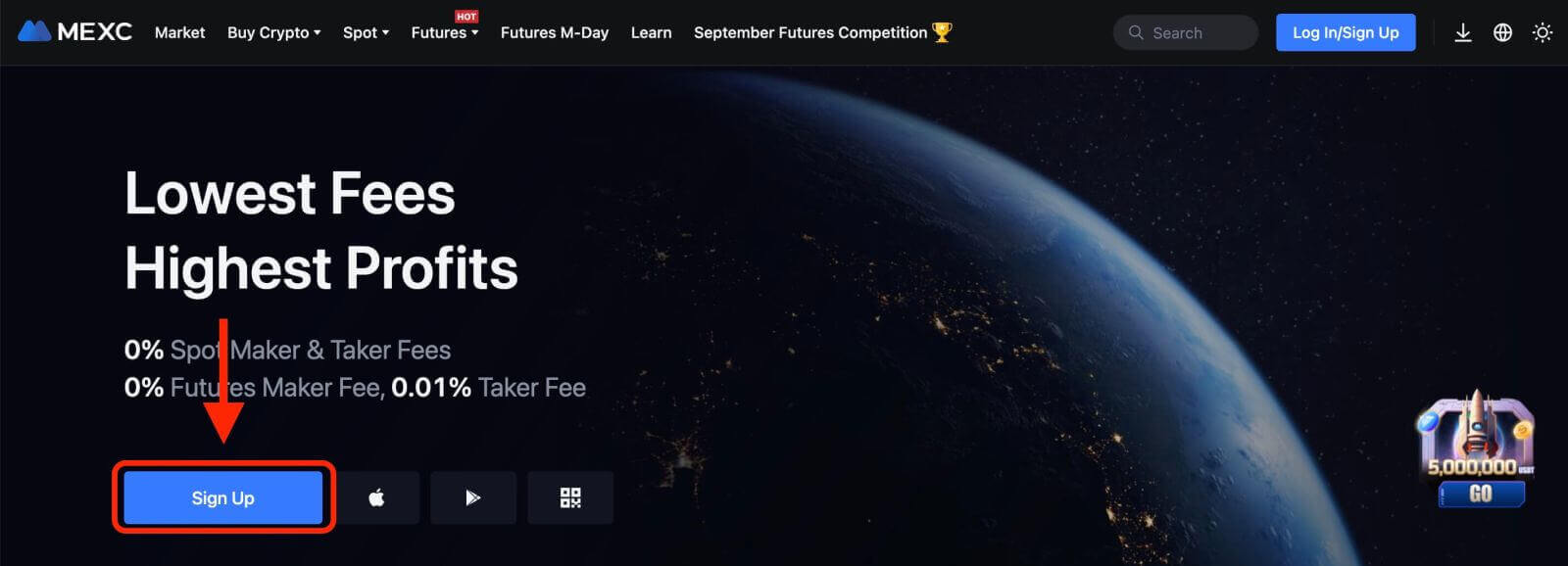
Þú þarft að slá inn netfangið þitt og búa til lykilorð fyrir reikninginn þinn. Þú getur líka valið að skrá þig hjá Google, Apple, MetaMask, Telegram eða farsímanúmerinu þínu ef þú vilt. Eftir að þú hefur fyllt út nauðsynlegar upplýsingar skaltu smella á hnappinn „SKRÁNING“.
Skref 2: Skráðu þig inn á reikninginn þinn
Þegar þú hefur skráð þig fyrir reikning geturðu skráð þig inn á MEXC með því að smella á " Innskráning/Skráðu þig " efst í hægra horninu á vefsíðunni.
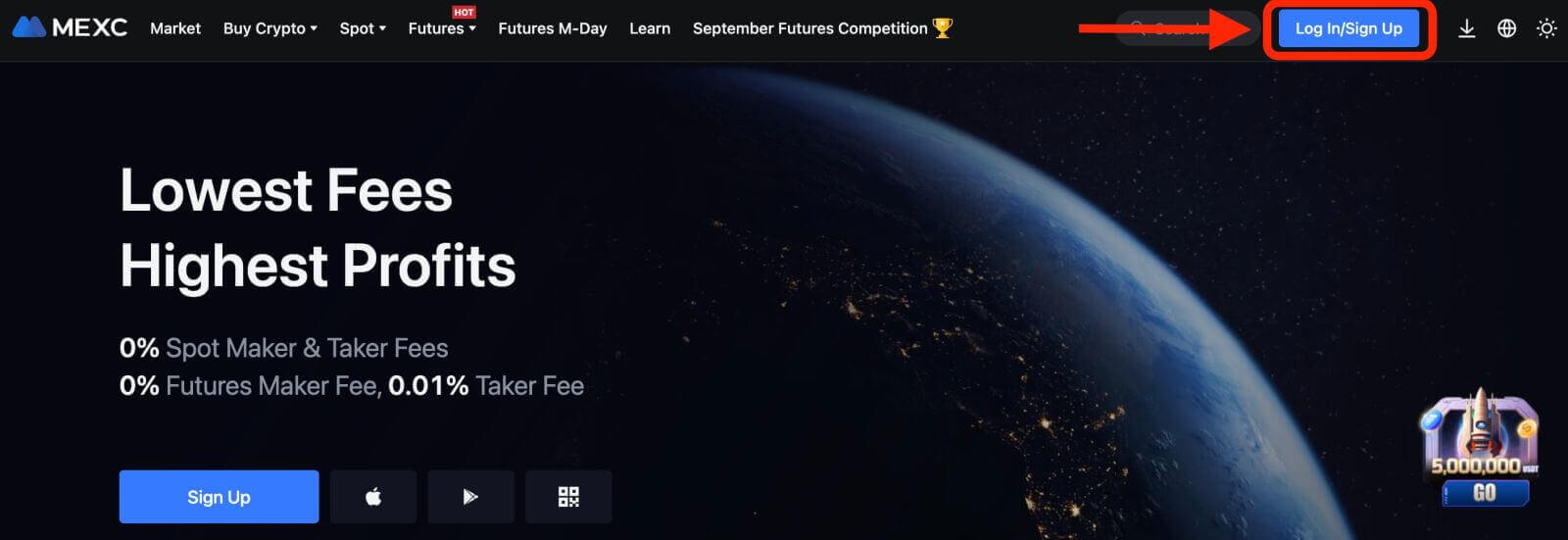
Þú þarft að slá inn netfangið þitt og lykilorð sem þú notaðir við skráningu.
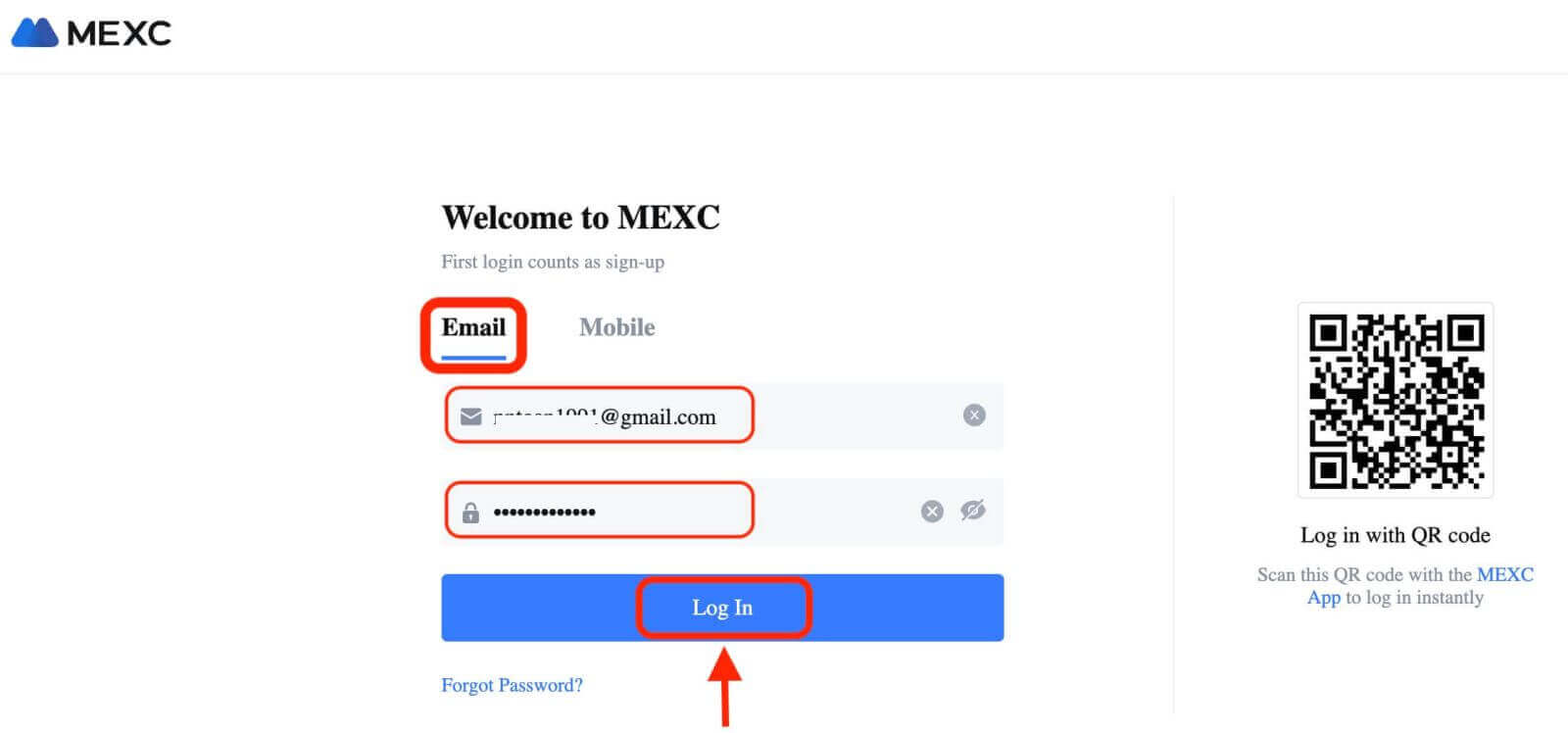
Ef þú gleymir lykilorðinu þínu geturðu smellt á "Gleymt lykilorð?" tengilinn og sláðu inn netfangið þitt til að fá endurstillingartengil.
Skref 3: Byrjaðu að eiga viðskipti
Til hamingju! Þú hefur skráð þig inn á MEXC með Bybit reikningnum þínum og þú munt sjá mælaborðið þitt með ýmsum eiginleikum og verkfærum.
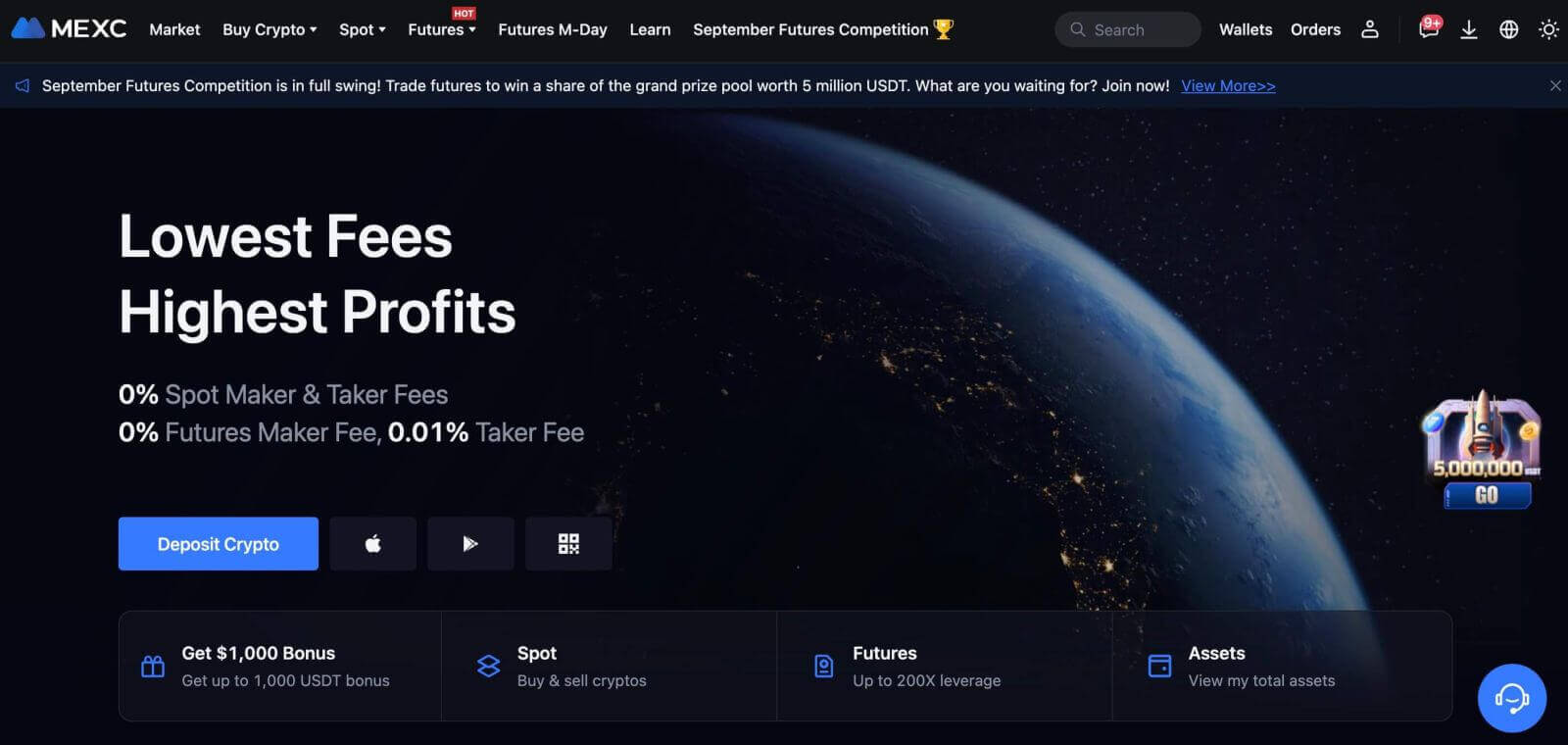
Það er það! Þú hefur skráð þig inn á MEXC með tölvupósti og byrjað að eiga viðskipti á fjármálamörkuðum.
Skráðu þig inn á MEXC með Google, Apple, MetaMask eða Telegram
MEXC býður upp á þægindin við að skrá þig inn með því að nota samfélagsmiðlareikninginn þinn, hagræða innskráningarferlið og bjóða upp á val við hefðbundna innskráningu sem byggir á tölvupósti.- Við erum að nota Google reikning sem dæmi. Smelltu á [Google] á innskráningarsíðunni.
- Ef þú ert ekki þegar skráður inn á Google reikninginn þinn í vafranum þínum verður þér vísað á Google innskráningarsíðuna.
- Sláðu inn Google reikningsskilríki (netfang og lykilorð) til að skrá þig inn.
- Veittu MEXC nauðsynlegar heimildir til að fá aðgang að Google reikningsupplýsingunum þínum, ef beðið er um það.
- Eftir árangursríka innskráningu með Google reikningnum þínum færðu aðgang að MEXC reikningnum þínum.
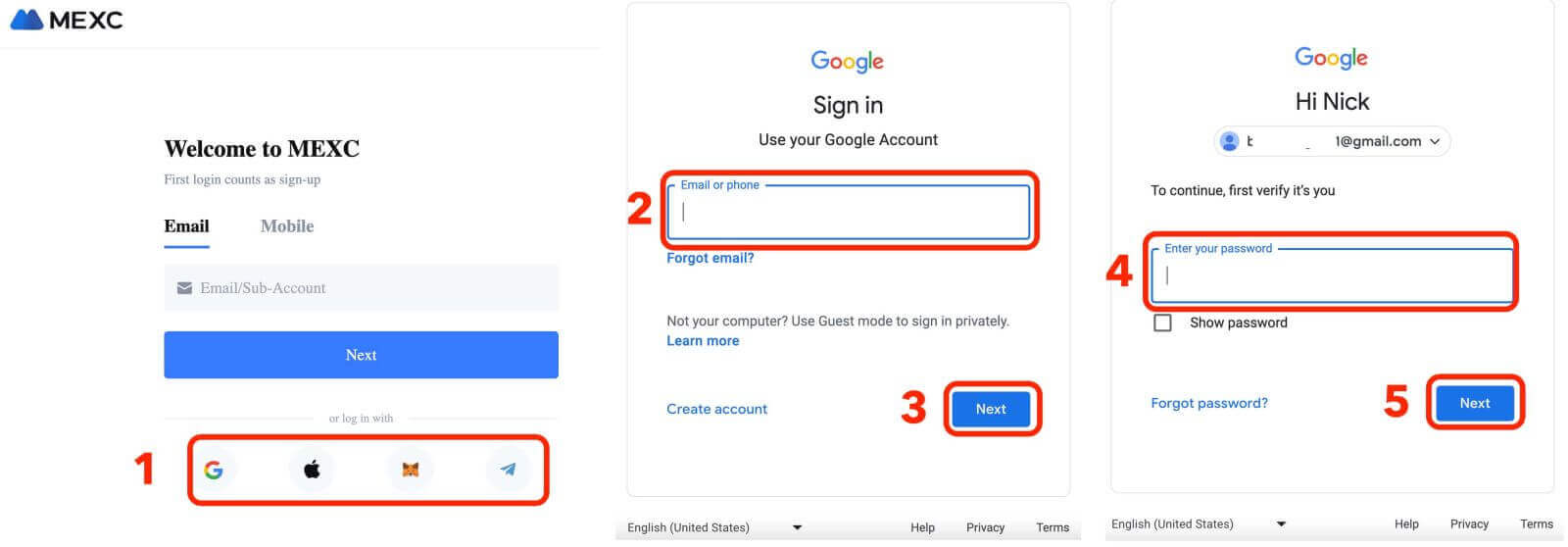
Skráðu þig inn á MEXC með símanúmeri
1. Smelltu á " Innskráning/Skráðu þig " efst í hægra horninu á vefsíðunni. 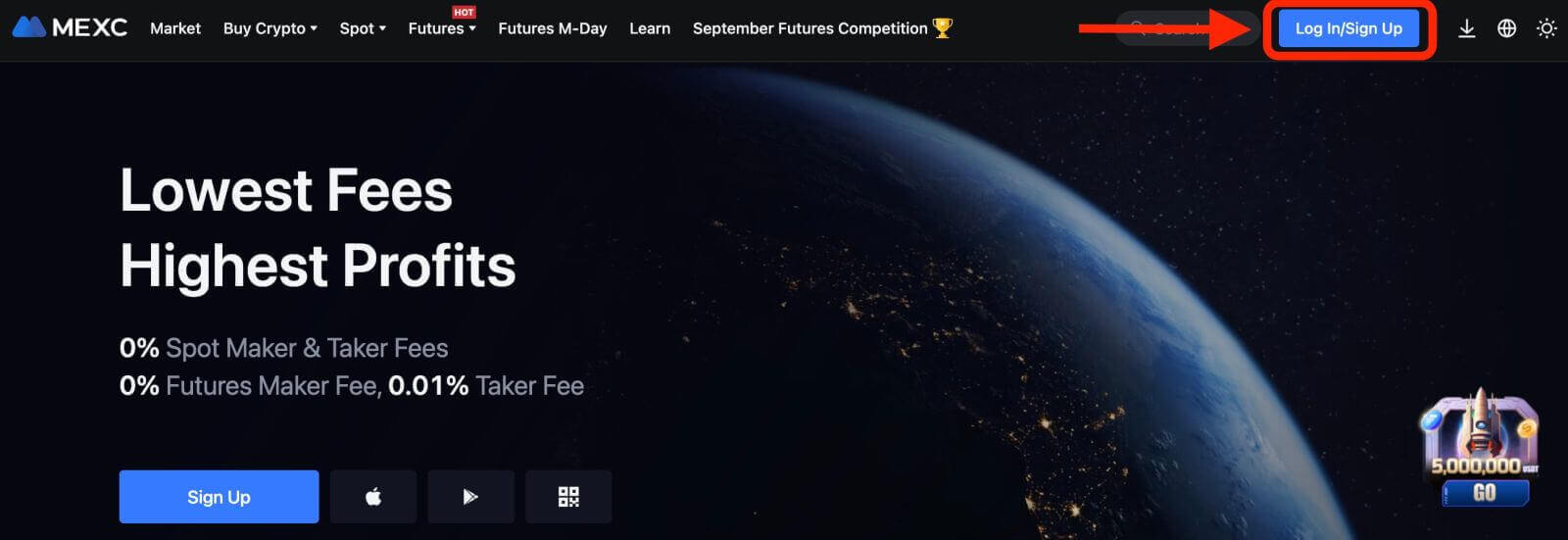
2. Þú þarft að slá inn símanúmerið þitt og lykilorðið sem þú notaðir við skráningu.

Til hamingju! Þú hefur skráð þig inn á MEXC og þú munt sjá mælaborðið þitt með ýmsum eiginleikum og verkfærum.
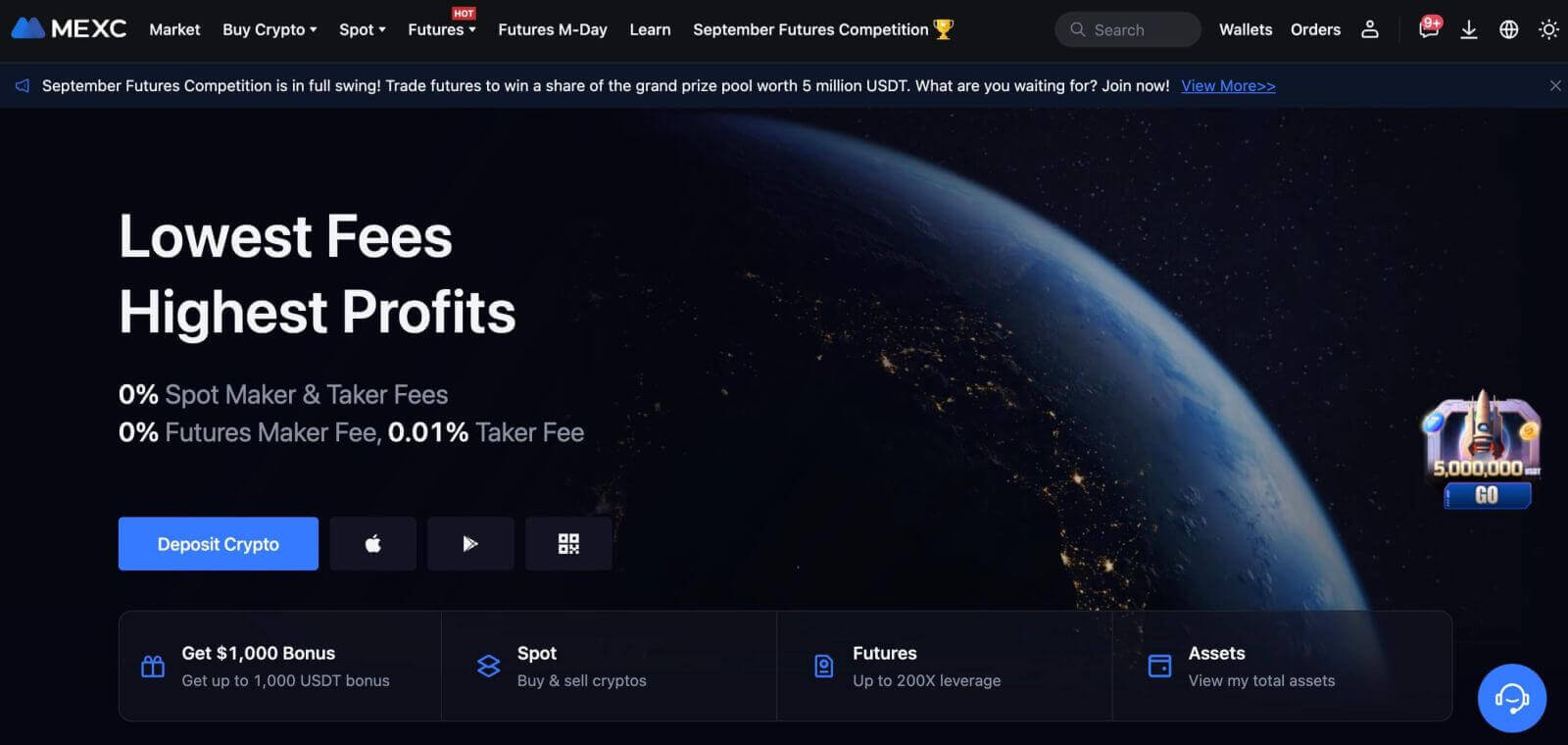
Það er það! Þú hefur skráð þig inn á MEXC með símanúmerinu þínu og hafið viðskipti á fjármálamörkuðum.
Skráðu þig inn í MEXC appið
MEXC býður einnig upp á farsímaforrit sem gerir þér kleift að fá aðgang að reikningnum þínum og eiga viðskipti á ferðinni. MEXC appið býður upp á nokkra lykileiginleika sem gera það vinsælt meðal kaupmanna.1. Sæktu MEXC appið ókeypis frá Google Play Store eða App Store og settu það upp á tækinu þínu.
2. Eftir að hafa hlaðið niður MEXC appinu, opnaðu appið og pikkaðu á notandatáknið.
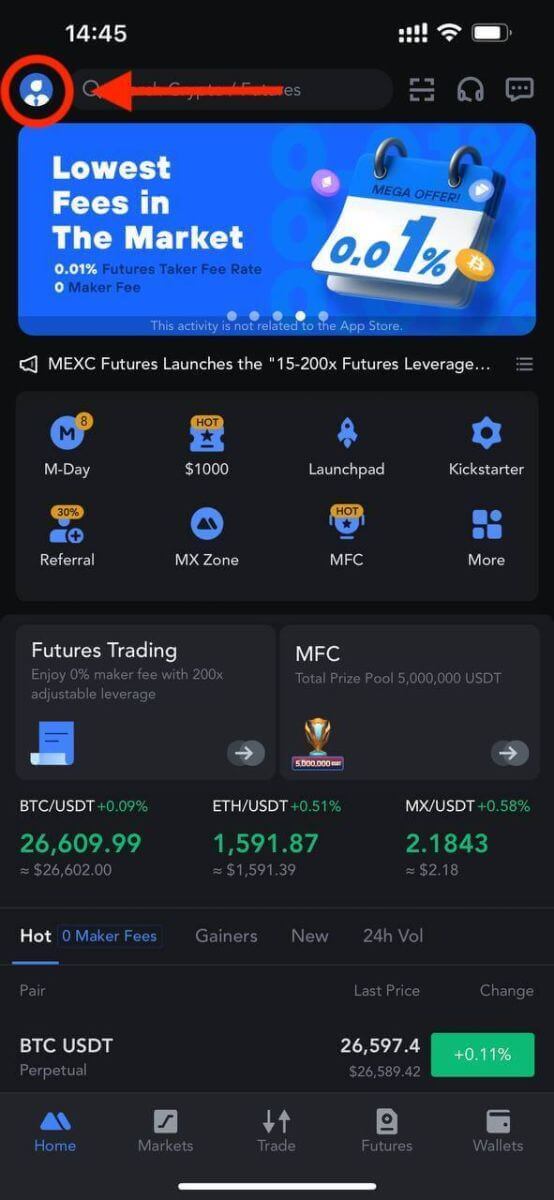
3. Pikkaðu síðan á [Innskráning].
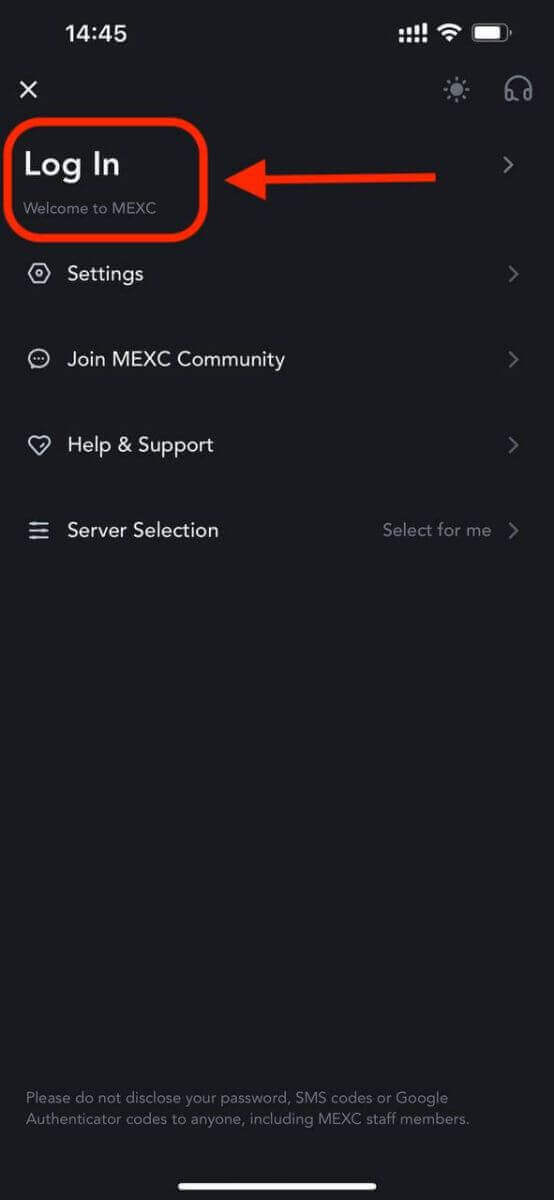
4. Sláðu inn farsímanúmerið þitt, netfangið þitt eða samfélagsmiðlareikning byggt á vali þínu.
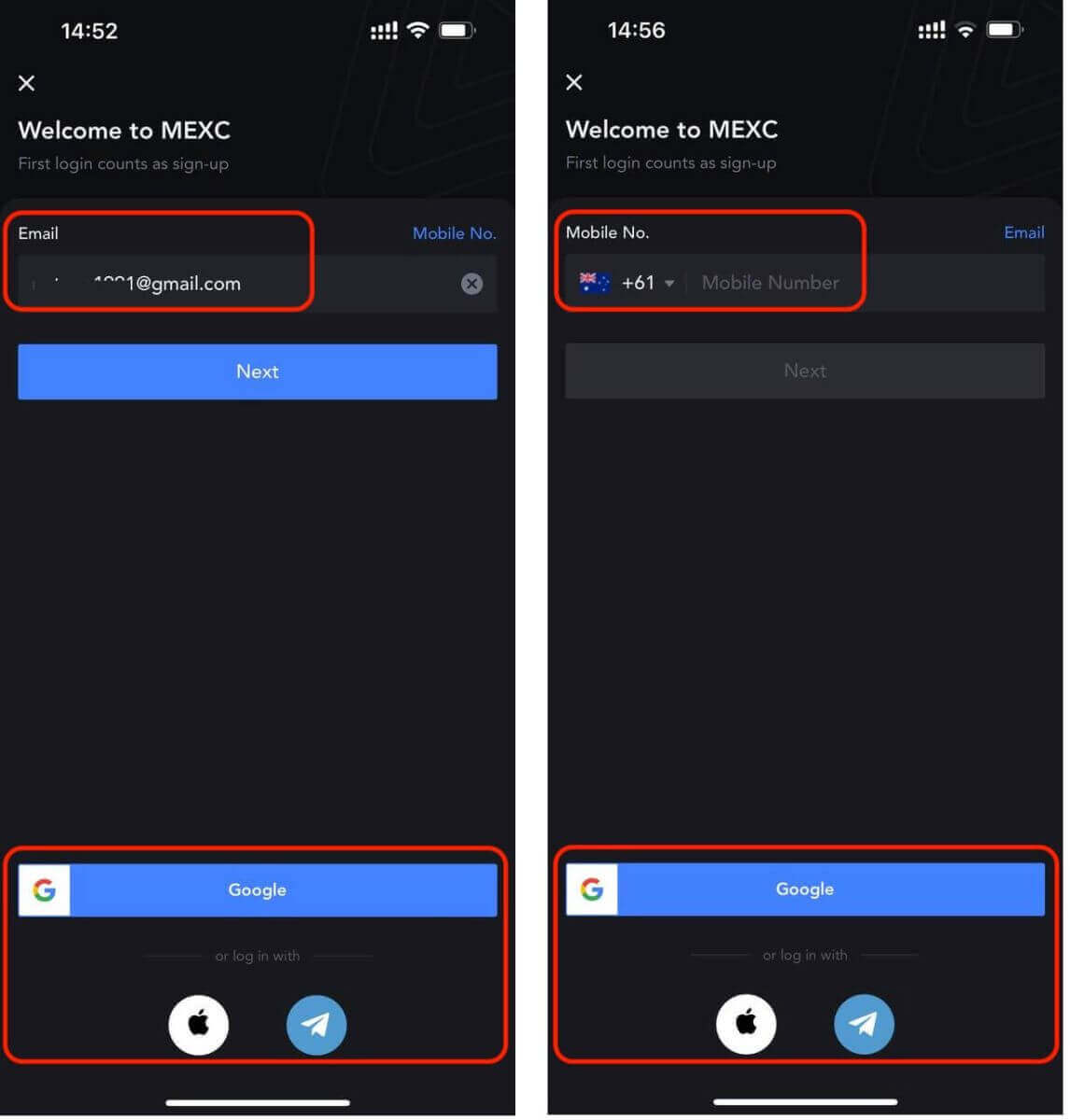
5. Sprettigluggi birtist. Ljúktu við captcha í sprettiglugganum.
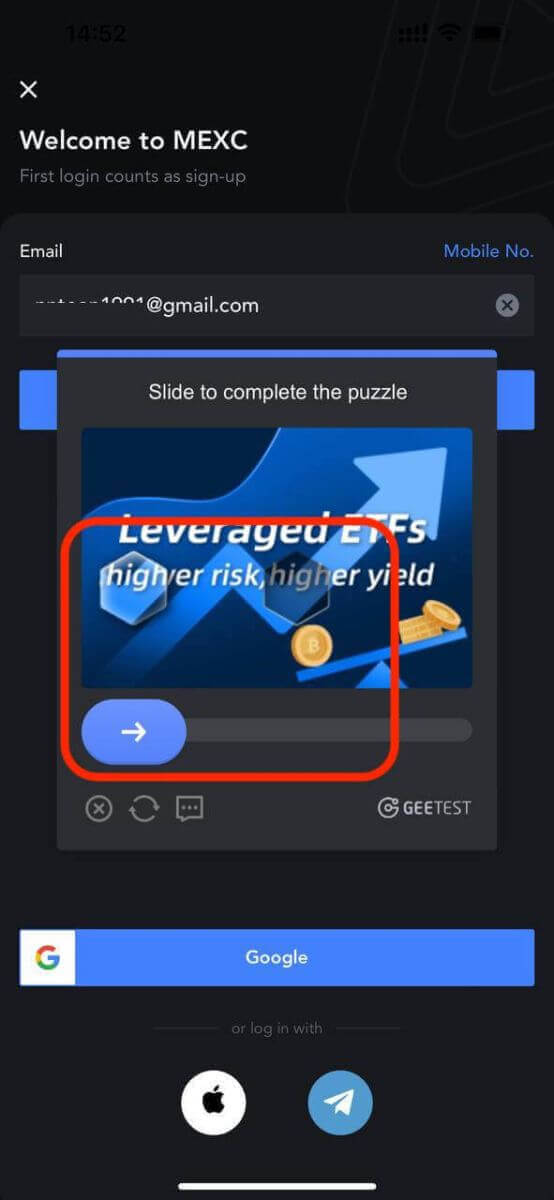
6. Sláðu síðan inn lykilorð reikningsins þíns.
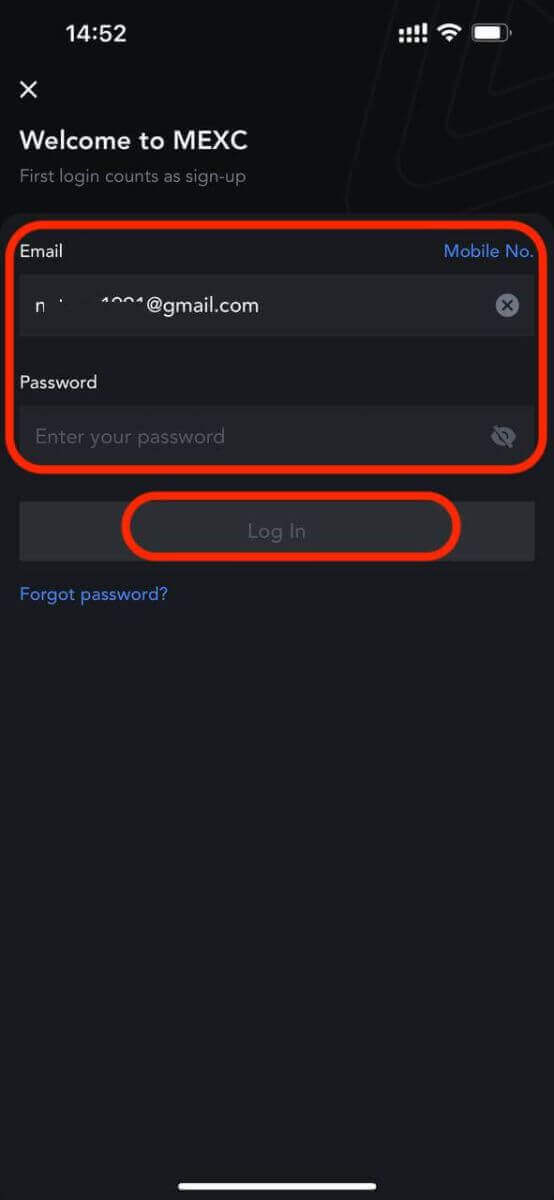
Það er það! Þú hefur skráð þig inn í MEXC appið.
Tvíþátta auðkenning (2FA) á MEXC innskráningu
Þegar þú hefur slegið inn innskráningarupplýsingar þínar þarftu að staðfesta reikninginn þinn. MEXC býður 2FA sem valkost fyrir alla notendur til að tryggja öryggi viðskiptastarfsemi þeirra. Það er viðbótar öryggislag sem er hannað til að koma í veg fyrir óviðkomandi aðgang að reikningnum þínum á MEXC, það tryggir að aðeins þú hafir aðgang að MEXC reikningnum þínum, sem veitir hugarró þegar þú átt viðskipti.1. Hvernig á að tengja farsímanúmer við MEXC reikning
1.1 á vefsíðunni
- Skráðu þig inn á MEXC vefsíðuna, smelltu á notandatáknið - [Öryggi] og veldu [Mobile Verification].
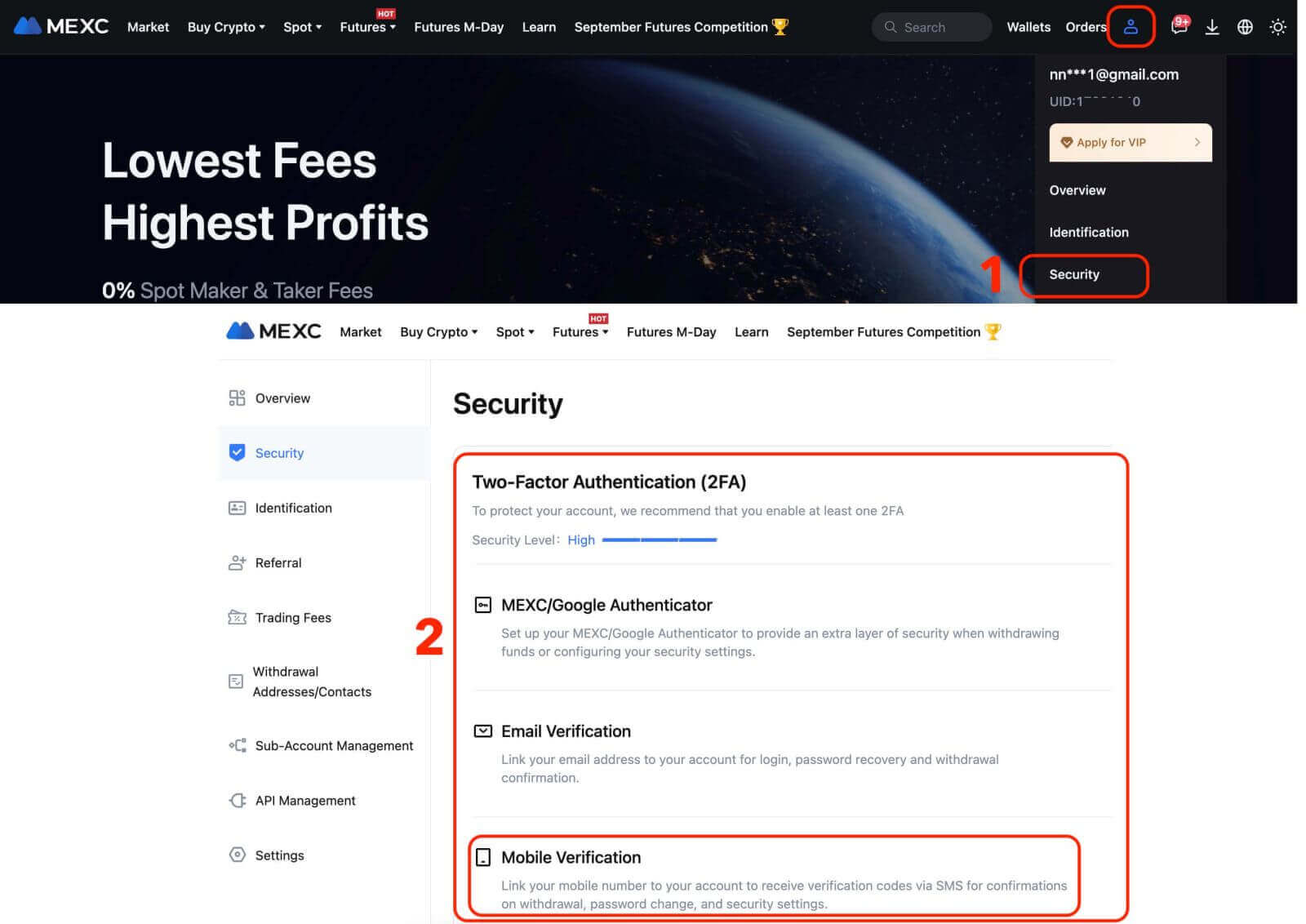
Fylltu út farsímanúmerið, SMS-staðfestingarkóðann og staðfestingarkóðann í tölvupósti og smelltu síðan á [Staðfesta] til að ljúka við tenginguna.
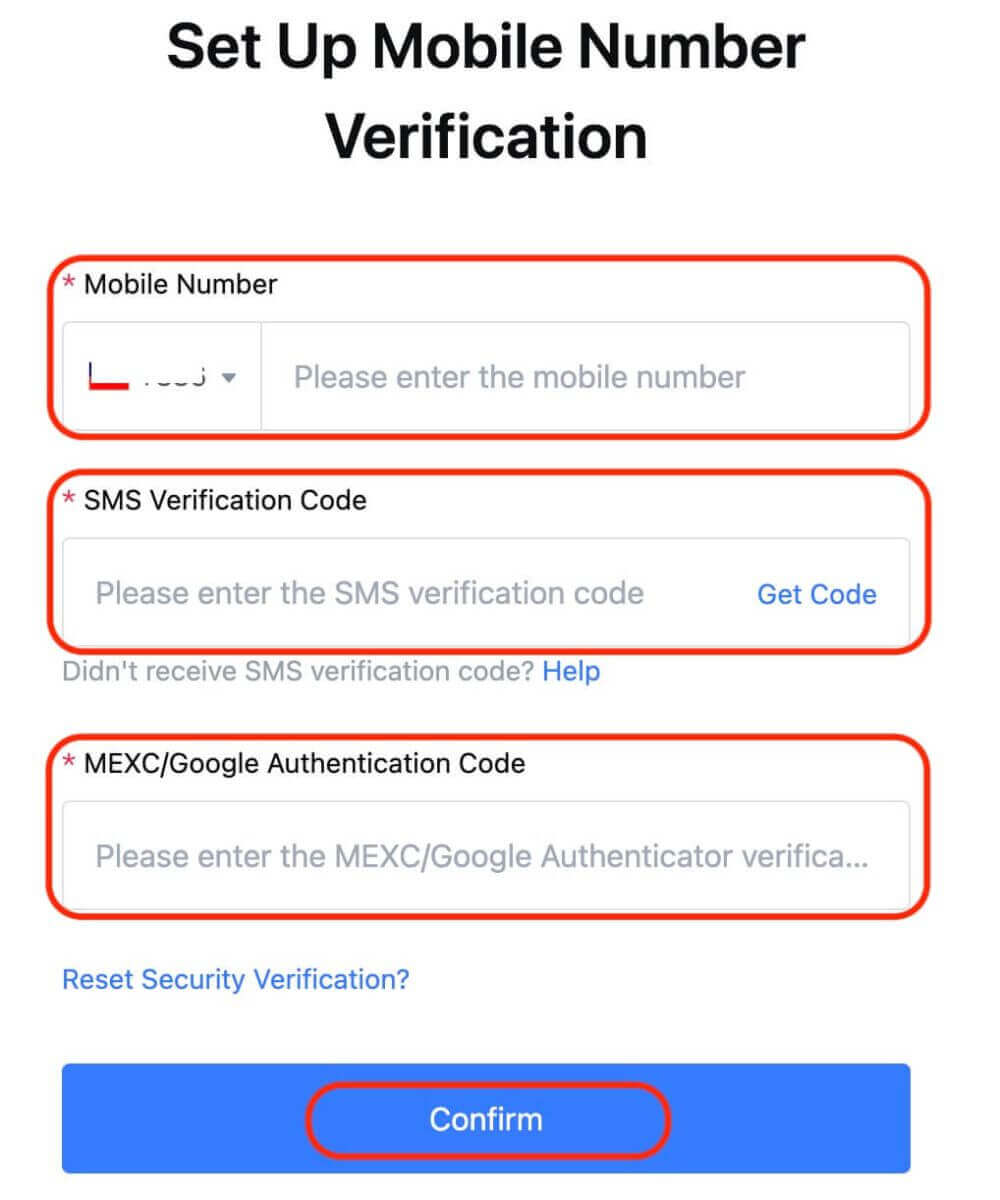
1.2 Á appinu
Á heimasíðu appsins, bankaðu á notandatáknið - [Öryggi].
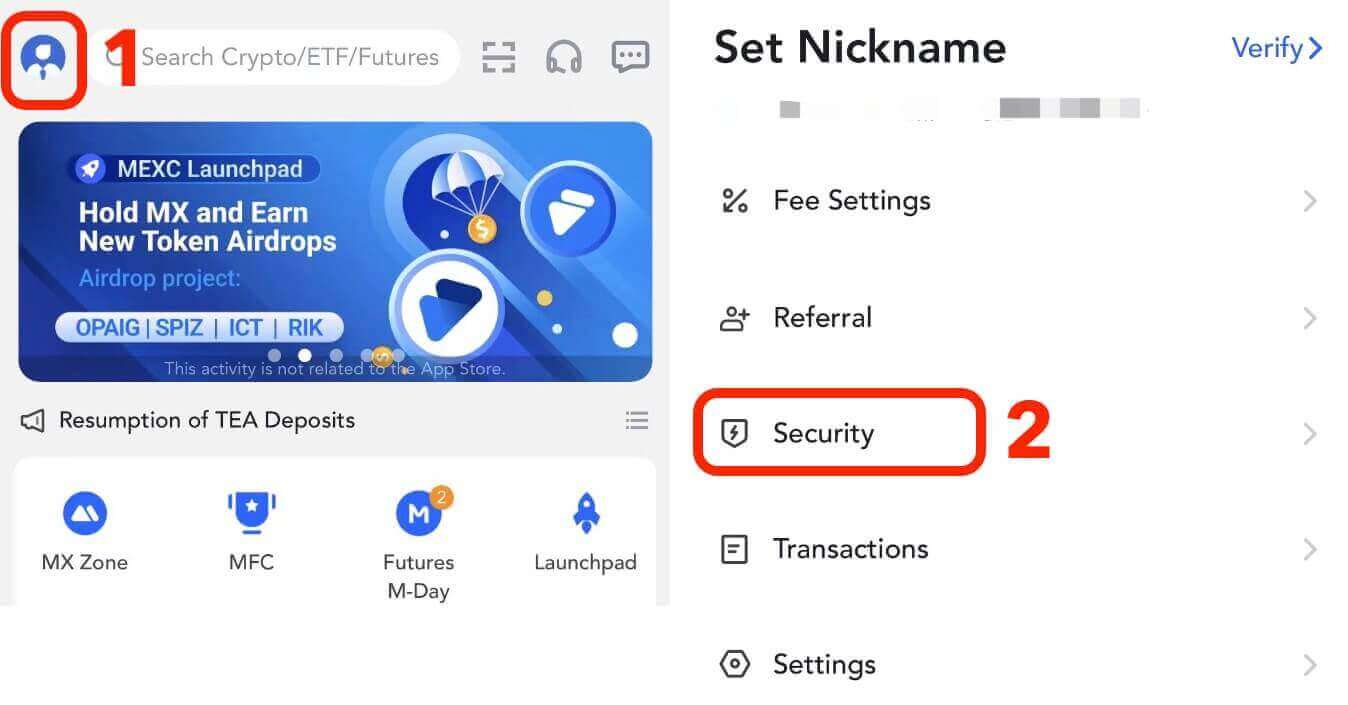
Pikkaðu á [Mobile Verification], fylltu út farsímanúmerið, SMS-staðfestingarkóðann og tölvupóstsstaðfestingarkóðann og smelltu síðan á [Staðfesta] til að ljúka við tenginguna.
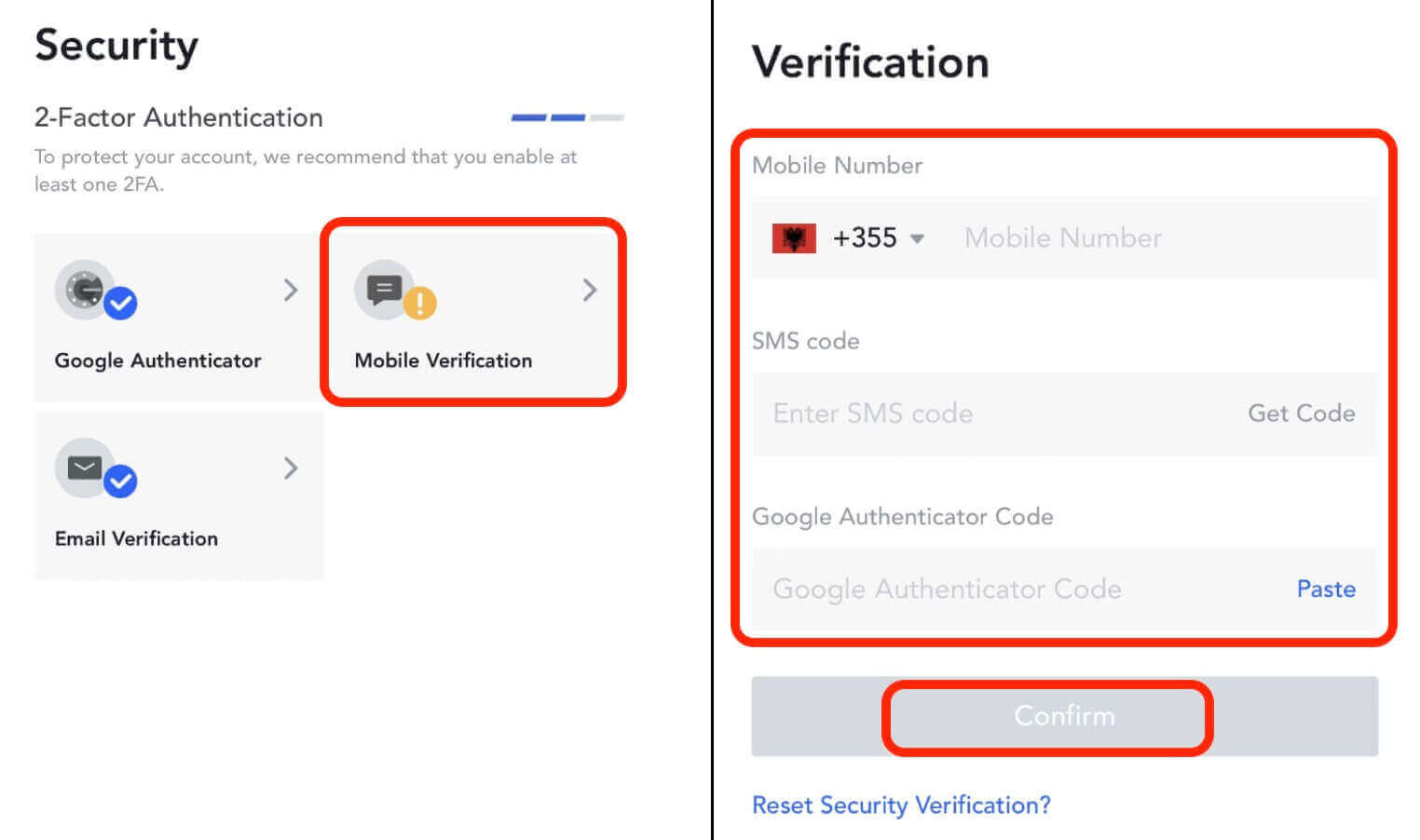
2. Hvernig á að tengja netfang við MEXC reikning
2.1 Á vefsíðunni
Skráðu þig inn á MEXC vefsíðuna, smelltu á notandatáknið - [Öryggi] og veldu [Email Staðfesting].
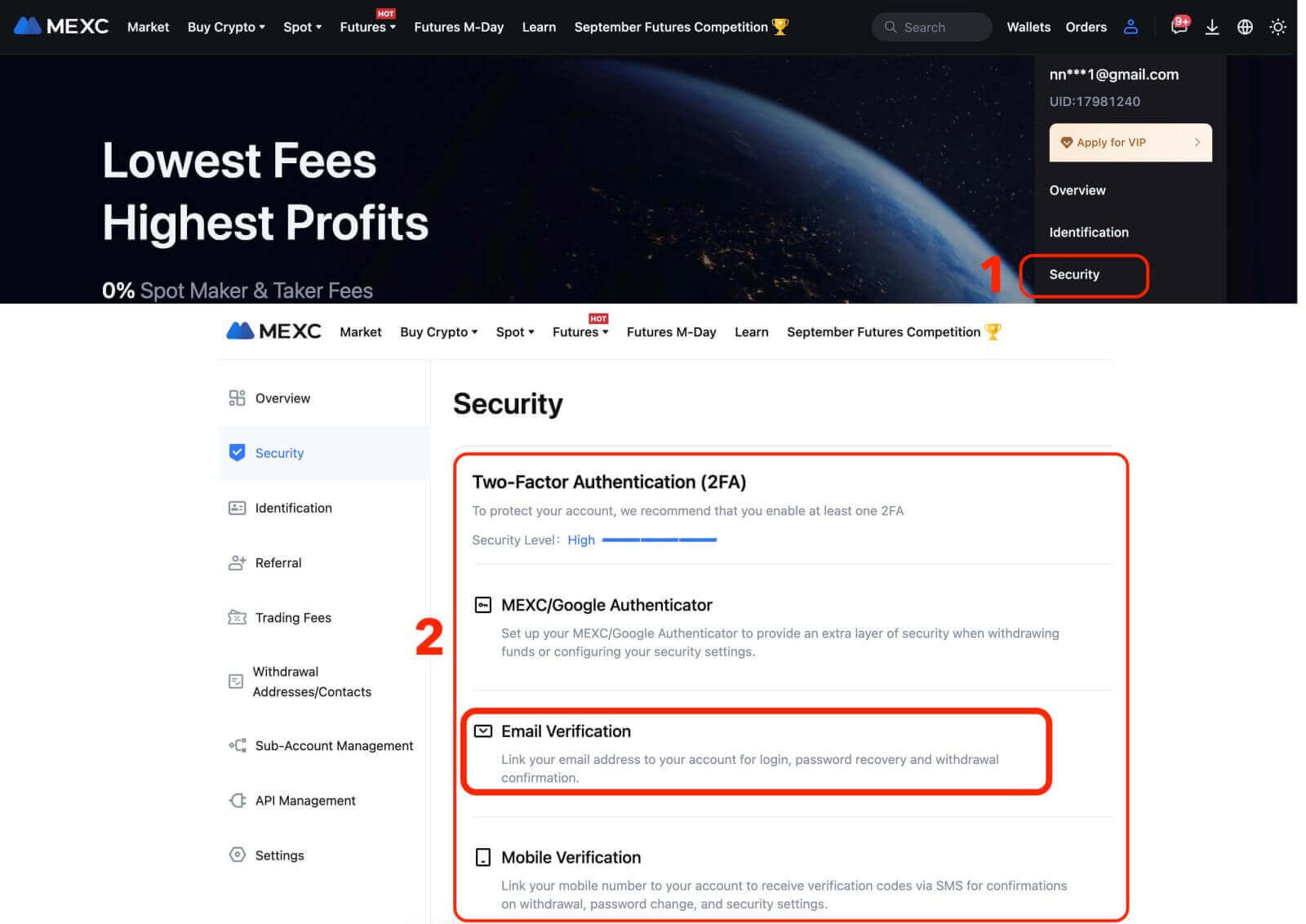
Fylltu út netfang, staðfestingarkóða tölvupósts, SMS staðfestingarkóða og MEXC/Google Authenticator kóða. Smelltu síðan á [Staðfesta] til að ljúka við tenginguna.
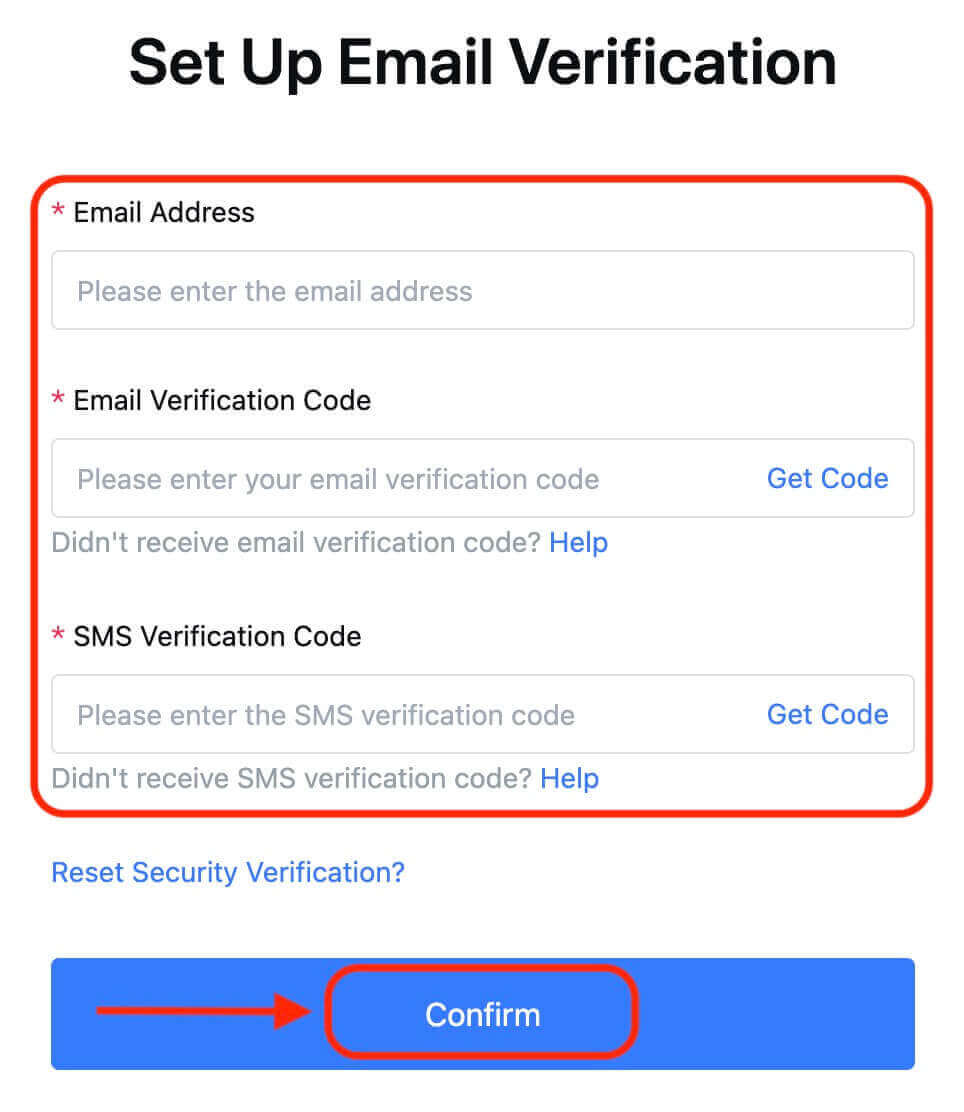
2.2 Á appinu
Á heimasíðu appsins, bankaðu á notandatáknið - [Öryggi].
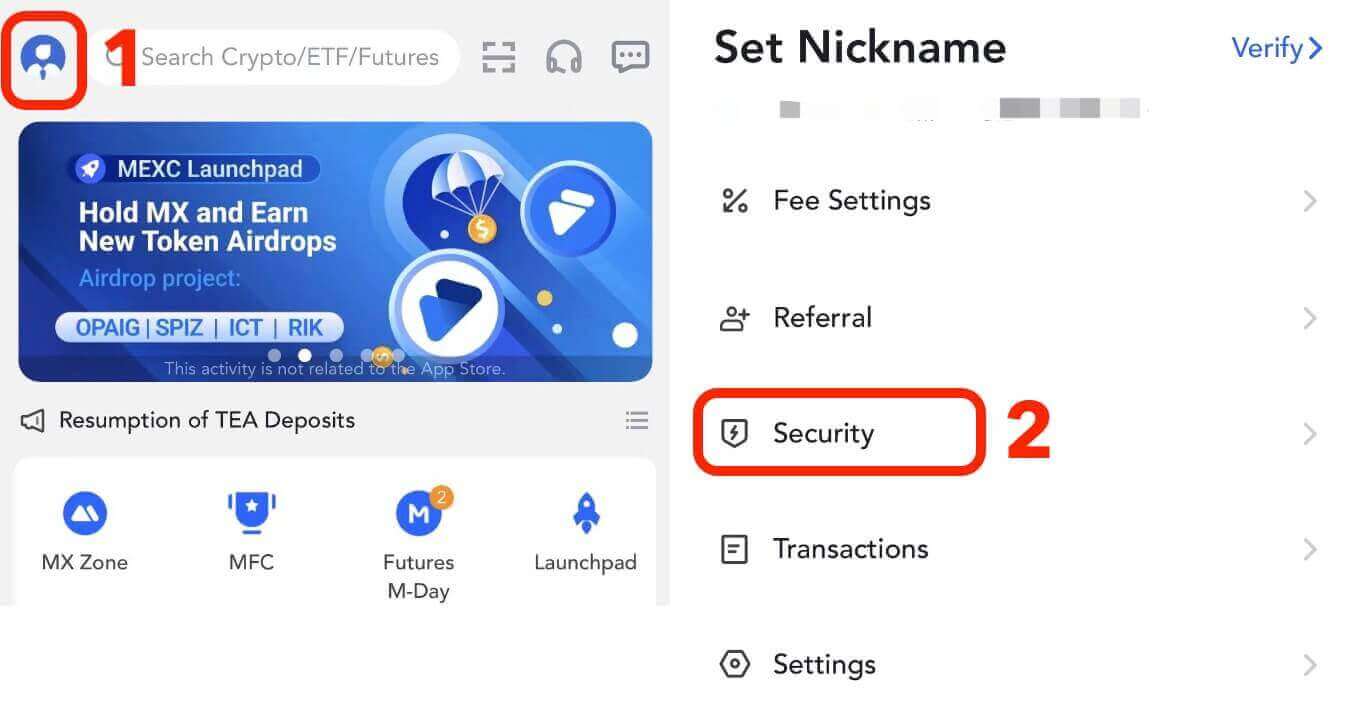
Pikkaðu á [Staðfesting tölvupósts], fylltu út netfang, staðfestingarkóða tölvupósts, SMS staðfestingarkóða og Google Authenticator kóða. Smelltu síðan á [Staðfesta] til að ljúka við tenginguna.
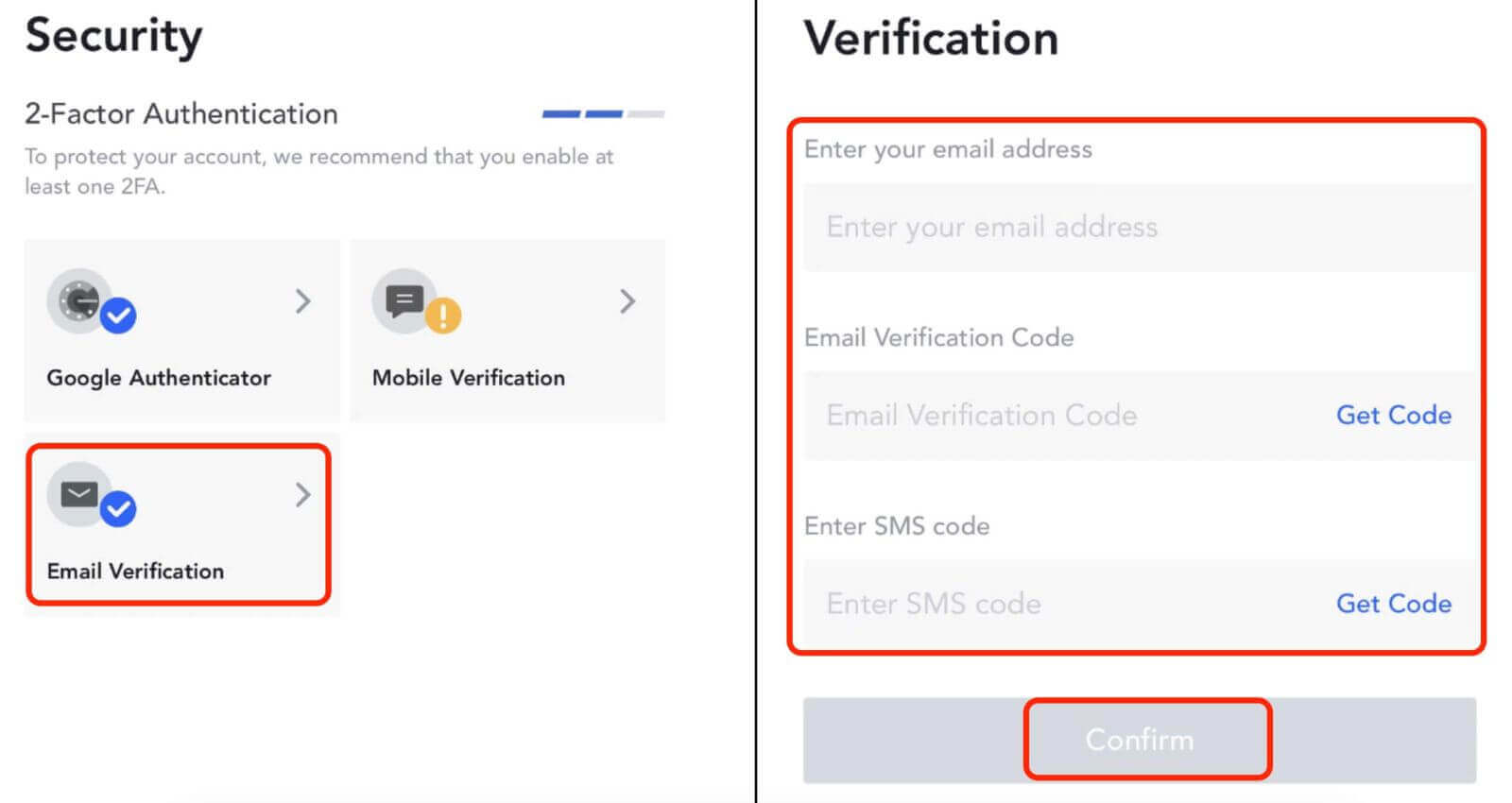
3. Hvernig á að tengja Google Authenticator við MEXC reikning
3.1 Hvað er Google Authenticator?
MEXC/Google Authenticator er kraftmikið lykilorðaverkfæri sem virkar á svipaðan hátt og kraftmikil sannprófun sem byggir á SMS. Þegar það hefur verið tengt, býr það til kraftmikinn staðfestingarkóða á 30 sekúndna fresti. Staðfestingarkóðann er hægt að nota fyrir örugga auðkenningu við innskráningu, afturköllun og breytingar á öryggisstillingum. Það veitir aukið öryggislag þegar þú notar MEXC reikninginn þinn.
3.2 Á vefsíðunni
Skráðu þig inn á MEXC vefsíðuna, smelltu á notandatáknið - [Öryggi] og veldu [MEXC/Google Authenticator Verification].
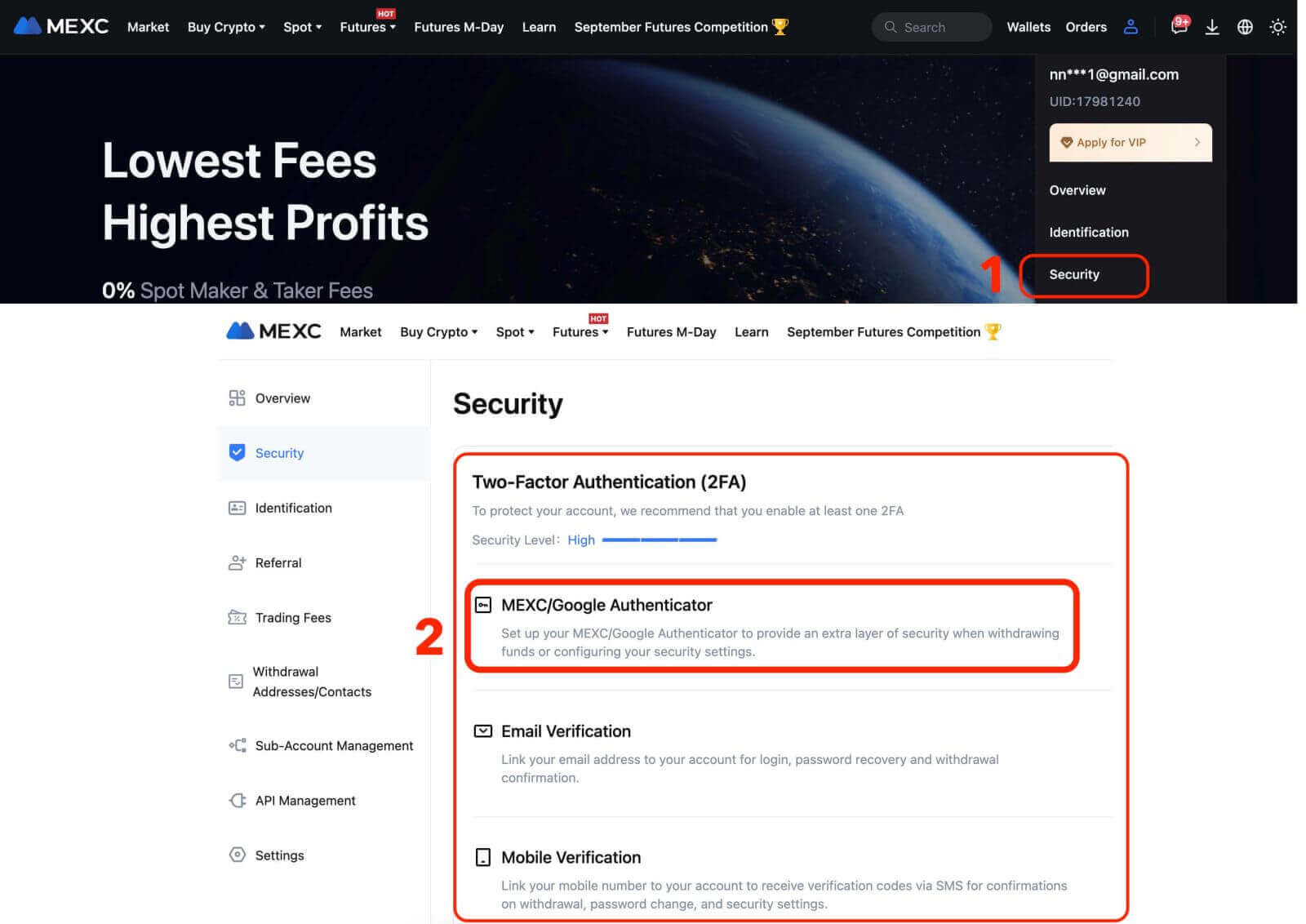
Sæktu auðkenningarforritið.
- Fyrir iOS notendur: Skráðu þig inn á App Store og leitaðu að „Google Authenticator“ eða „MEXC Authenticator“ til að hlaða niður.
- Fyrir Android notendur: Farðu á Google Play og leitaðu að „Google Authenticator“ eða „MEXC Authenticator“ til að hlaða niður.
- Fyrir aðrar app verslanir: Leitaðu að „Google Authenticator“ eða „2FA Authenticator“.
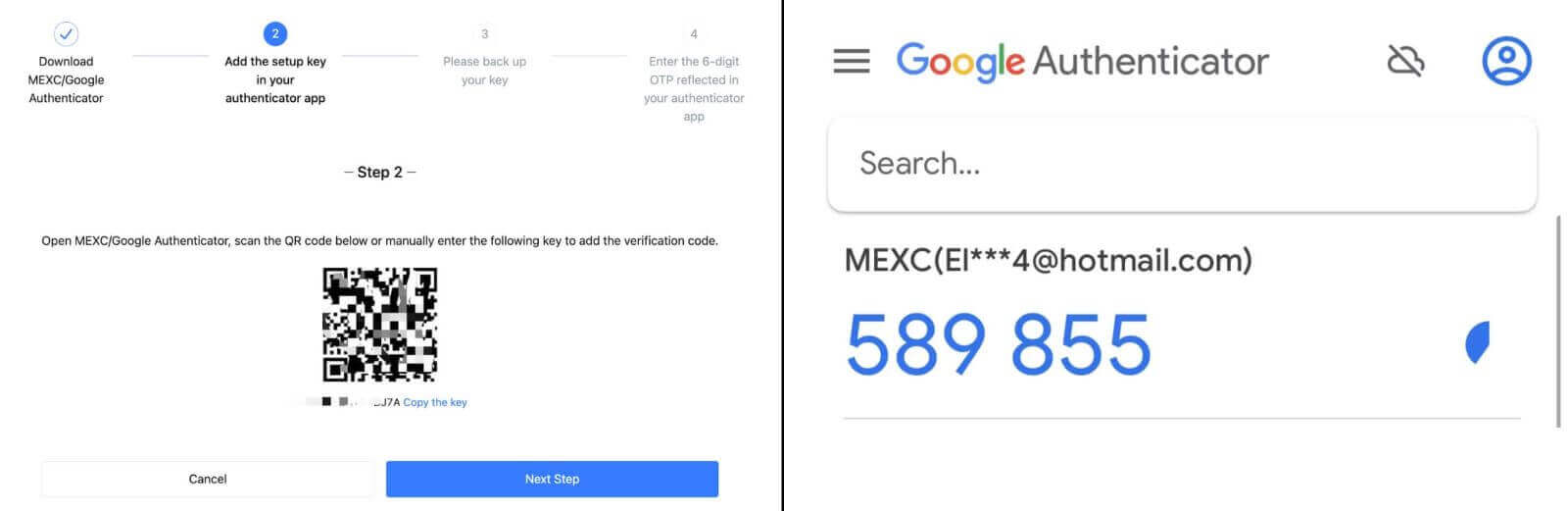
Skref 2: Geymdu lykilinn til að nota til að endurheimta MEXC/Google Authenticator ef þú breytir eða týnir farsímanum þínum. Áður en þú tengir skaltu ganga úr skugga um að taka öryggisafrit og vista ofangreindan lykil.
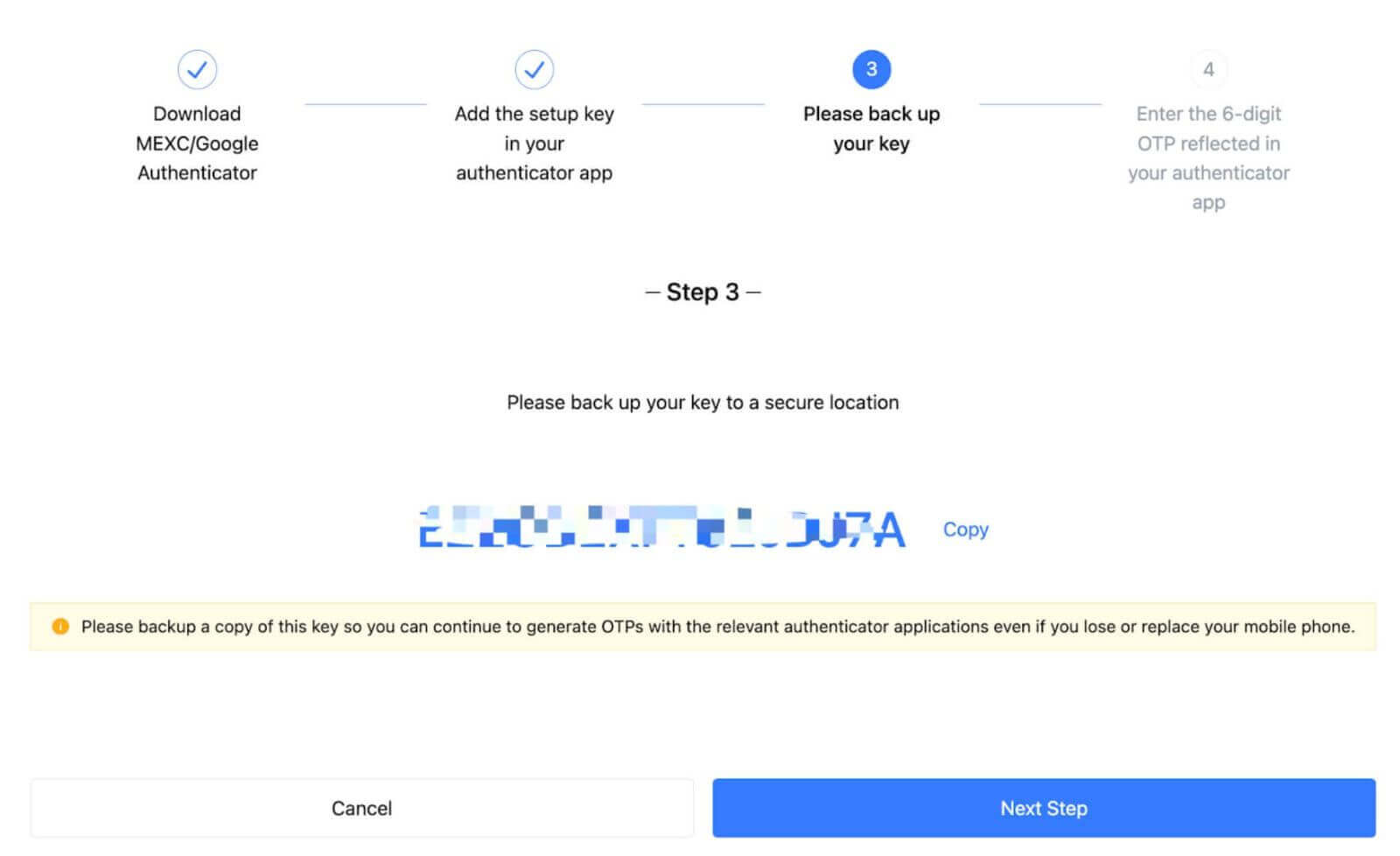
Skref 3: Eftir að hafa slegið inn aðgangsorðið þitt, SMS/tölvupóstsstaðfestingarkóða og Google Authenticator kóða, smelltu á [Virkja] til að ljúka ferlinu.
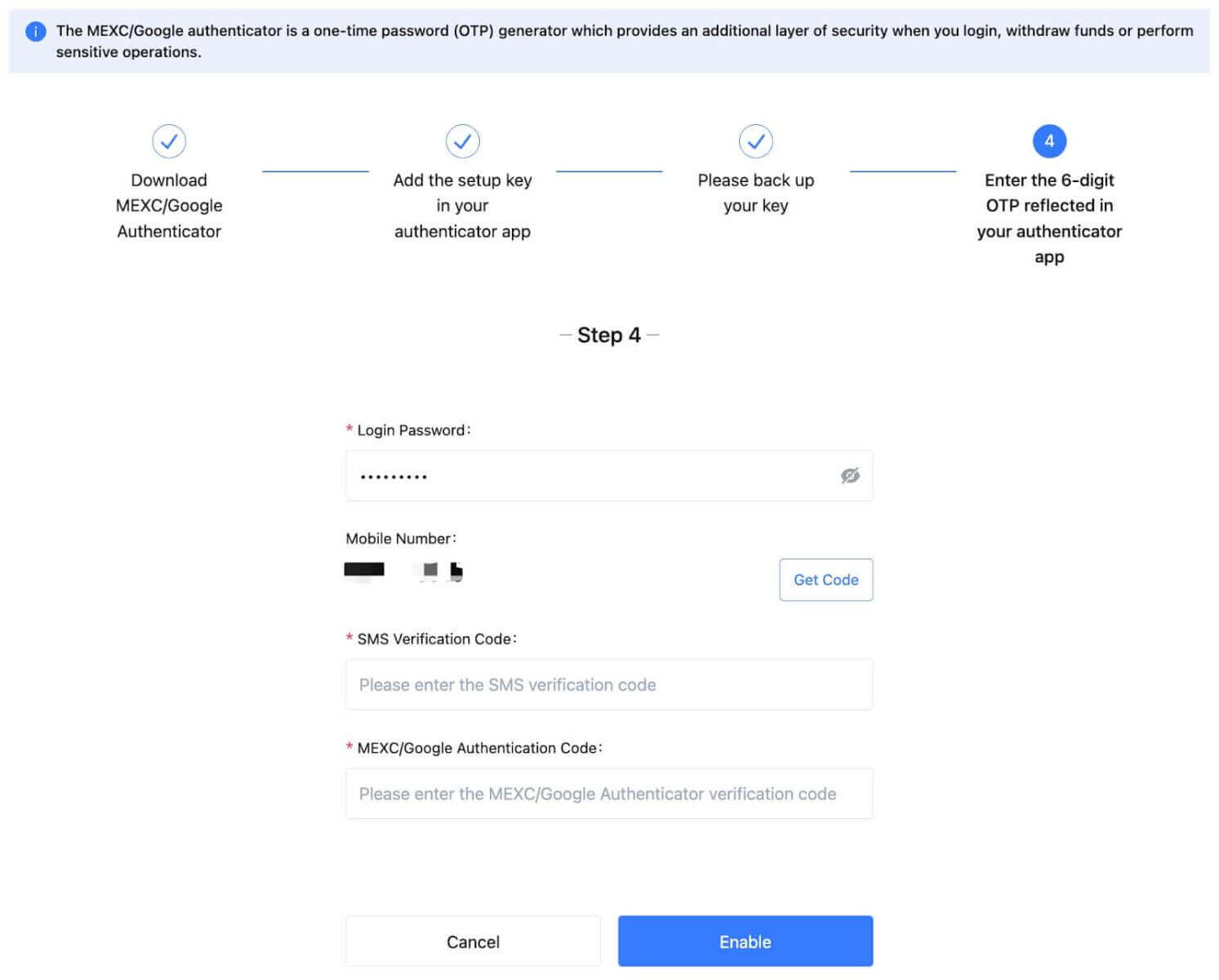
3.3 Á appinu
- Á heimasíðu appsins, bankaðu á notandatáknið - [Öryggi].
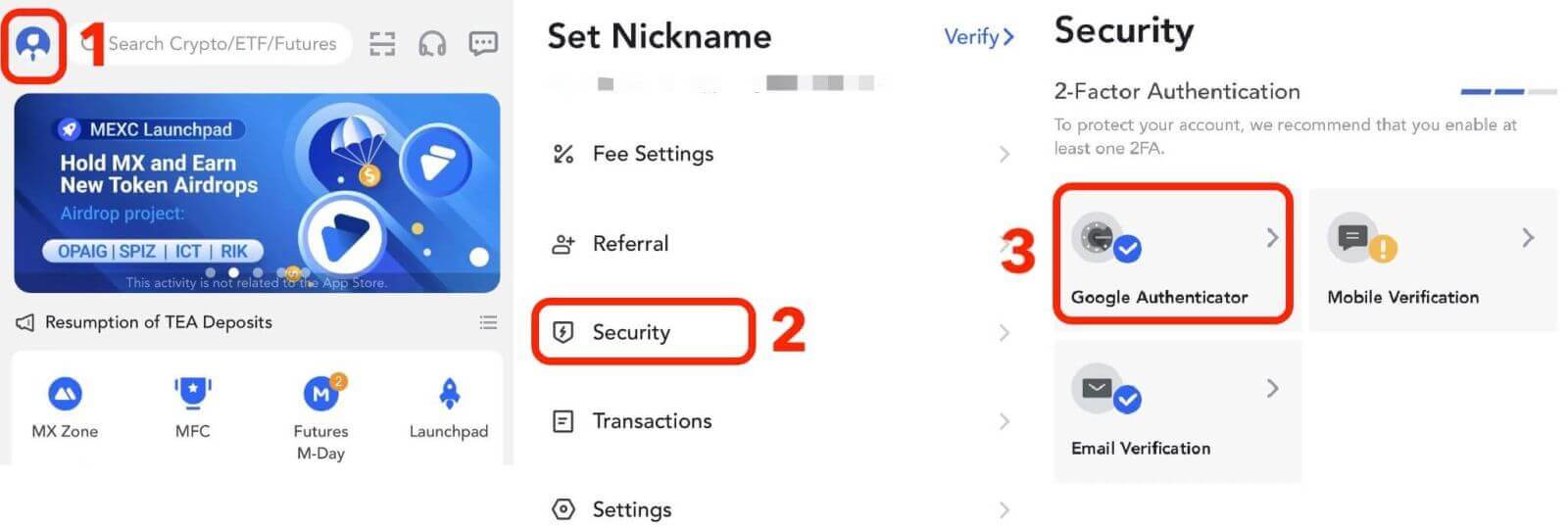
Ef þú hefur ekki hlaðið niður auðkenningarforriti, vinsamlegast farðu í app store til að hlaða niður, eða smelltu á [Hlaða niður Google Authenticator]. Ef þú hefur þegar hlaðið niður auðkenningarforriti, smelltu á [Næsta].
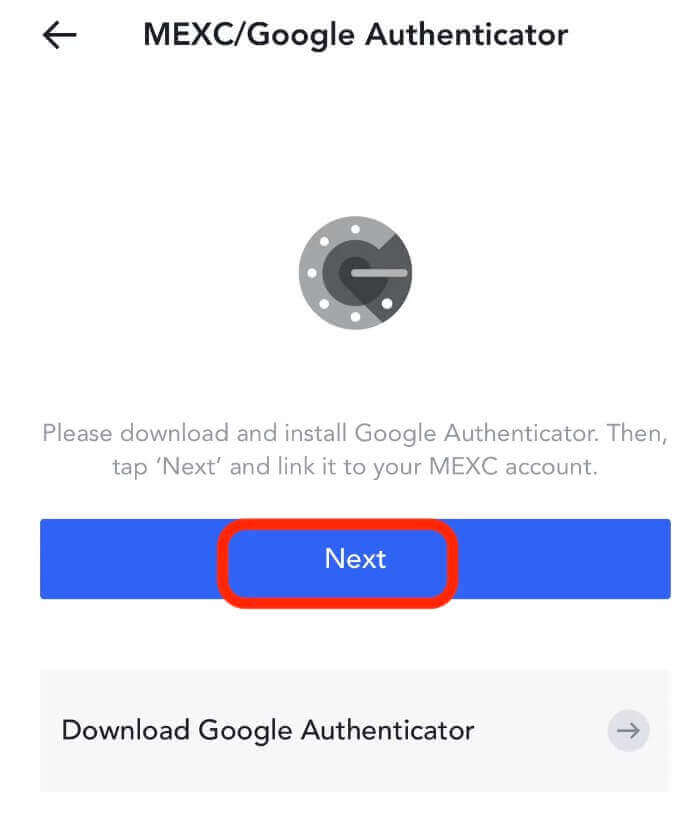
Skannaðu QR kóðann í auðkenningarforritinu eða afritaðu lykilinn til að búa til staðfestingarkóða. Þegar því er lokið skaltu smella á [Næsta].
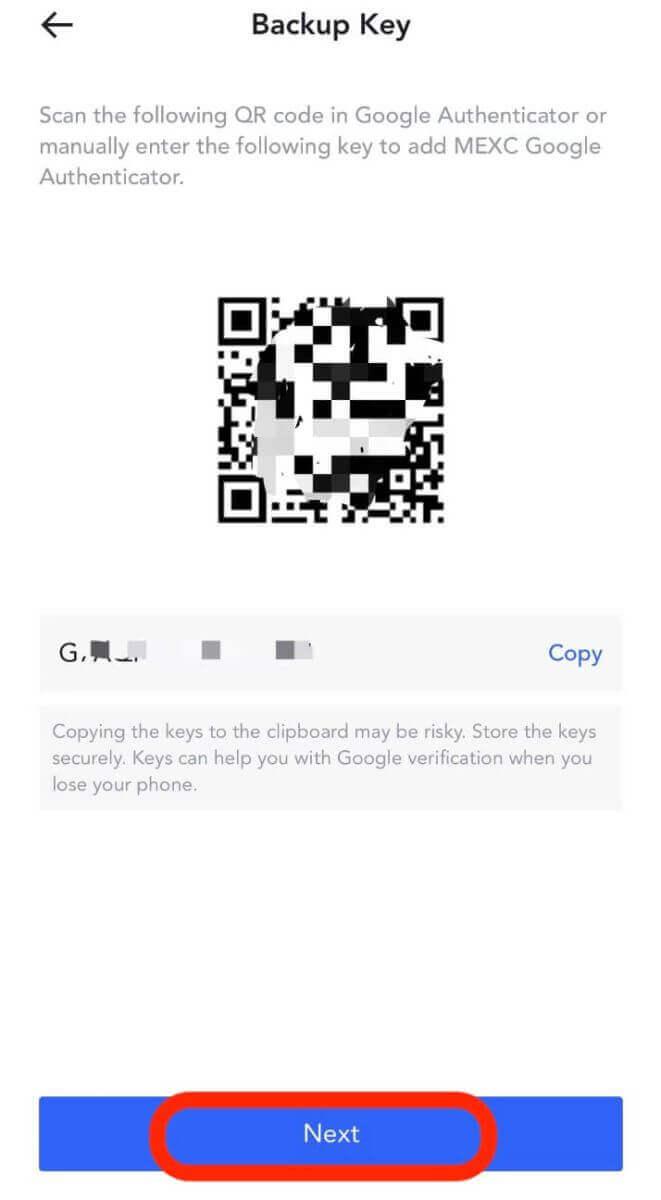
Eftir að hafa slegið inn aðgangsorðið þitt, SMS/tölvupóstsstaðfestingarkóða og Google Authenticator kóða skaltu smella á [Staðfesta] til að ljúka við tenginguna.
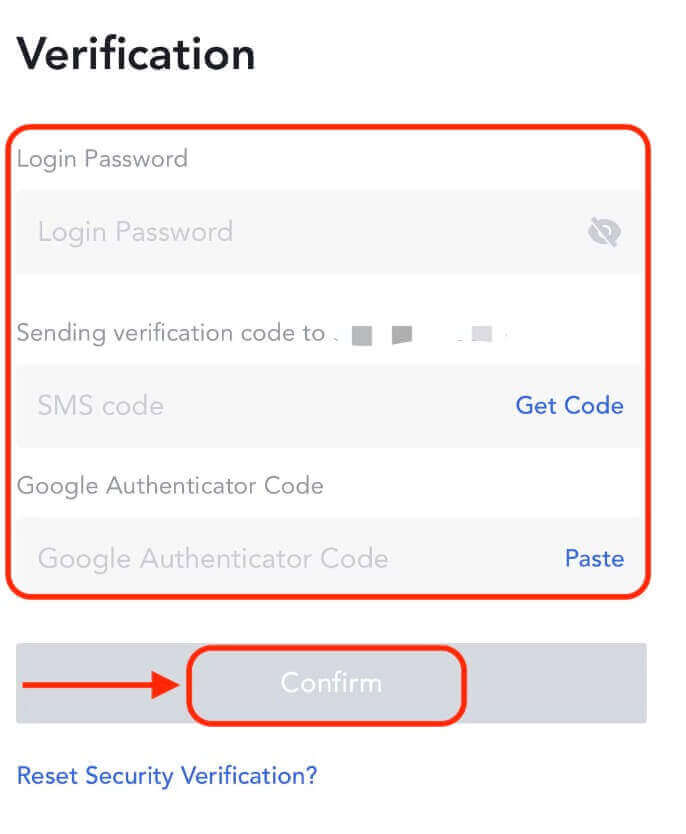
Tvíþætt auðkenning (2FA) er nauðsynlegur öryggiseiginleiki á MEXC. Þegar þú hefur sett upp 2FA á MEXC reikningnum þínum verður þú að slá inn einstakan staðfestingarkóða sem myndaður er af MEXC/Google Authenticator appinu í hvert skipti sem þú skráir þig inn.
Hvernig á að staðfesta reikning á MEXC
Að staðfesta MEXC reikninginn þinn er einfalt og einfalt ferli sem felur í sér að veita persónulegar upplýsingar og staðfesta hver þú ert.Mismunur á MEXC KYC flokkun
Það eru tvær tegundir af MEXC KYC: aðal og háþróaður.
- Grunnpersónuupplýsingar eru nauðsynlegar fyrir aðal KYC. Að klára aðal KYC gerir kleift að auka 24-tíma afturköllunarmörkin í 80 BTC, án takmarkana á OTC-viðskiptum.
- Ítarlegt KYC krefst grunn persónulegra upplýsinga og auðkenningar á andliti. Að klára háþróaða KYC gerir kleift að auka 24-tíma afturköllunarmörkin í 200 BTC, án takmarkana á OTC-viðskiptum.
Aðal KYC á MEXC
1. Skráðu þig inn á MEXC vefsíðuna og sláðu inn reikninginn þinn.
Smelltu á notandatáknið efst í hægra horninu - [Auðkenning]
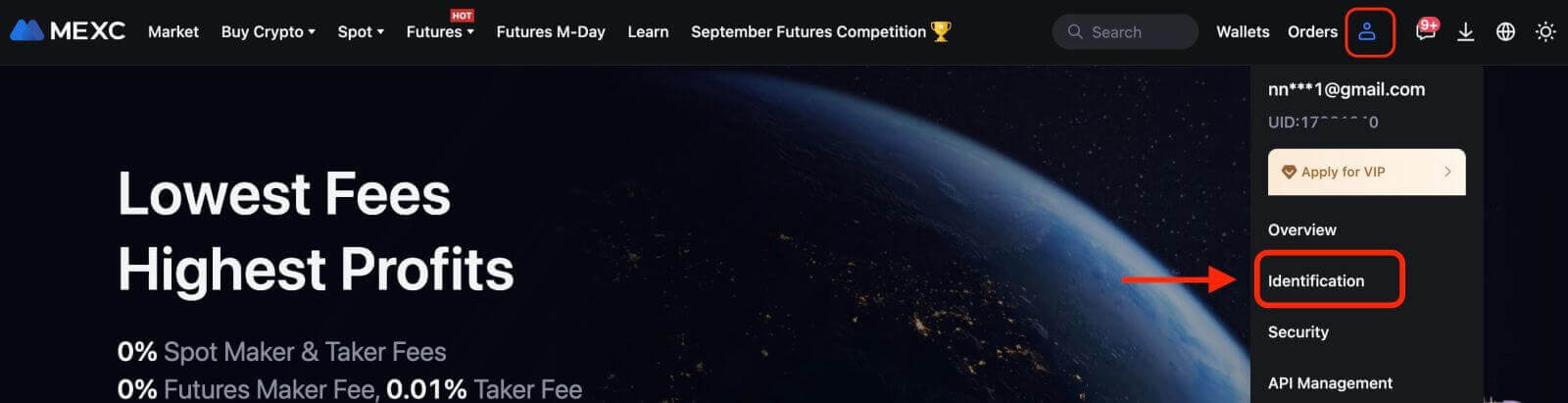
2. Við hliðina á "Primary KYC", smelltu á [Staðfesta]. Þú getur líka sleppt aðal KYC og haldið áfram í háþróaða KYC beint.

3. Veldu þjóðerni þitt auðkenni og auðkennistegund.
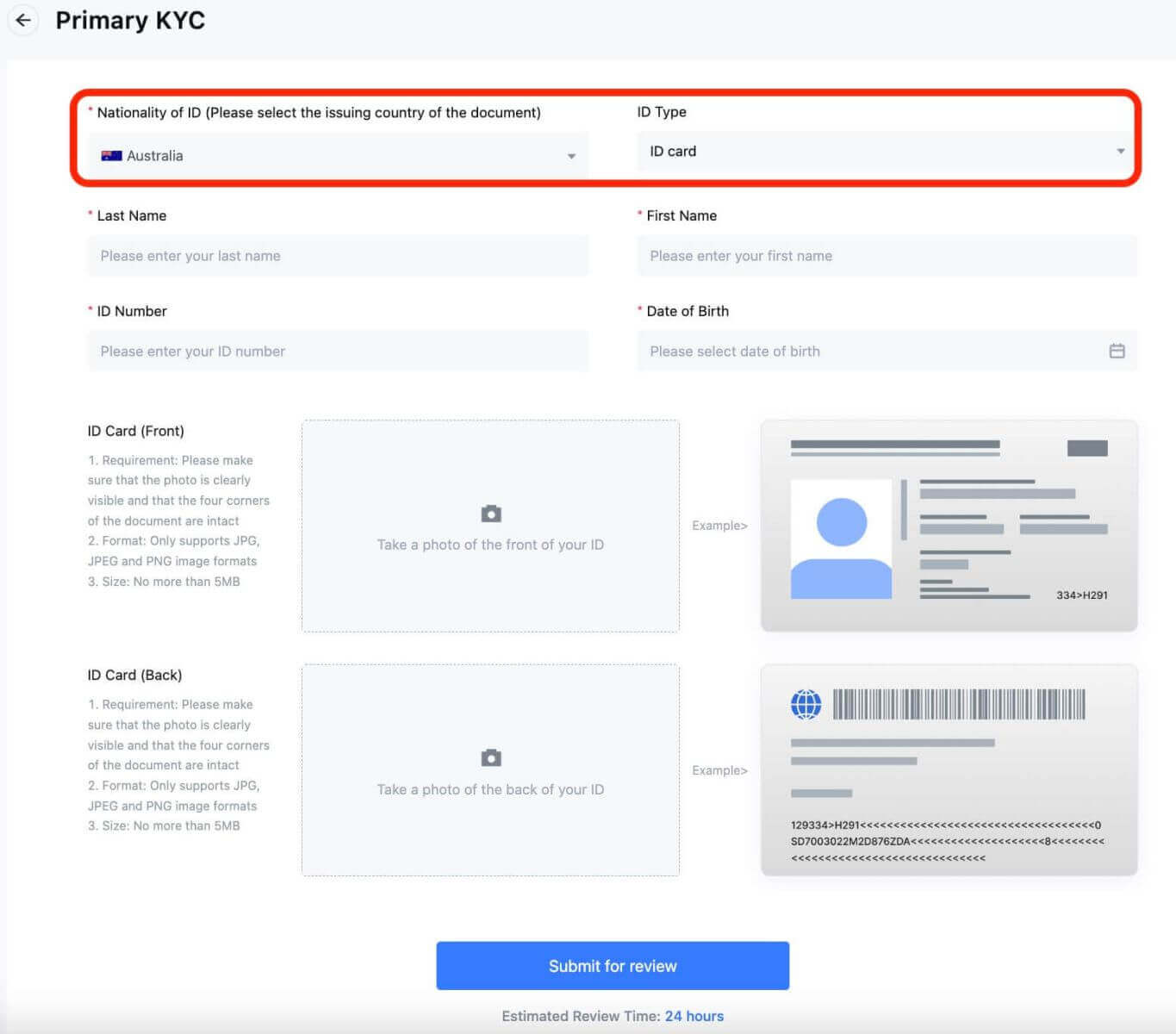 4. Sláðu inn nafn þitt, kennitölu og fæðingardag.
4. Sláðu inn nafn þitt, kennitölu og fæðingardag.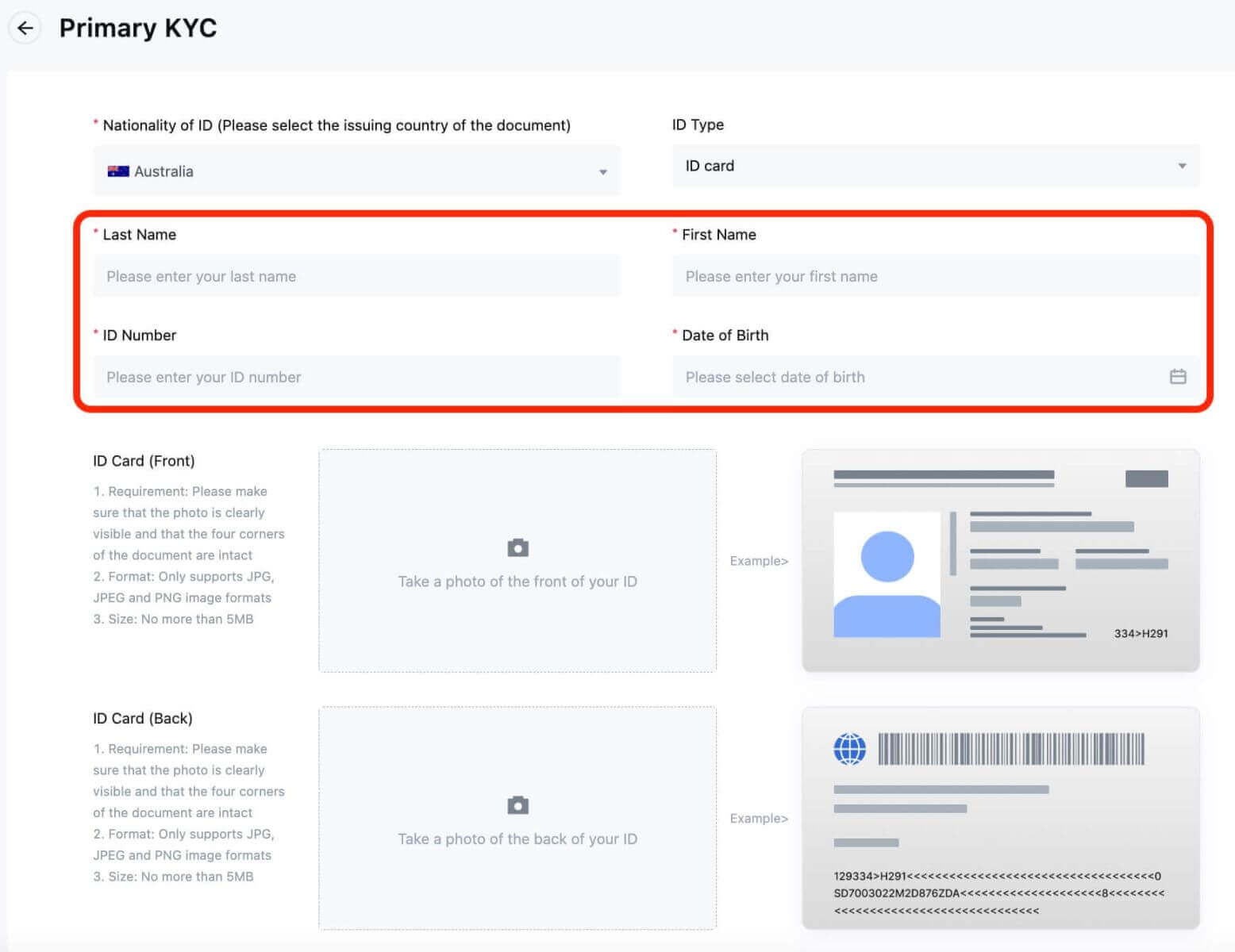
5. Taktu myndir af fram- og bakhlið ID-kortsins þíns og hlaðið þeim upp.
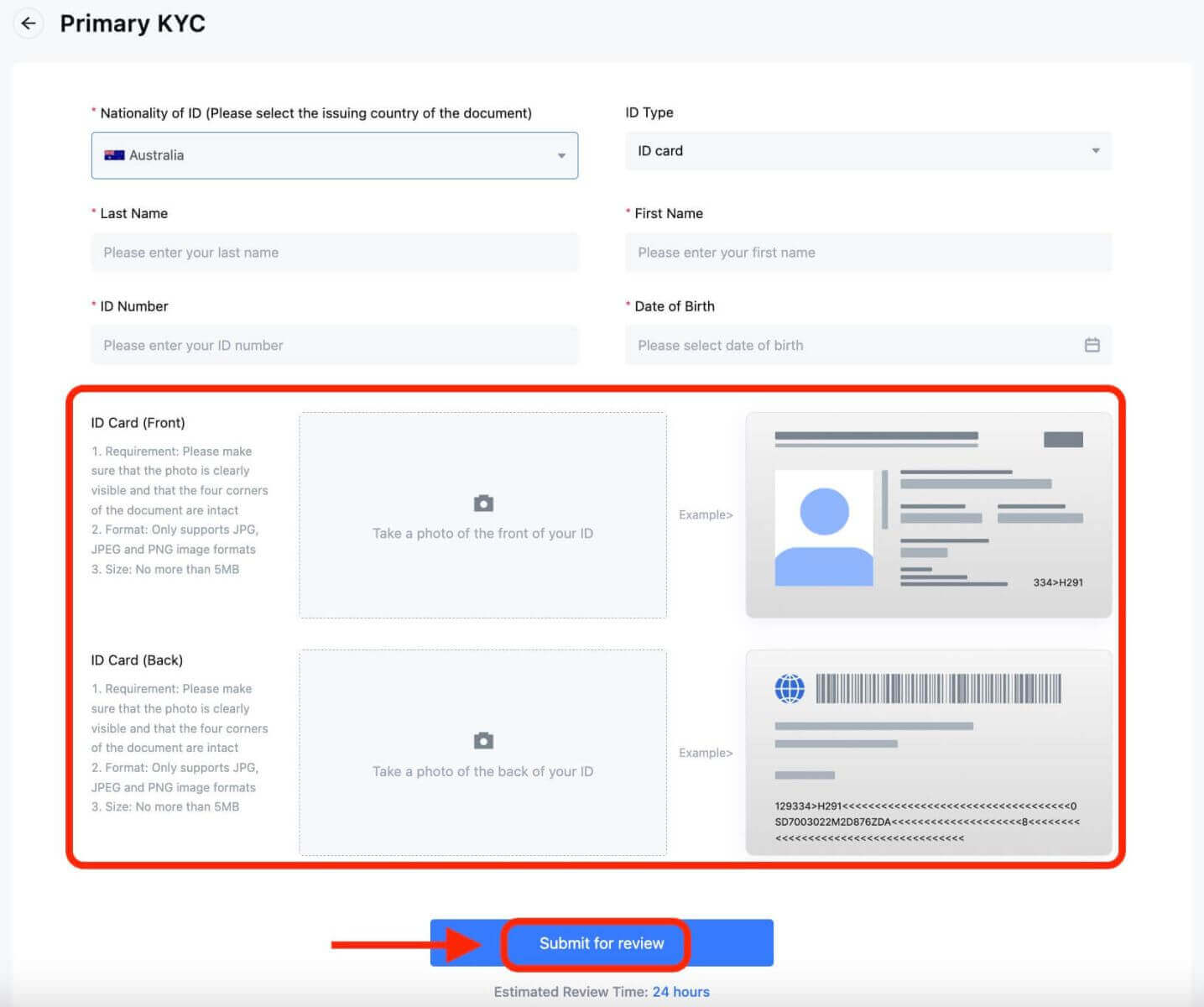
Gakktu úr skugga um að myndin þín sé skýr og sýnileg og að öll fjögur horn skjalsins séu heil. Þegar því er lokið skaltu smella á [Senda til skoðunar]. Niðurstaðan úr aðal KYC mun liggja fyrir eftir 24 klukkustundir.
Ítarlegt KYC á MEXC
1. Skráðu þig inn á MEXC vefsíðuna og sláðu inn reikninginn þinn.
Smelltu á notandatáknið efst í hægra horninu - [Auðkenning].
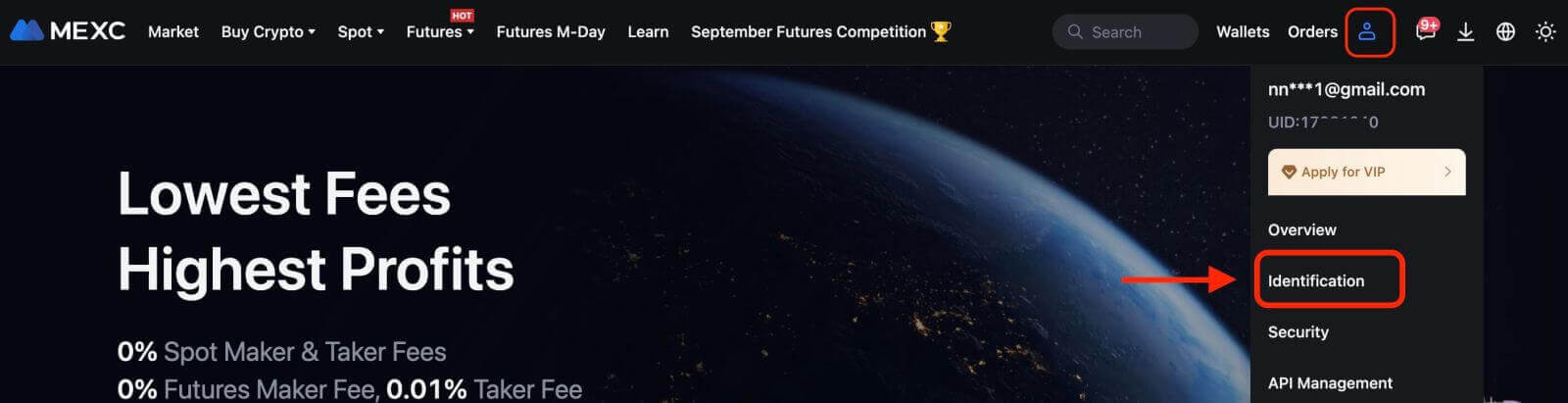
2. Við hliðina á "Advanced KYC", smelltu á [Staðfesta].
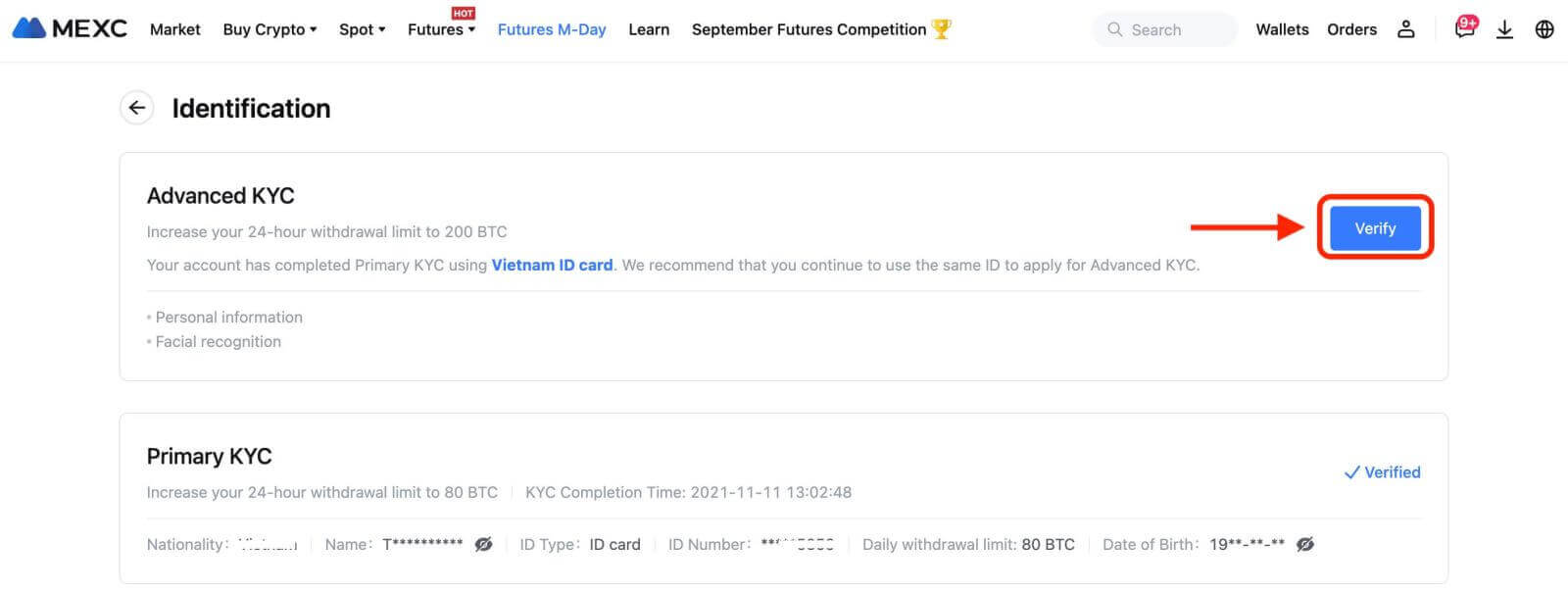
3. Veldu þjóðerni þitt auðkenni og auðkennistegund. Smelltu á [Staðfesta].
Vinsamlegast hafðu í huga að: ef þú hefur ekki lokið aðal KYC þarftu að velja þjóðerni þitt auðkenni og auðkennistegund meðan á framhaldsnámi stendur. Ef þú hefur lokið aðal KYC þínum, sjálfgefið, verður þjóðerni auðkennis sem þú valdir í aðal KYC notað, og þú þarft aðeins að velja auðkennistegund þína.
4. Merktu við reitinn við hliðina á "Ég staðfesti að ég hafi lesið persónuverndartilkynninguna og veiti samþykki mitt fyrir vinnslu persónuupplýsinga minna, þar með talið líffræðileg tölfræði, eins og lýst er í þessu samþykki." Smelltu á [Næsta].
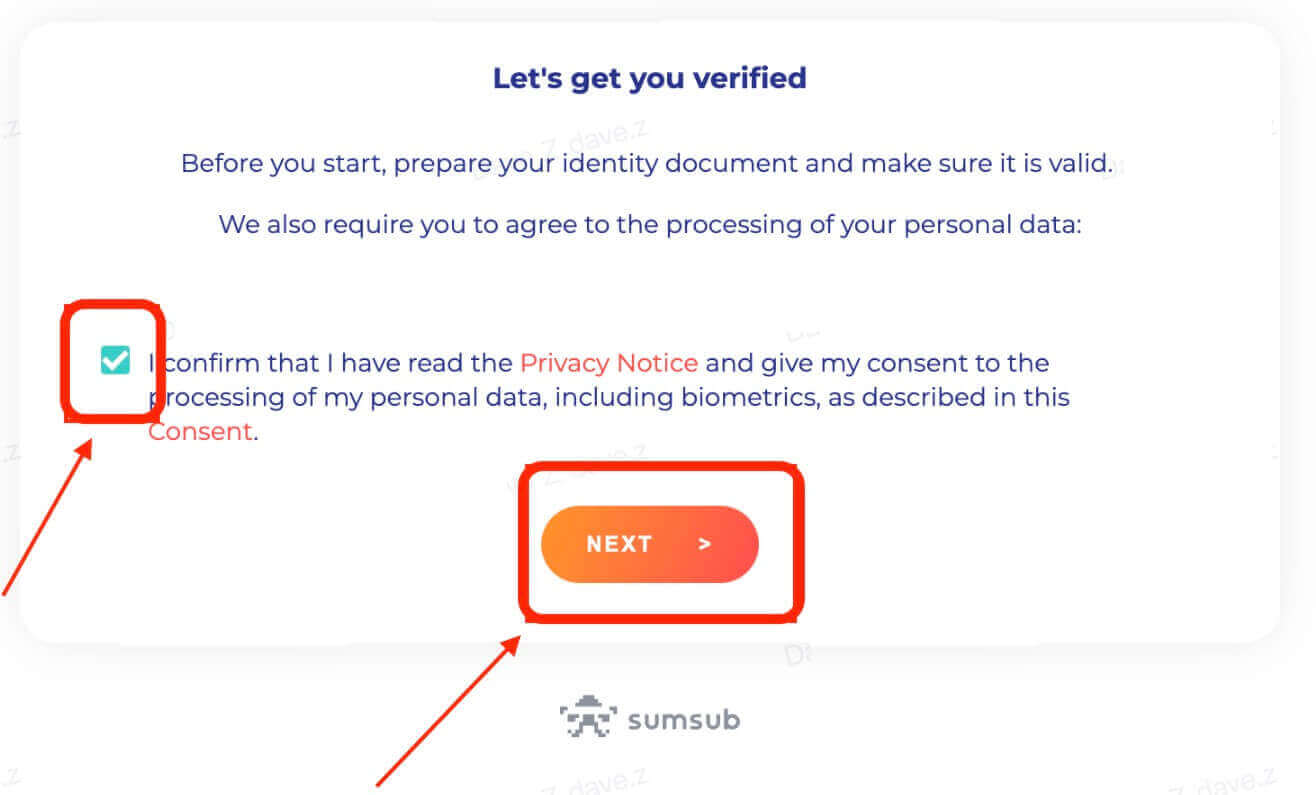
5. Hladdu upp myndunum í samræmi við kröfurnar á vefsíðunni.
Gakktu úr skugga um að skjalið sé að fullu birt og andlit þitt sé skýrt og sýnilegt á myndinni.
6. Eftir að hafa gengið úr skugga um að allar upplýsingar séu réttar, sendu inn háþróaða KYC.
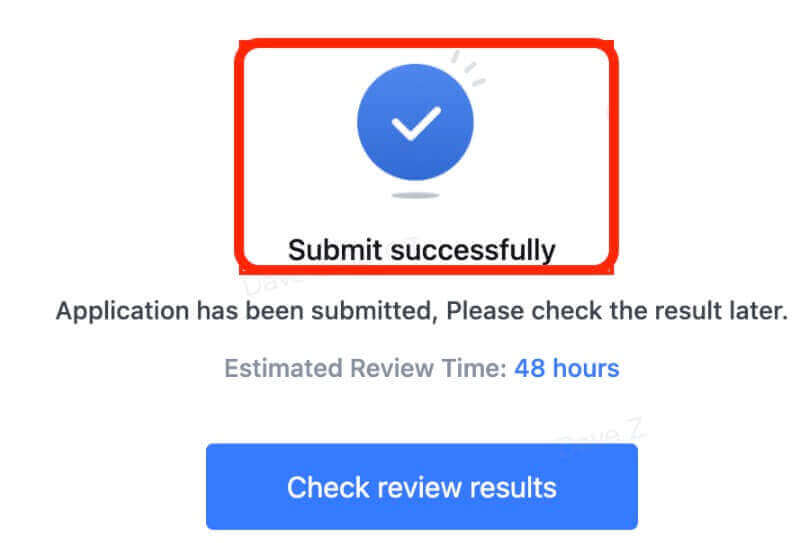
Niðurstaðan verður gerð aðgengileg innan 48 klukkustunda. Vinsamlegast bíddu þolinmóður.
Algengar villur meðan á háþróaða KYC ferlinu stendur
- Að taka óljósar, óskýrar eða ófullnægjandi myndir getur leitt til misheppnaðar Advanced KYC-staðfestingar. Þegar þú framkvæmir andlitsgreiningu skaltu fjarlægja hattinn þinn (ef við á) og snúa beint að myndavélinni.
- Advanced KYC er tengt við þriðja aðila almannaöryggisgagnagrunn og kerfið framkvæmir sjálfvirka sannprófun, sem ekki er hægt að hnekkja handvirkt. Ef þú hefur sérstakar aðstæður, svo sem breytingar á búsetu eða skilríkjum sem koma í veg fyrir auðkenningu, vinsamlegast hafðu samband við þjónustuver á netinu til að fá ráðgjöf.
- Hver reikningur getur aðeins framkvæmt Advanced KYC allt að þrisvar sinnum á dag. Gakktu úr skugga um að upplýsingarnar sem hlaðið er upp séu tæmandi og nákvæmar.
- Ef myndavélarheimildir eru ekki veittar fyrir appið muntu ekki geta tekið myndir af persónuskilríkjum þínum eða framkvæmt andlitsgreiningu.
Hvernig á að endurstilla MEXC lykilorð
Ef þú hefur gleymt MEXC lykilorðinu þínu eða þarft að endurstilla það af einhverjum ástæðum, ekki hafa áhyggjur. Þú getur auðveldlega endurstillt það með því að fylgja þessum einföldu skrefum:Skref 1. Farðu á MEXC vefsíðuna og smelltu á "Innskráning/Skráðu þig" hnappinn, venjulega að finna í efra hægra horninu á síðunni.
Skref 2. Á innskráningarsíðunni, smelltu á "Gleymt lykilorð?" tengilinn fyrir neðan hnappinn Innskráning.
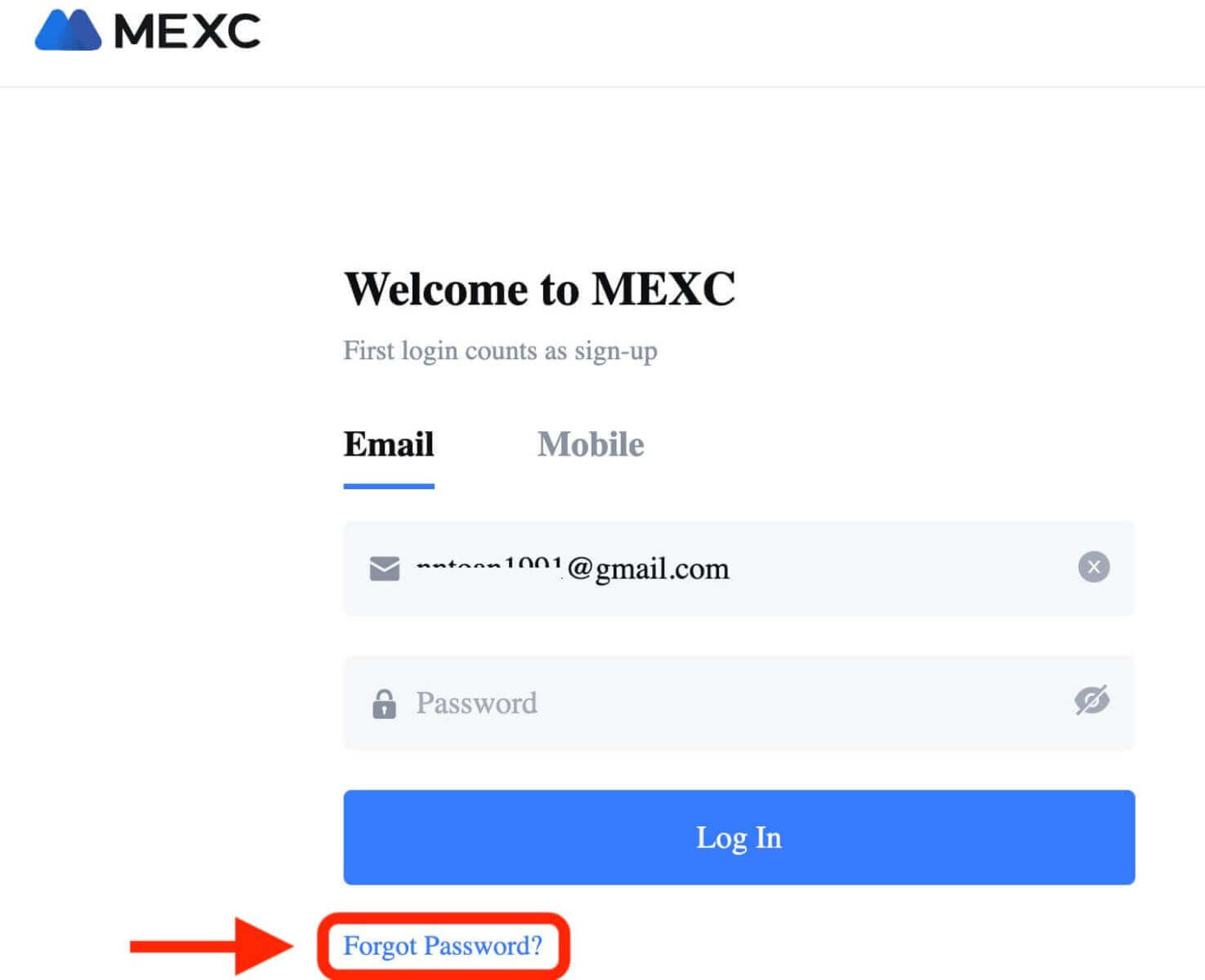
Skref 3. Sláðu inn netfangið eða símanúmerið sem þú notaðir til að skrá reikninginn þinn og smelltu á "Næsta" hnappinn.
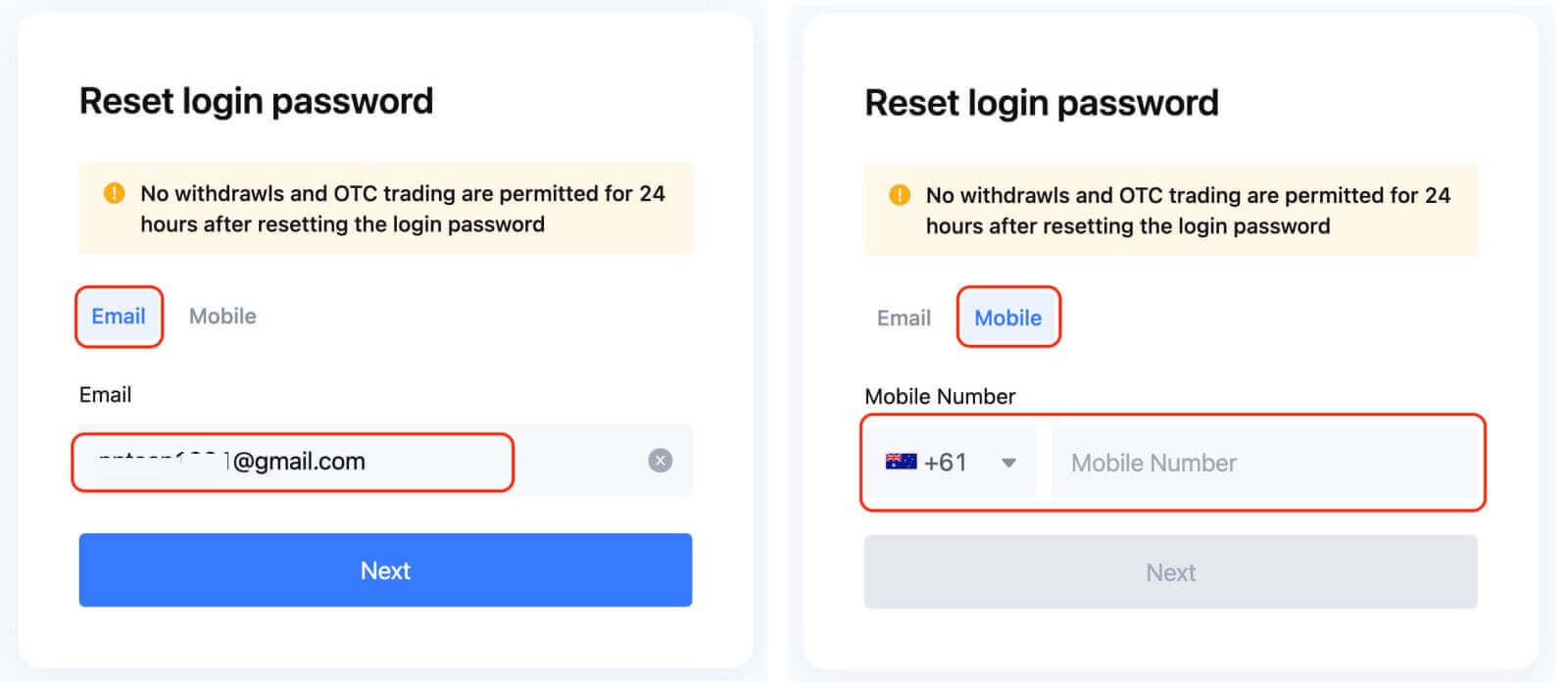
Skref 4: Sem öryggisráðstöfun gæti MEXC beðið þig um að klára CAPTCHA til að staðfesta að þú sért ekki láni. Fylgdu leiðbeiningunum sem fylgja með til að ljúka þessu skrefi.
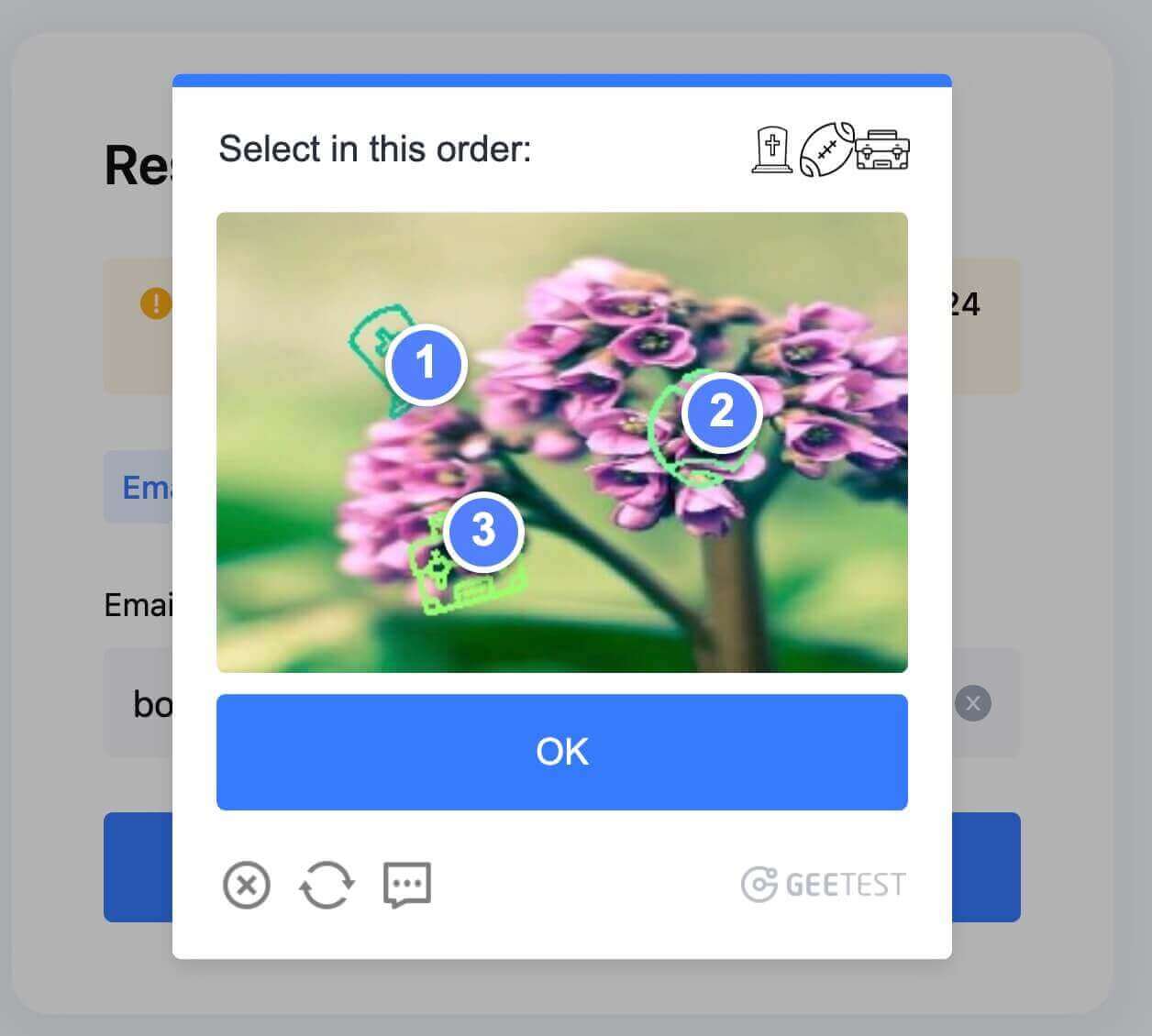
Skref 5. Smelltu á "Fá kóða" og athugaðu pósthólfið þitt fyrir skilaboð frá MEXC. Sláðu inn staðfestingarkóðann og smelltu á „NÆST“.
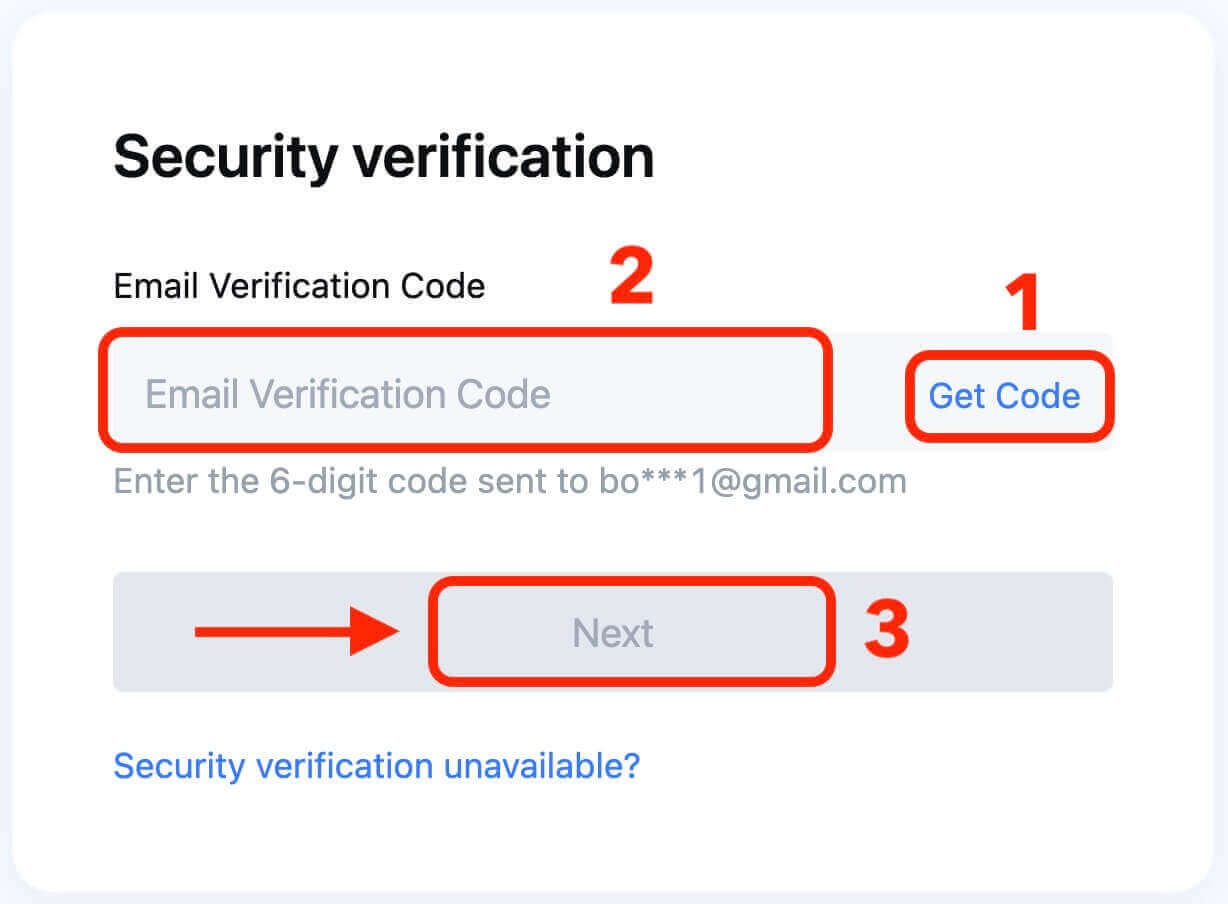
Skref 6. Sláðu inn nýja lykilorðið þitt í annað sinn til að staðfesta það. Athugaðu tvöfalt til að tryggja að báðar færslurnar passa saman.

Skref 7. Þú getur nú skráð þig inn á reikninginn þinn með nýja lykilorðinu þínu og notið þess að eiga viðskipti við MEXC.
Hvernig á að leggja inn á MEXC
MEXC innborgunargreiðslumáta
Það eru 4 leiðir til að leggja inn eða kaupa dulritun á MEXC :
Crypto Transfer
Þú getur líka flutt dulmál frá öðrum vettvangi eða veski yfir á MEXC reikninginn þinn. Þannig þarftu ekki að fara í gegnum auðkenningarferlið eða borga nein gjöld fyrir að kaupa dulmál. Til að flytja dulmál þarftu að búa til innlánsfang fyrir tiltekna mynt eða tákn sem þú vilt leggja inn á MEXC. Þú getur gert þetta með því að fara á „Eignir“ síðuna og smella á „Innborgun“ hnappinn við hliðina á mynt- eða táknnafninu. Síðan geturðu afritað innlánsfangið og límt það í vettvanginn eða veskið þar sem þú ert með dulmálið. Gakktu úr skugga um að þú sendir rétt magn og tegund dulritunar á rétt heimilisfang, annars gætirðu tapað fjármunum þínum.
Fiat Gjaldeyrisinnborgun
Þú getur notað staðbundinn gjaldmiðil til að kaupa dulmál beint á MEXC með ýmsum greiðslumáta, svo sem millifærslu, kreditkorti osfrv. Það fer eftir þínu svæði, þú gætir haft aðgang að mismunandi fiat gjaldmiðlum og greiðsluleiðum. Til að leggja inn fiat gjaldmiðil þarftu að klára auðkenningarferlið og binda greiðslumáta þinn á MEXC. Síðan geturðu farið á "Kaupa dulritunar" síðuna og valið gjaldmiðilinn og upphæðina sem þú vilt kaupa. Þú munt sjá tiltæka greiðslumáta og gjöld fyrir hvern og einn. Eftir að þú hefur staðfest pöntunina muntu fá dulmálið á MEXC reikninginn þinn.
P2P viðskipti
P2P viðskipti, eða jafningjaviðskipti, eru leið til að skiptast á dulritunargjaldmiðlum beint á milli kaupenda og seljenda. P2P viðskipti á MEXC eru þægileg og örugg leið til að skiptast á dulritunargjaldmiðlum við fiat gjaldmiðla. Það veitir notendum meiri sveigjanleika og frelsi við að velja valinn greiðslumáta og viðskiptafélaga.
Dulritunarkaup
Þú getur líka keypt dulmál beint á MEXC með því að nota annað dulmál sem greiðslu. Þannig geturðu skipt einu dulmáli fyrir annað án þess að yfirgefa vettvanginn eða borga gjöld fyrir að flytja dulmál. Til að kaupa dulmál þarftu að fara á „viðskipti“ síðuna og velja viðskiptaparið sem þú vilt eiga viðskipti með. Til dæmis, ef þú vilt kaupa Bitcoin með USDT, geturðu valið BTC/USDT parið. Síðan geturðu slegið inn upphæð og verð á Bitcoin sem þú vilt kaupa og smellt á "Kaupa BTC" hnappinn. Þú munt sjá pöntunarupplýsingarnar og staðfesta pöntunina þína. Þegar pöntunin þín hefur verið fyllt muntu fá Bitcoin á MEXC reikninginn þinn.
Hvernig á að leggja inn Crypto til MEXC
Leggðu inn dulrit til MEXC [vef]
Þú hefur möguleika á að flytja dulritunargjaldmiðil frá öðrum veski eða kerfum yfir á MEXC vettvang til að eiga viðskipti ef þú átt það nú þegar annars staðar.Skref 1: Til að fá aðgang að [ Spot ] smelltu einfaldlega á [ Veski ] efst í hægra horninu.
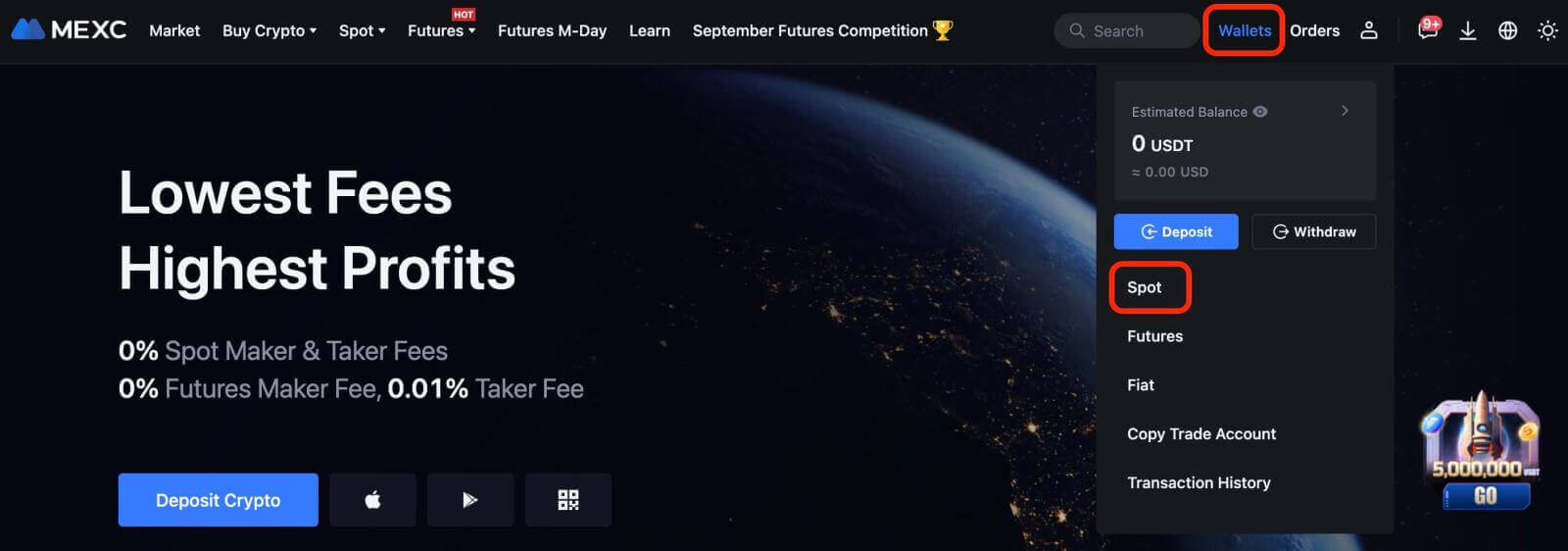 Skref 2: Smelltu á [ Innborgun ] hægra megin.
Skref 2: Smelltu á [ Innborgun ] hægra megin. 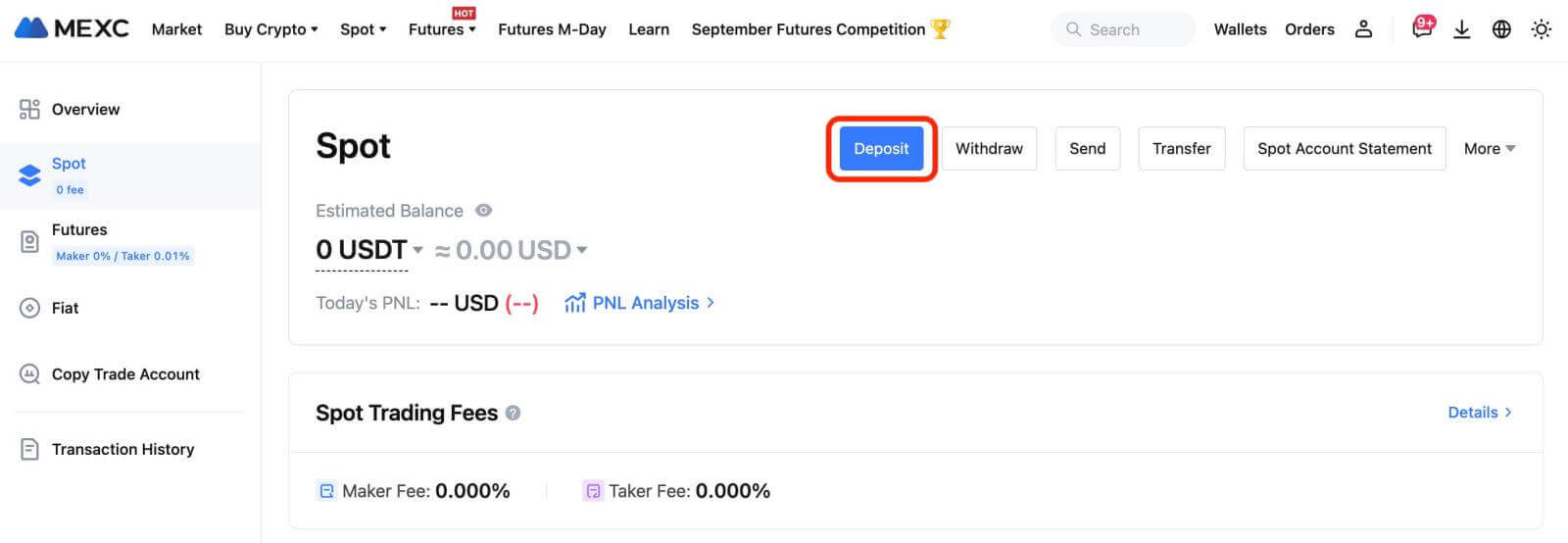
Skref 3: Veldu dulritunargjaldmiðilinn og samsvarandi net þess fyrir innborgunina og smelltu síðan á [Búa til heimilisfang]. Sem dæmi skulum við kanna ferlið við að leggja inn MX tákn með því að nota ERC20 netið. Afritaðu uppgefið MEXC innborgunarfang og límdu það inn á úttektarvettvanginn.
Það er nauðsynlegt að ganga úr skugga um að netið sem þú velur passi við það sem valið er á úttektarvettvanginum þínum. Að velja rangt net gæti leitt til óafturkræfs sjóðstaps, án möguleika á endurheimt.
Að auki er rétt að hafa í huga að mismunandi netkerfi hafa mismunandi viðskiptagjöld. Þú getur valið um að velja net með lægri gjöldum fyrir úttektir þínar.
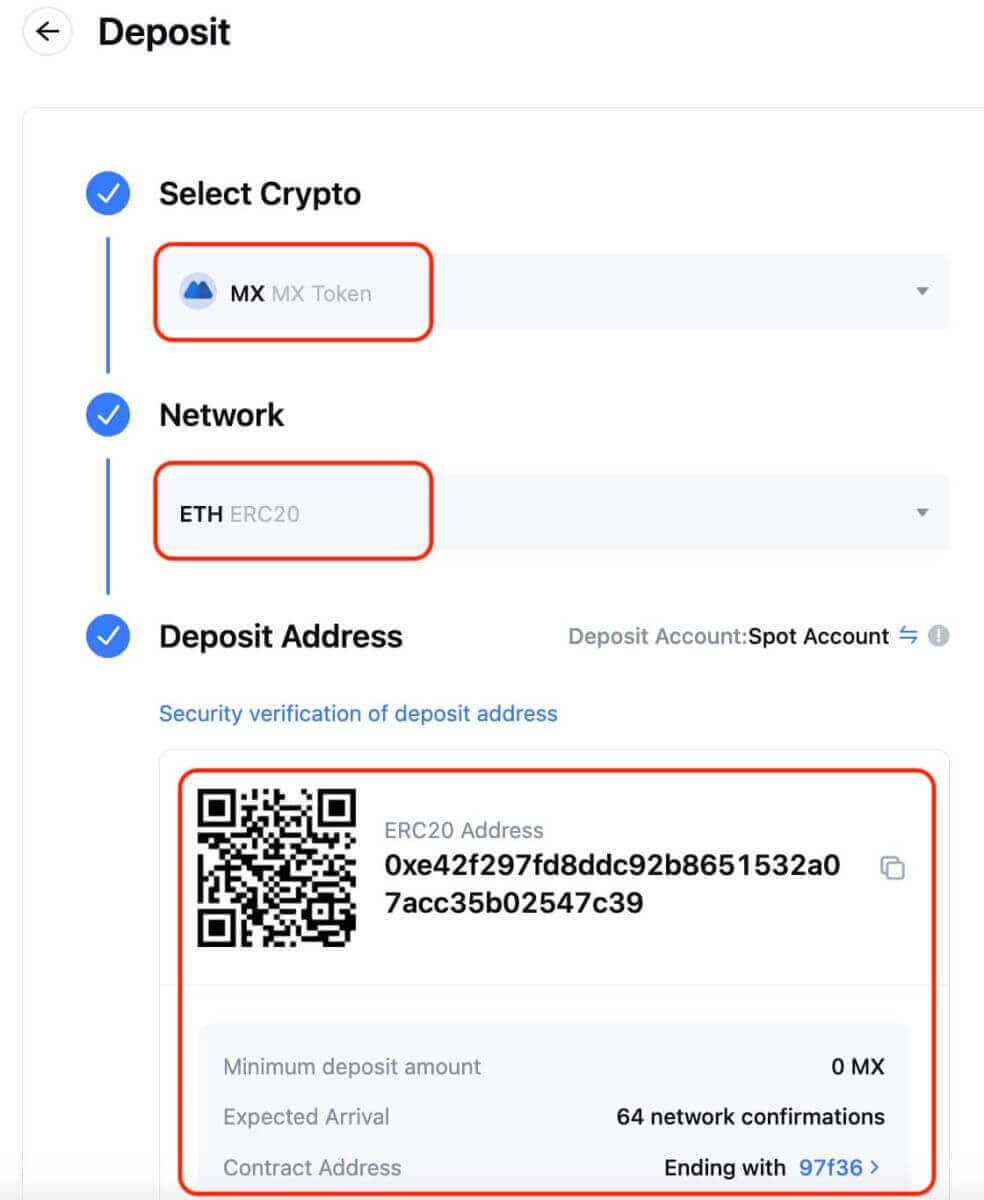
Fyrir tiltekin net eins og EOS, þar á meðal minnisblað er mikilvægt þegar lagt er inn. Án þess gæti heimilisfangið þitt ekki fundist eða rétt skráð.
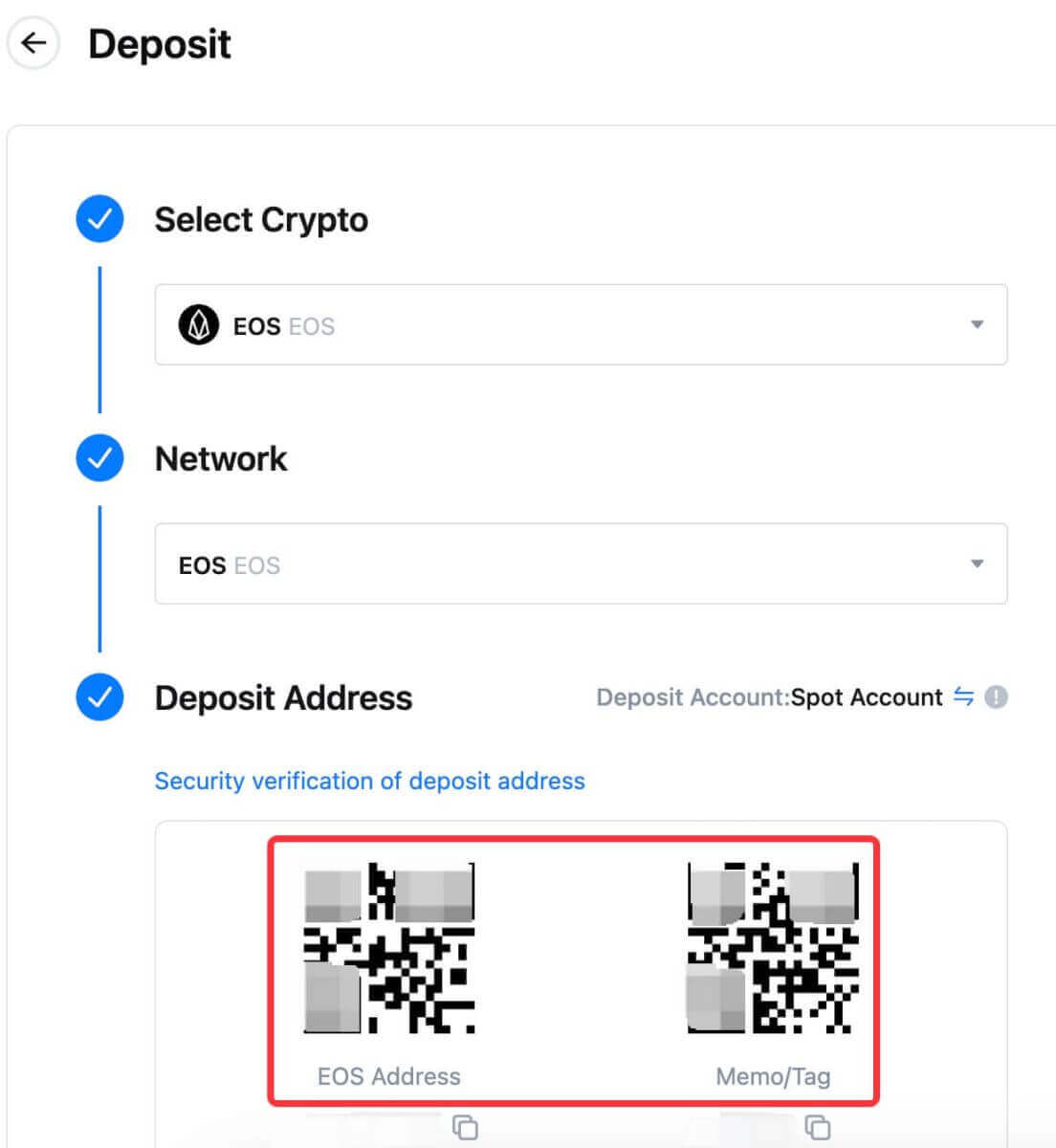
Við skulum taka MetaMask veskið sem dæmi til að sýna hvernig á að taka MX Token út á MEXC vettvang.
Skref 4: Í MetaMask veskinu þínu skaltu smella á [ Senda ].
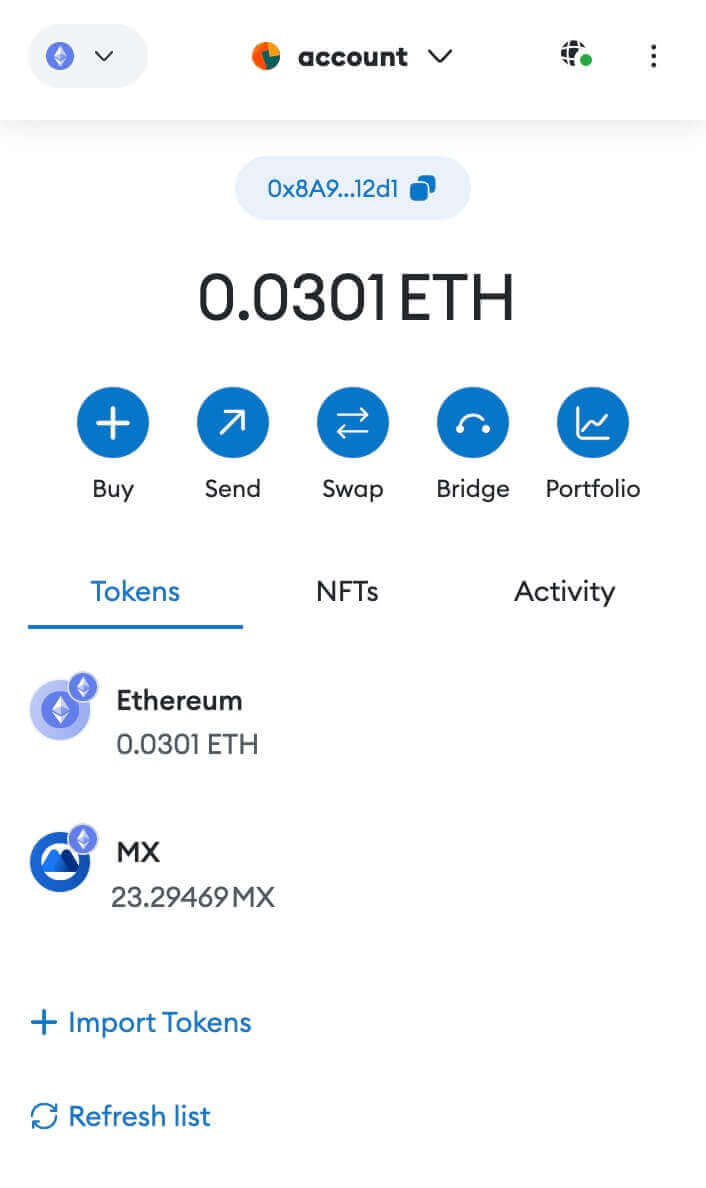
Límdu afritaða innborgunarvistfangið inn í reitinn fyrir úttektarfang í MetaMask og vertu viss um að velja sama net og innborgunar heimilisfangið þitt.
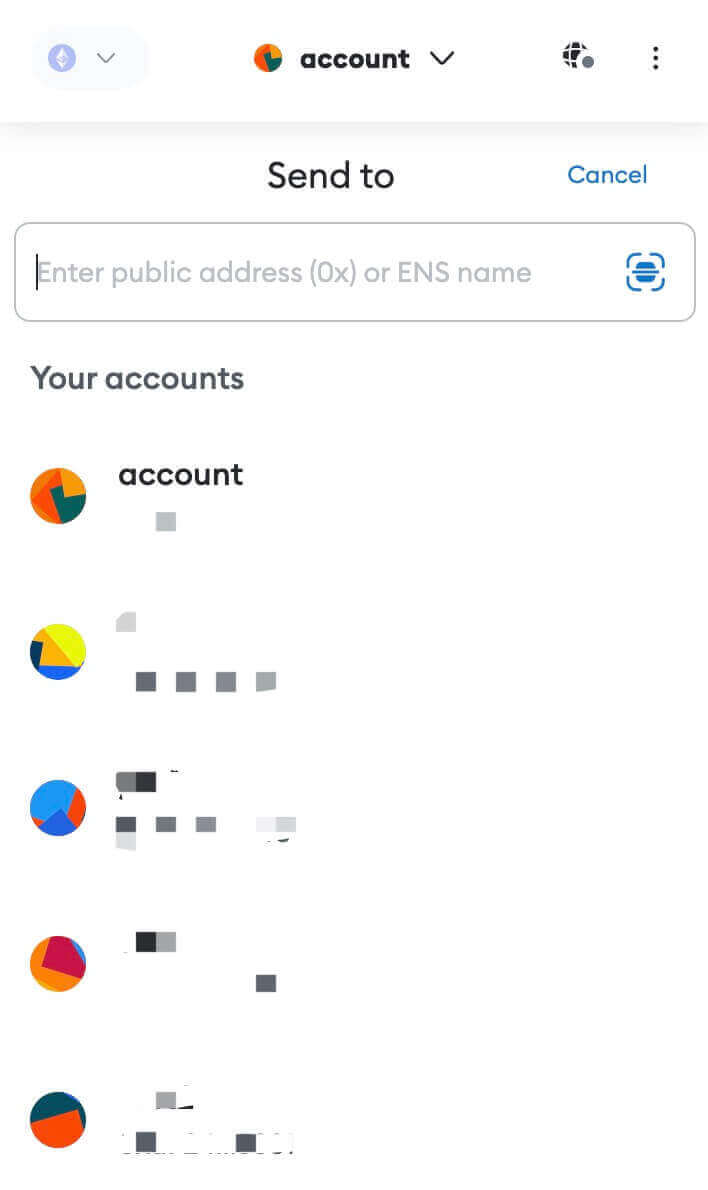
Skref 5: Sláðu inn upphæðina sem þú vilt taka út og smelltu á [ Næsta ].
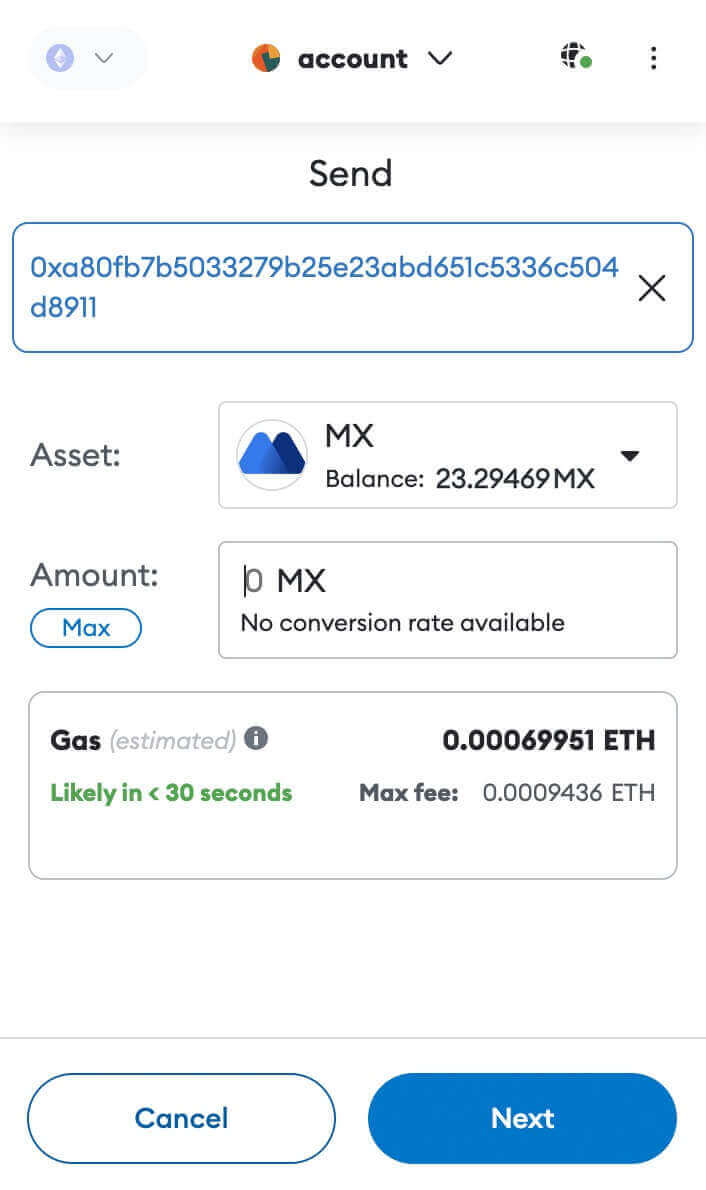
Farðu yfir upphæð MX Token afturköllunar, staðfestu núverandi netviðskiptagjald, tryggðu að allar upplýsingar séu réttar og haltu síðan áfram með því að smella á [Staðfesta] til að ganga frá afturkölluninni á MEXC vettvang. Fjármunir þínir verða lagðir inn á MEXC reikninginn þinn innan skamms.
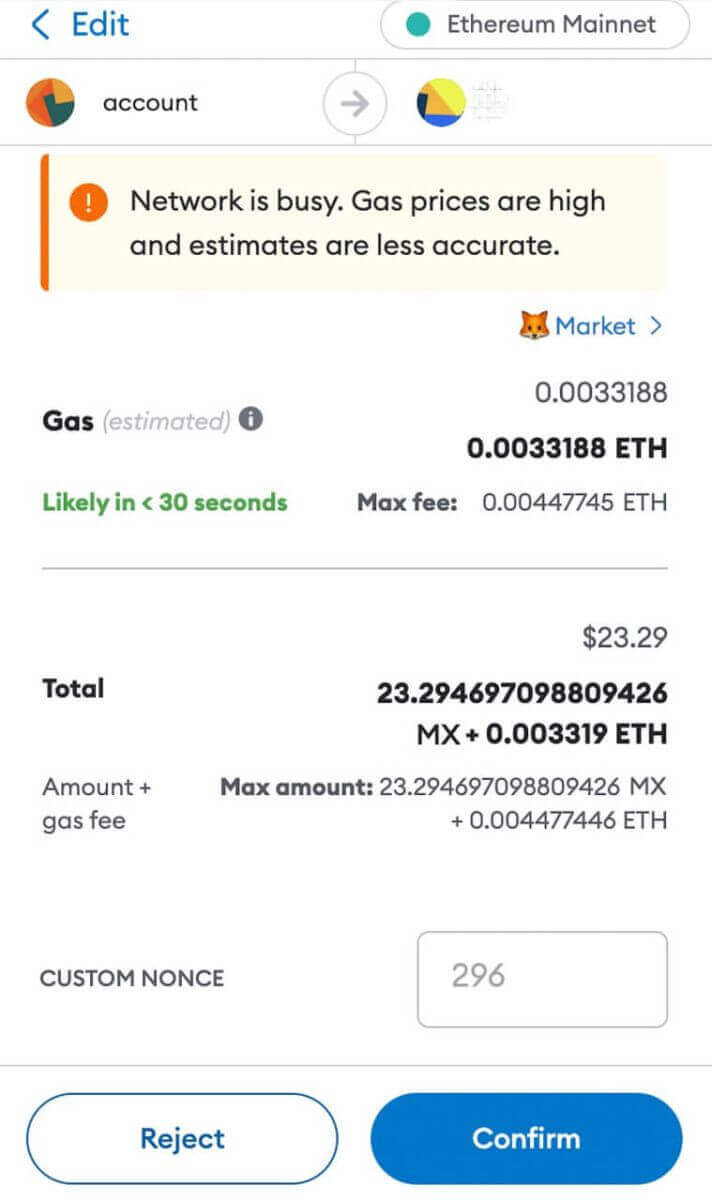
Leggðu inn dulrit til MEXC [App]
1. Opnaðu MEXC appið þitt, pikkaðu á [ Veski ] á fyrstu síðu .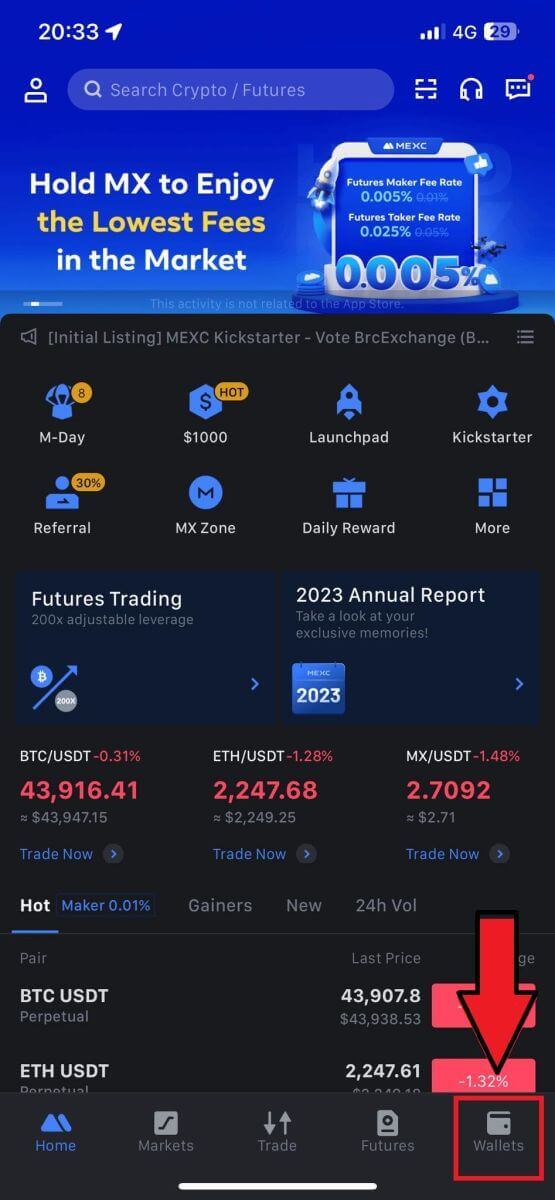
2. Pikkaðu á [Innborgun] til að halda áfram.
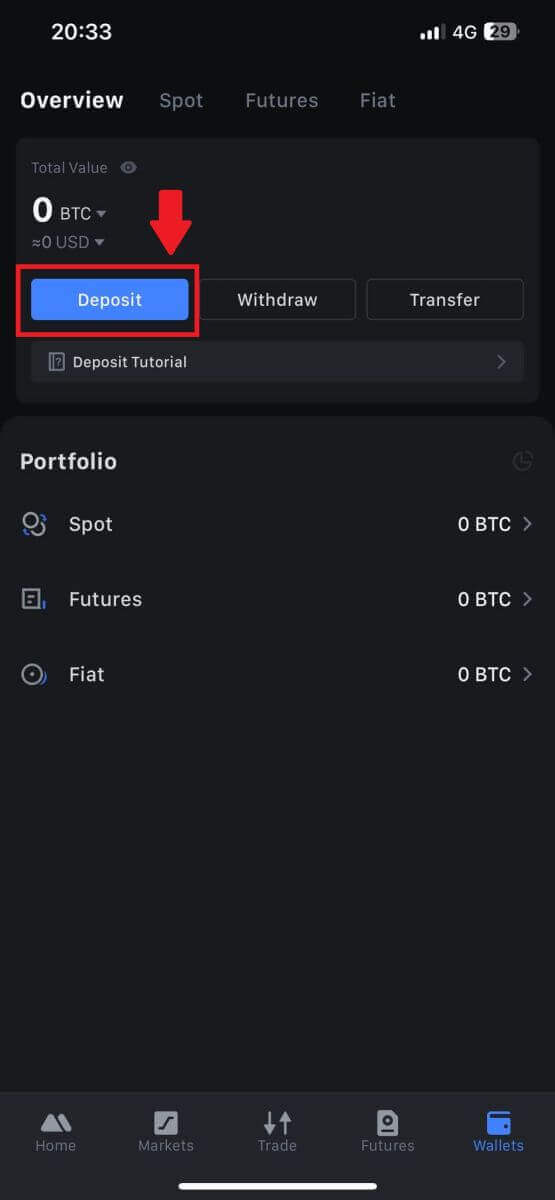
3. Þegar þú hefur beint á næstu síðu skaltu velja dulmálið sem þú vilt leggja inn. Þú getur gert það með því að smella á dulritunarleit. Hér erum við að nota MX sem dæmi.
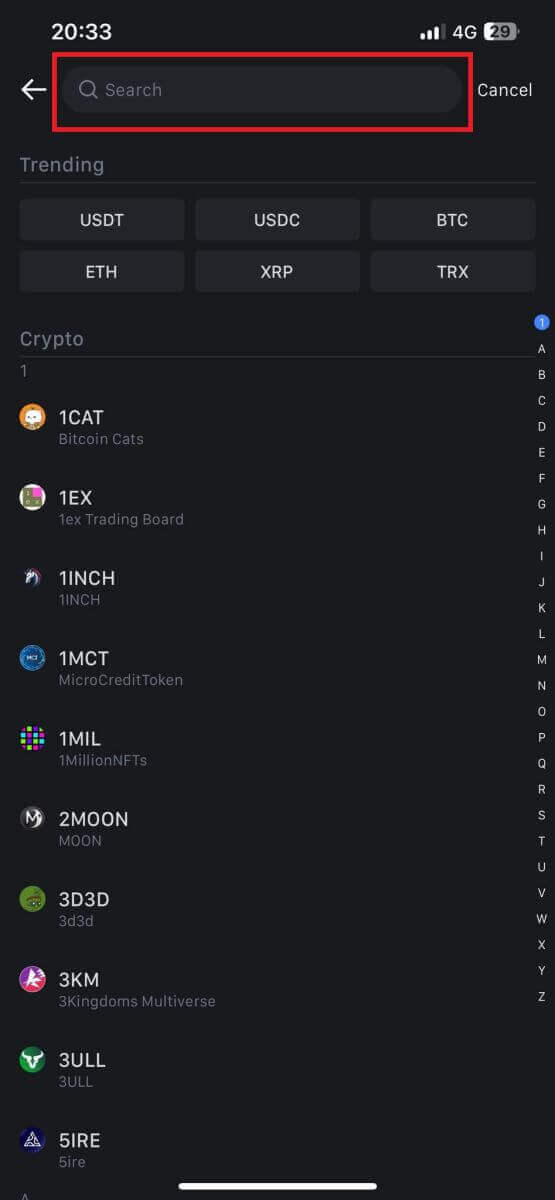
4. Á Innborgunarsíðunni skaltu velja netið.
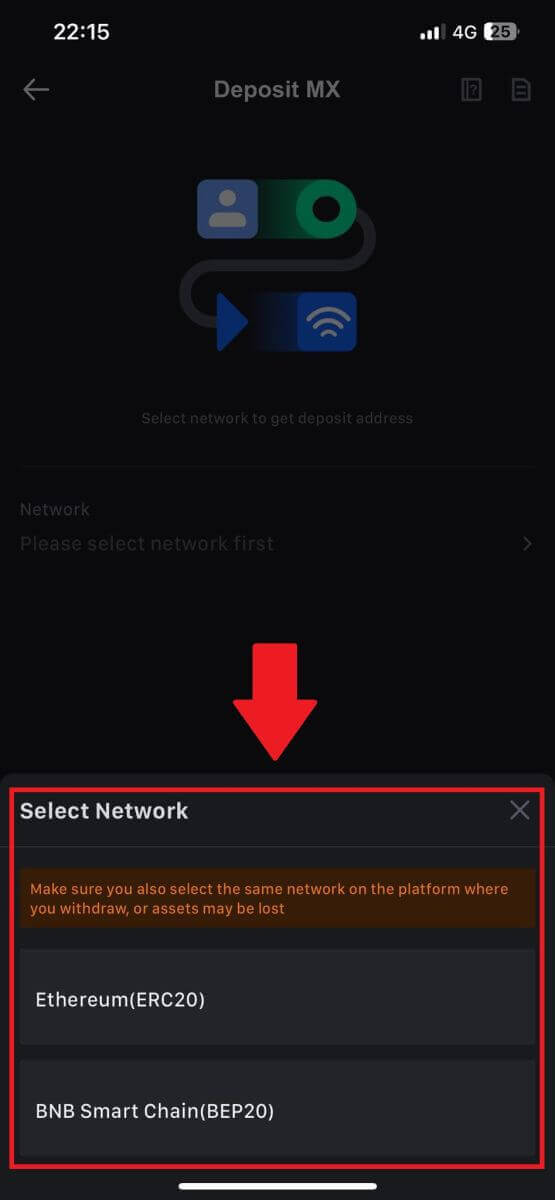
5. Þegar þú hefur valið net, birtast heimilisfang innborgunar og QR kóða.
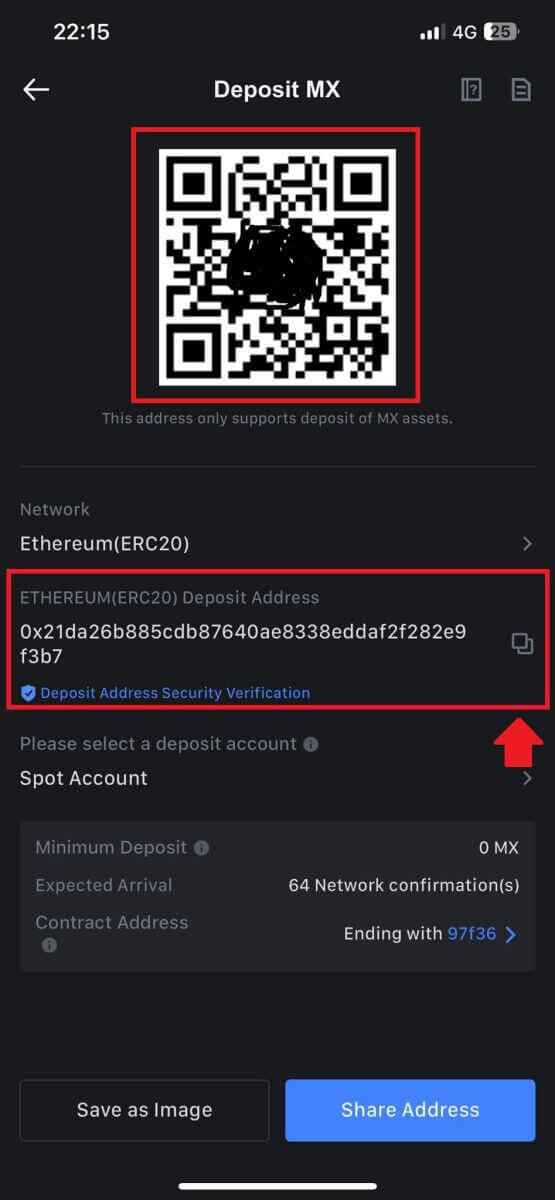
Fyrir ákveðin net eins og EOS, mundu að láta minnisblað fylgja með heimilisfanginu þegar þú leggur inn. Án minnisblaðsins gæti heimilisfangið þitt ekki fundist.
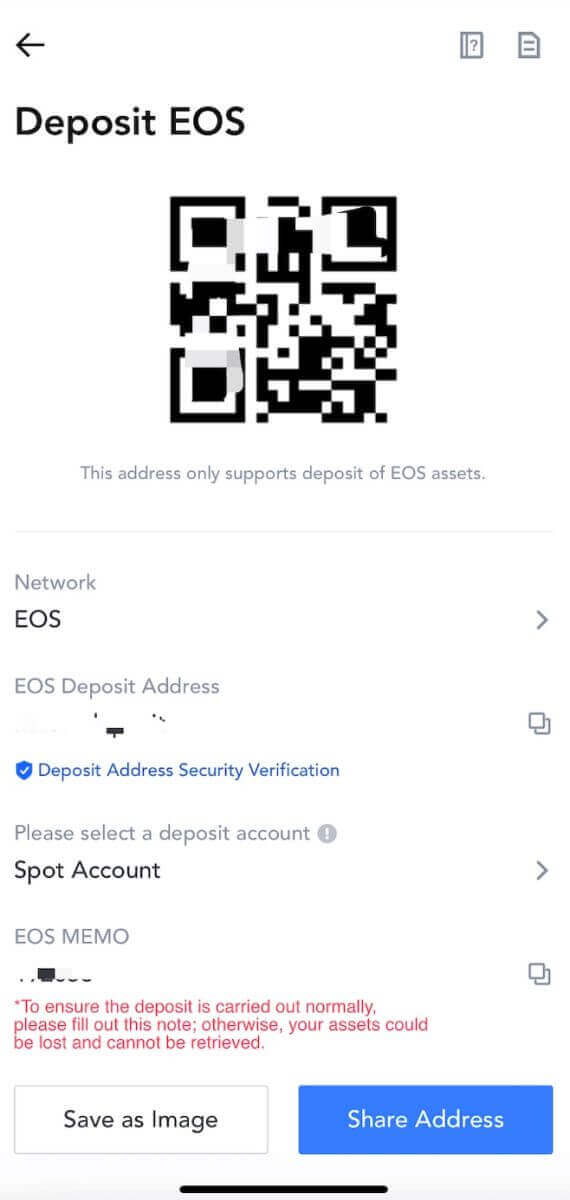
6. Notum MetaMask veskið sem dæmi til að sýna hvernig á að taka MX Token út á MEXC vettvang.
Afritaðu og límdu heimilisfang innborgunar í reitinn fyrir úttektarfang í MetaMask. Gakktu úr skugga um að velja sama net og innborgunarfangið þitt. Pikkaðu á [Næsta] til að halda áfram.
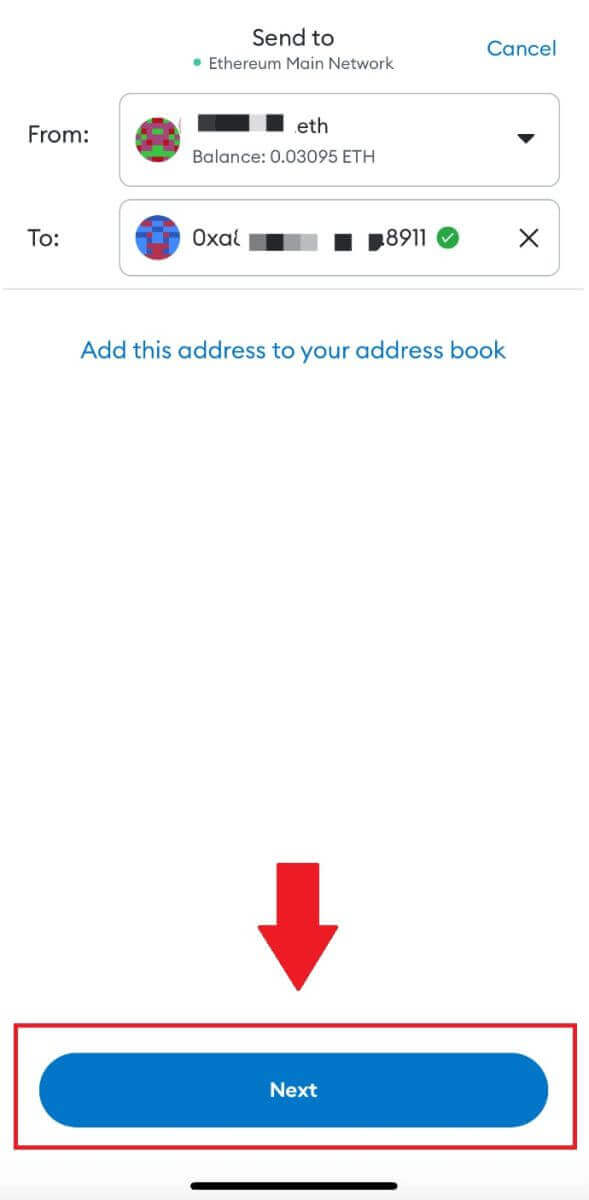
7. Sláðu inn upphæðina sem þú vilt taka út og smelltu síðan á [Næsta].
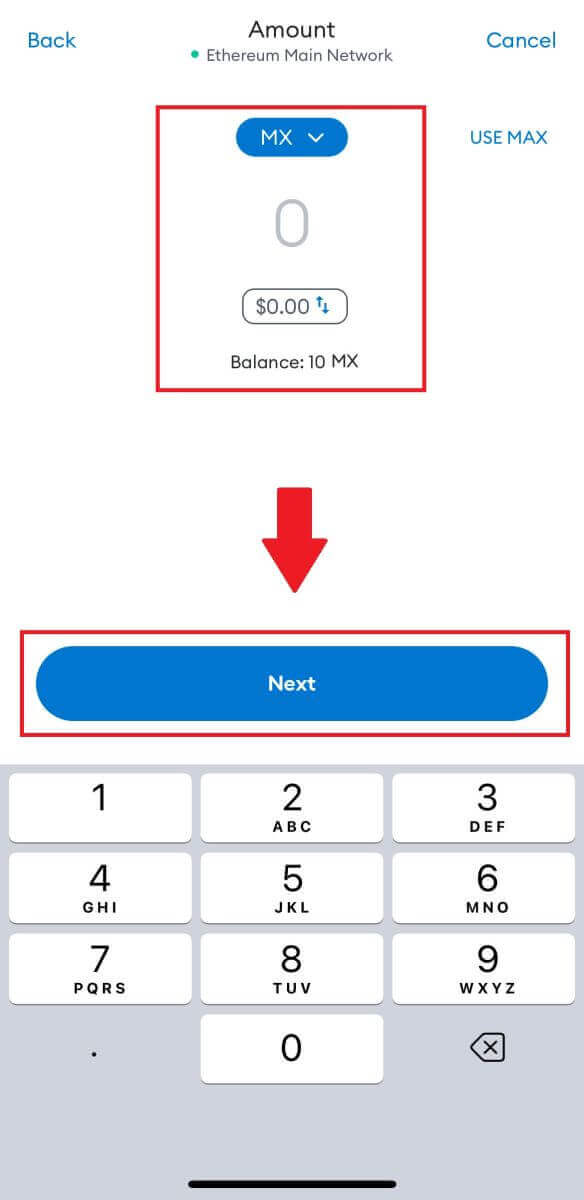
7. Skoðaðu úttektarupphæðina fyrir MX Token, staðfestu núverandi netviðskiptagjald, staðfestu að allar upplýsingar séu réttar og smelltu síðan á [Senda] til að ganga frá afturköllun á MEXC vettvang. Fjármunir þínir verða lagðir inn á MEXC reikninginn þinn innan skamms.
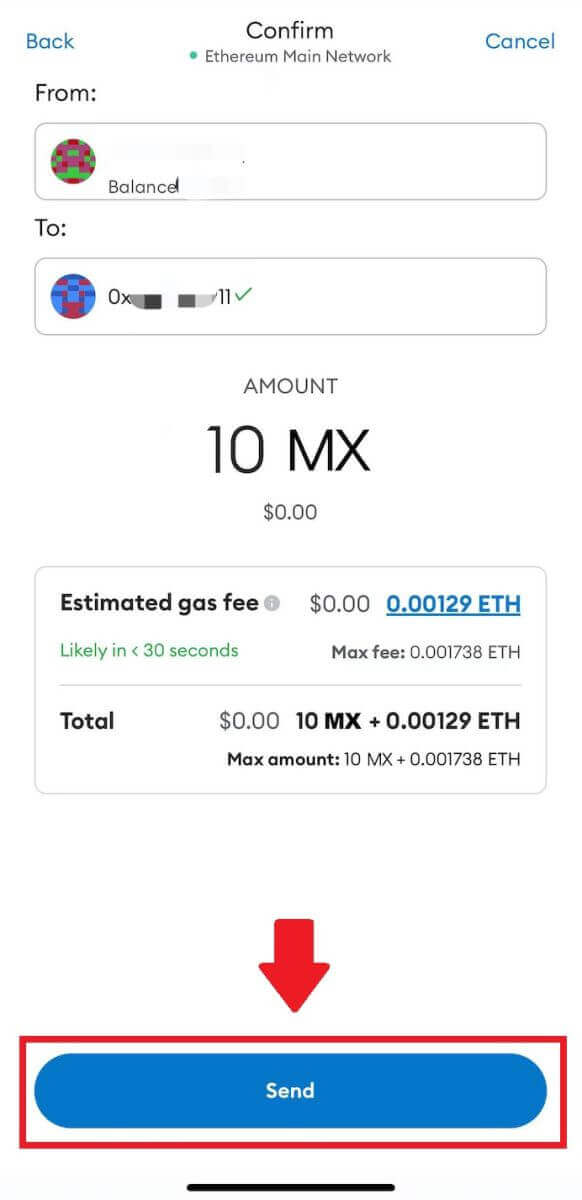
Hvernig á að kaupa Crypto með kredit-/debetkorti á MEXC
Kauptu Crypto með kredit-/debetkorti á MEXC [vef]
Í þessari handbók finnurðu ítarlega skref-fyrir-skref kennslu til að kaupa dulritunargjaldmiðil með debetkortum eða kreditkortum með fiat gjaldmiðlum. Áður en þú byrjar á fiat kaupunum þínum, vinsamlegast vertu viss um að þú hafir lokið Advanced KYC staðfestingu þinni.
Skref 1: Farðu á efri yfirlitsstikuna og smelltu á " Buy Crypto " og veldu síðan " Debet / Kreditkort ". 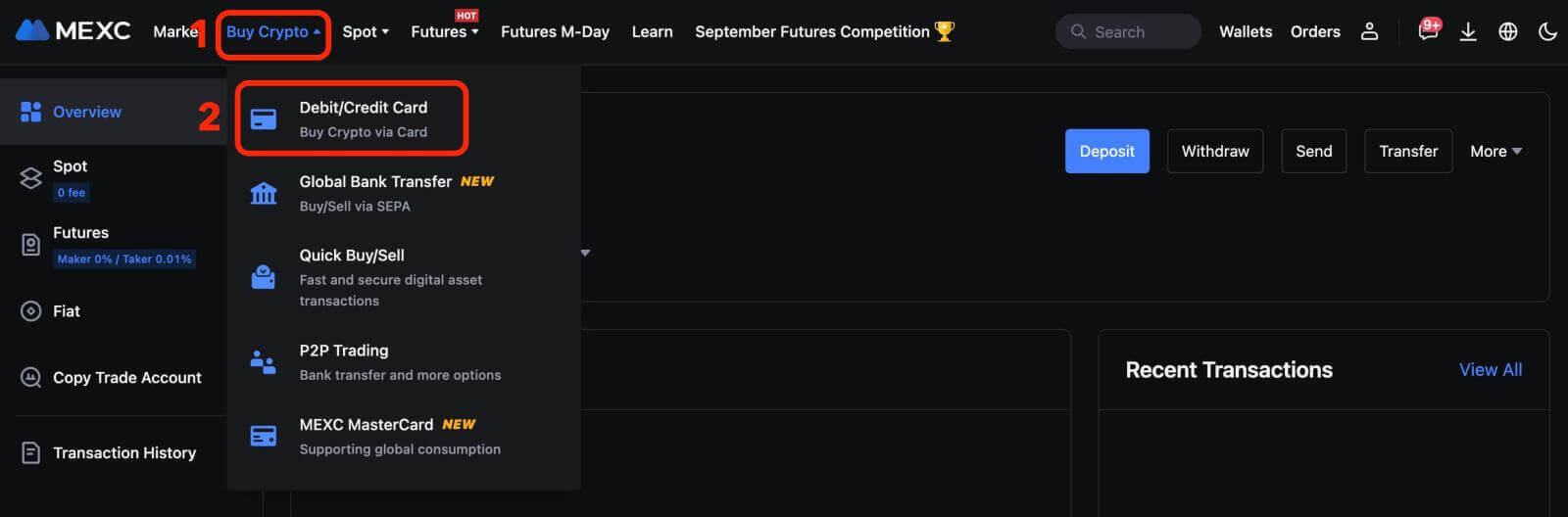
Skref 2: Ljúktu við korttenginguna þína með því að smella í gegnum „Bæta við korti“.
- Smelltu á „Bæta við korti“.
- Ljúktu ferlinu með því að slá inn upplýsingar um debet-/kreditkortin þín.
Almennur leiðarvísir
- Athugið að aðeins er hægt að greiða með kortum á þínu nafni.
- Greiðslur með Visa Card og MasterCard eru vel studdar.
- Þú getur aðeins tengt debet-/kreditkortin í studdum staðbundnum lögsagnarumdæmum.
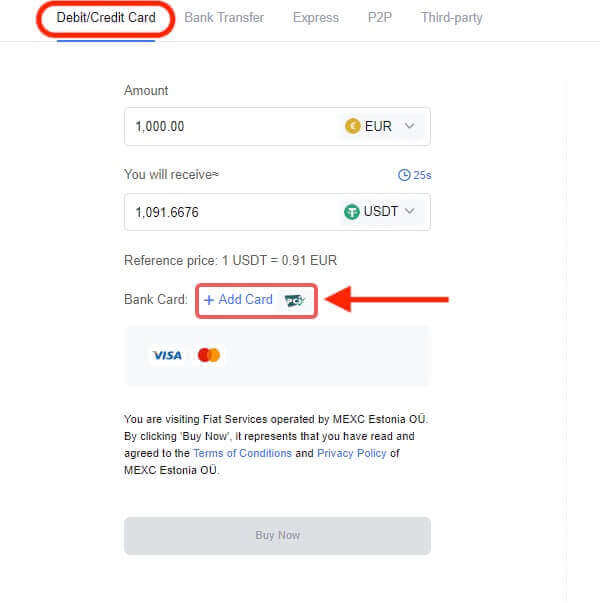
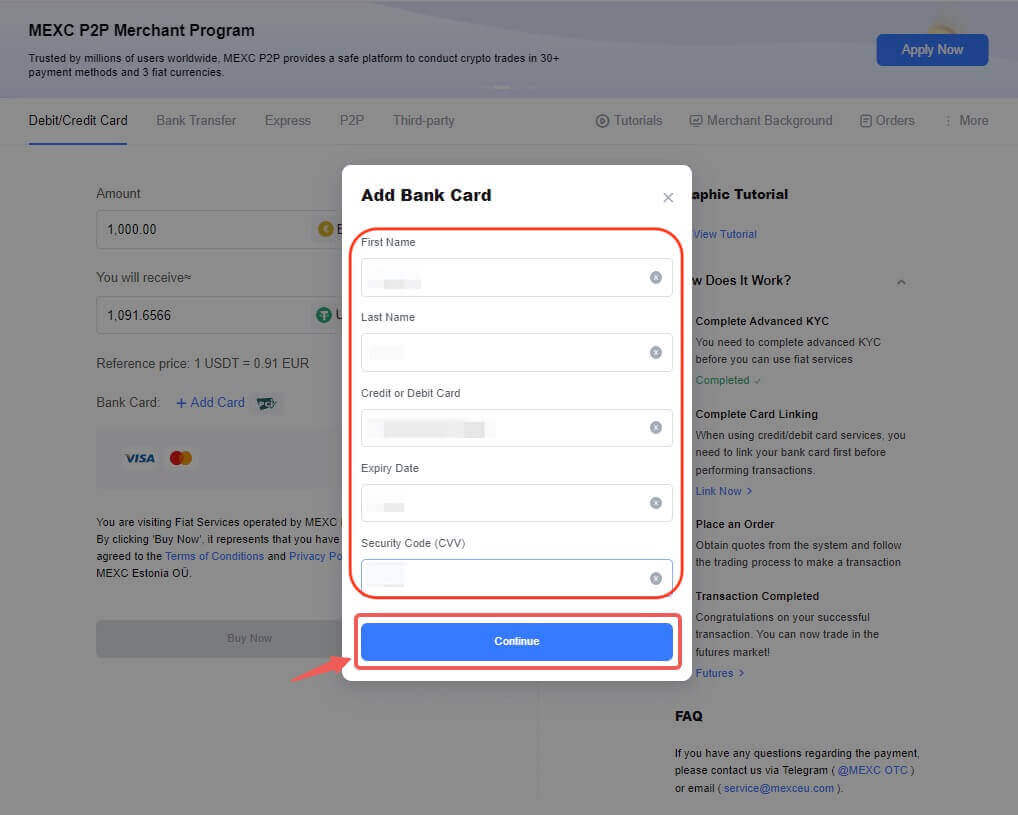
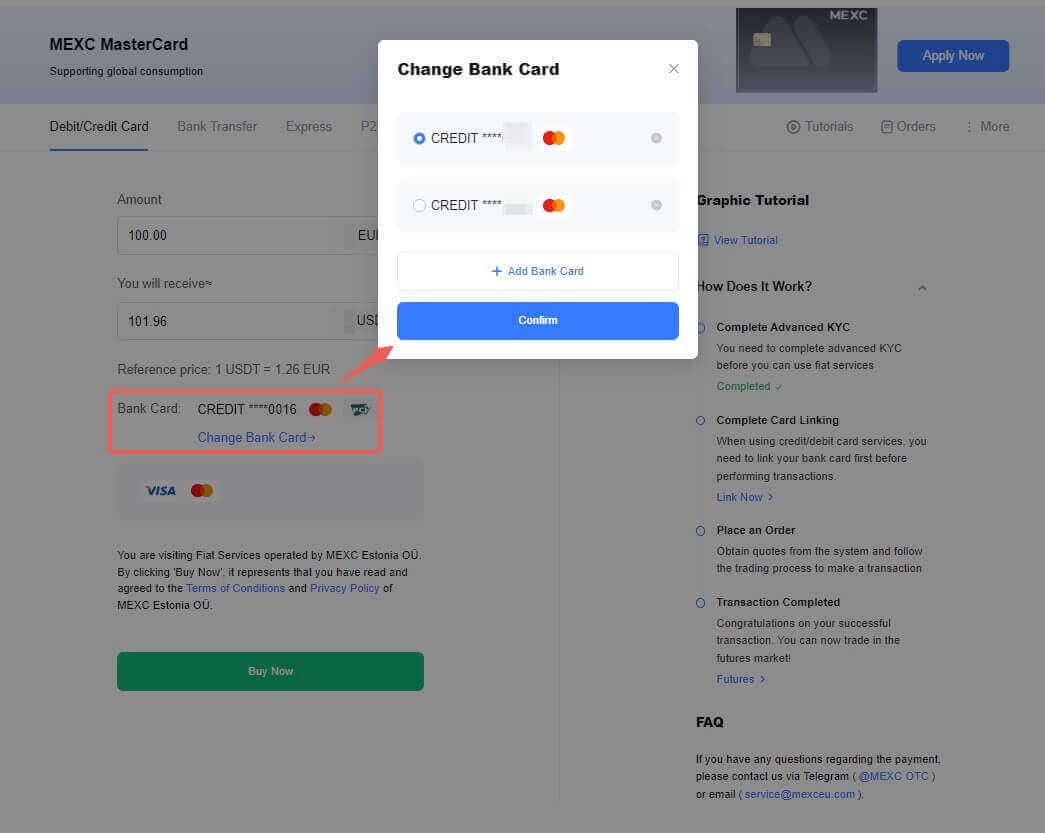
Skref 3: Byrjaðu kaupin á dulritunargjaldmiðli með debet-/kreditkortinu þínu þegar þú hefur lokið við að tengja kortið.
- Veldu Fiat gjaldmiðil fyrir greiðsluna þína. Sem stendur eru studdu valkostirnir EUR, GBP og USD .
- Sláðu inn upphæðina í fiat gjaldmiðli sem þú ætlar að nota við kaupin. Kerfið mun sjálfkrafa reikna út magn dulritunargjaldmiðils sem þú færð út frá rauntímatilboðinu.
- Veldu tiltekið debet-/kreditkort sem þú vilt nota fyrir viðskiptin og smelltu síðan á " Kaupa núna " til að hefja kaup á dulritunargjaldmiðli.
Athugið: Rauntímatilboð er dregið af viðmiðunarverði af og til. 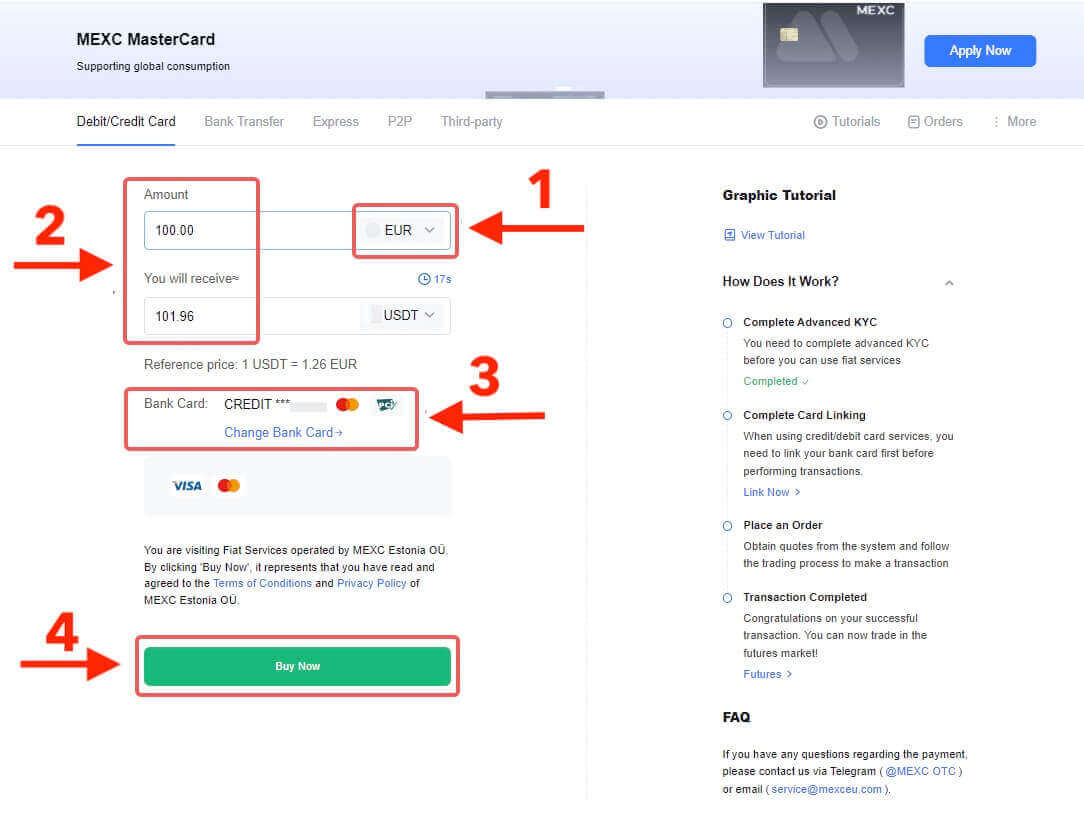
Skref 4: Nú er verið að vinna úr pöntuninni þinni.
- Þú verður sjálfkrafa vísað á OTP viðskiptasíðu bankans þíns. Fylgdu leiðbeiningunum á skjánum til að ljúka greiðslustaðfestingunni.
- Bankakortagreiðslur eru venjulega afgreiddar innan nokkurra mínútna. Þegar greiðslan hefur verið staðfest verður keypti dulritunargjaldmiðillinn færður inn á MEXC Fiat veskið þitt.
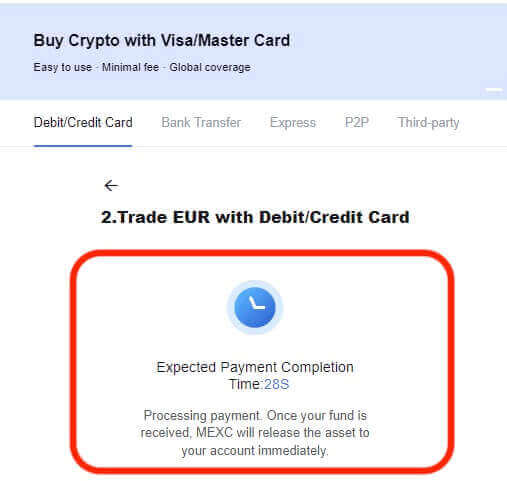
Skref 5: Nú er pöntuninni lokið.
- Athugaðu Pantanir flipann. Þú getur skoðað öll fyrri Fiat viðskipti þín hér.
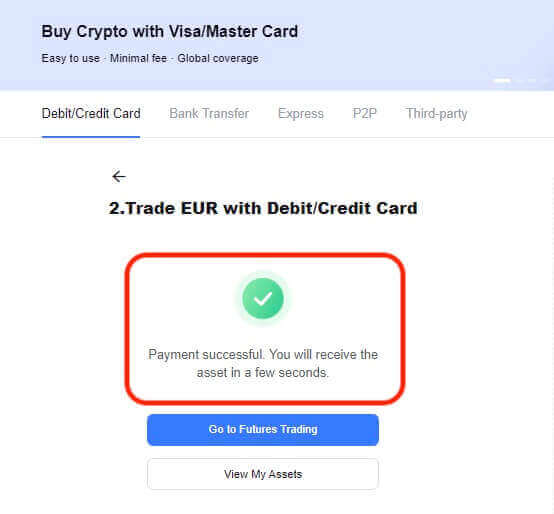
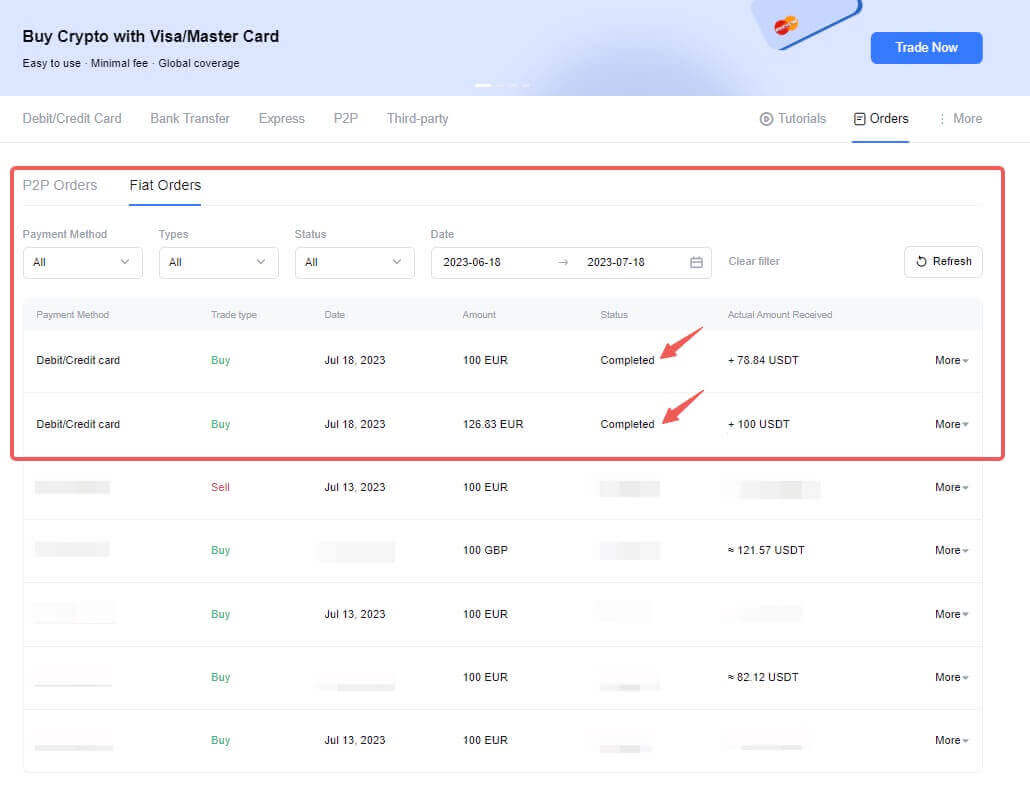
Mikilvægar athugasemdir
Þessi þjónusta er eingöngu aðgengileg KYC-staðfestum notendum sem búa í studdum staðbundnum lögsagnarumdæmum.
Aðeins er hægt að greiða með kortum sem skráð eru á þínu nafni.
Um það bil 2% gjald verður lagt á viðskipti þín.
Innborgunarmörk:
- Hámark stakrar færslu:
- USD: $3.100
- EUR: €5.000
- GBP: 4.300 pund
- Daglegt hámark:
- USD: $5.100
- EUR: €5.300
- GBP: 5.200 pund
- Hámark stakrar færslu:
Gakktu úr skugga um að þú fylgir þessum mikilvægu leiðbeiningum til að fá slétta og örugga viðskiptaupplifun.
Kauptu Crypto með kredit-/debetkorti á MEXC [appi]
1. Opnaðu MEXC appið þitt, pikkaðu á [ Meira ] á fyrstu síðu . 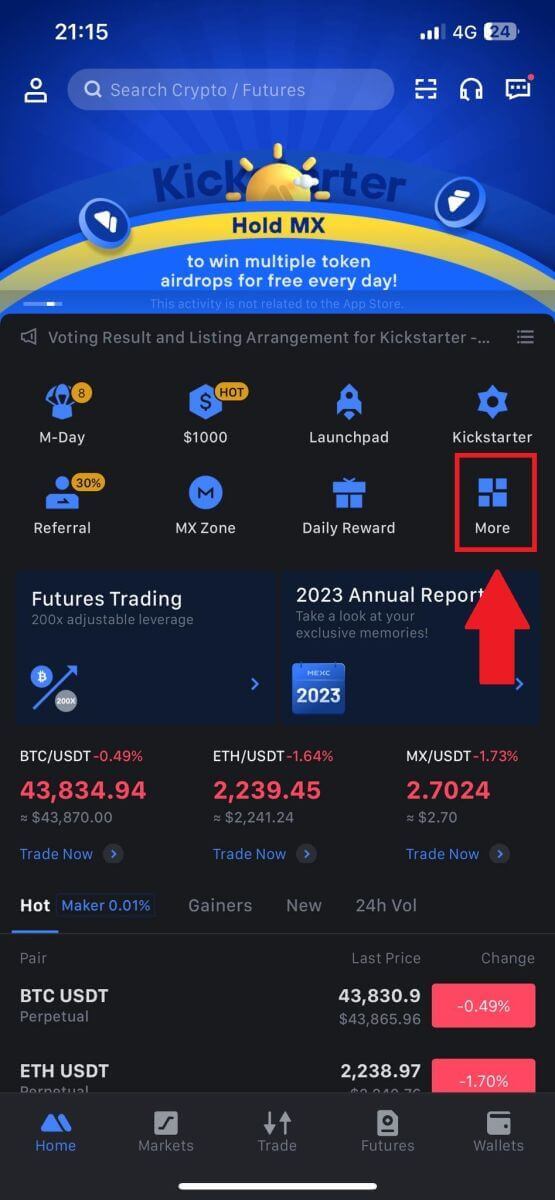
2. Pikkaðu á [Kaupa dulritun] til að halda áfram. 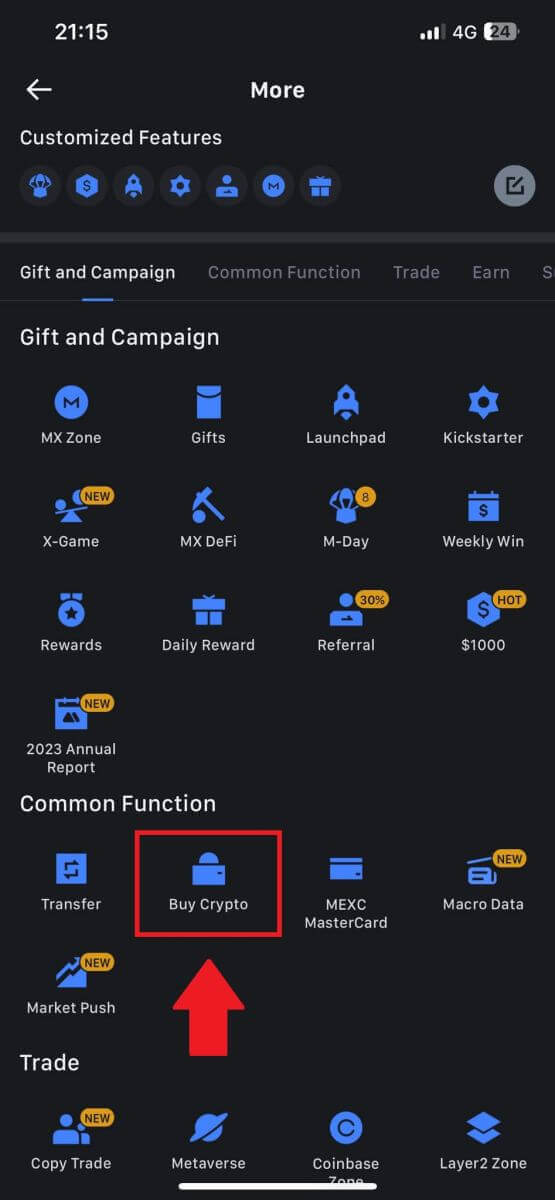
3. Skrunaðu niður til að finna [Notaðu Visa/MasterCard]. 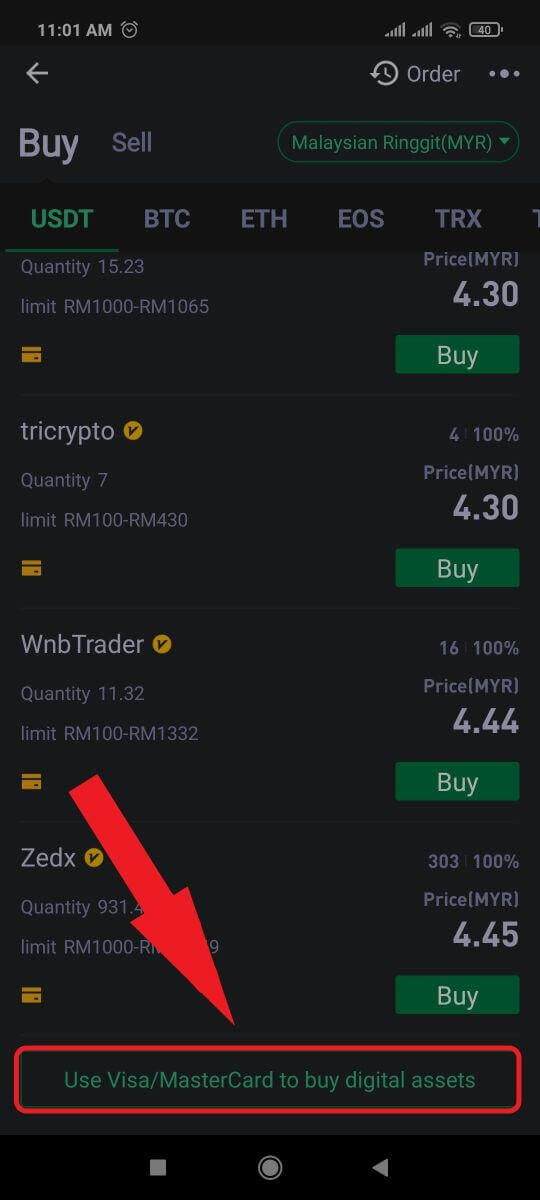
4. Veldu Fiat gjaldmiðilinn þinn, veldu dulmálseignina sem þú vilt kaupa og veldu síðan greiðsluþjónustuveituna þína. Pikkaðu síðan á [Já]. 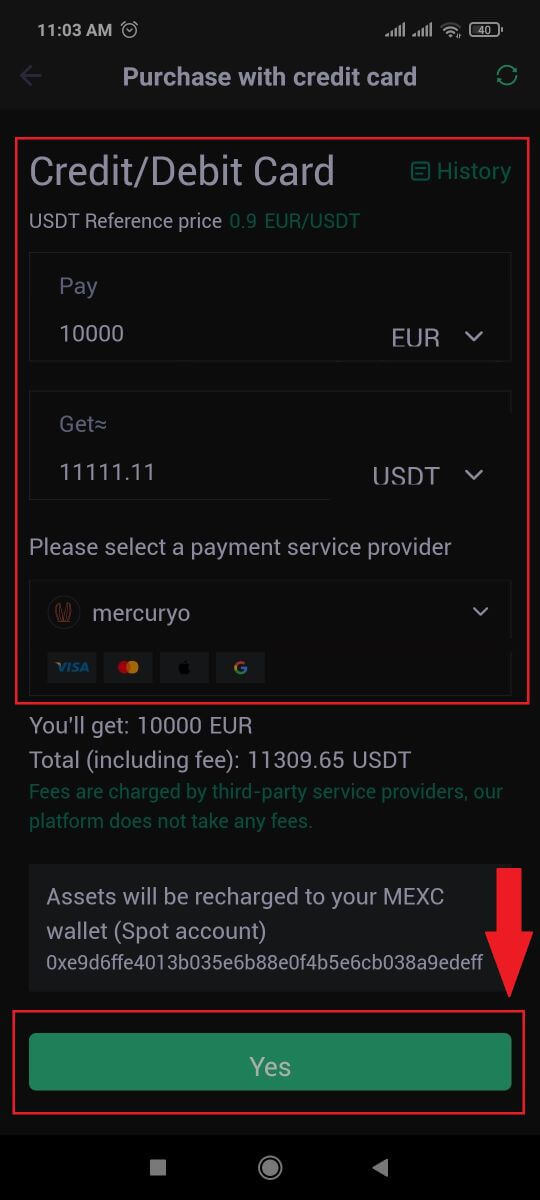
5. Hafðu í huga að ýmsir þjónustuaðilar styðja mismunandi greiðslumáta og geta haft mismunandi gjöld og gengi. 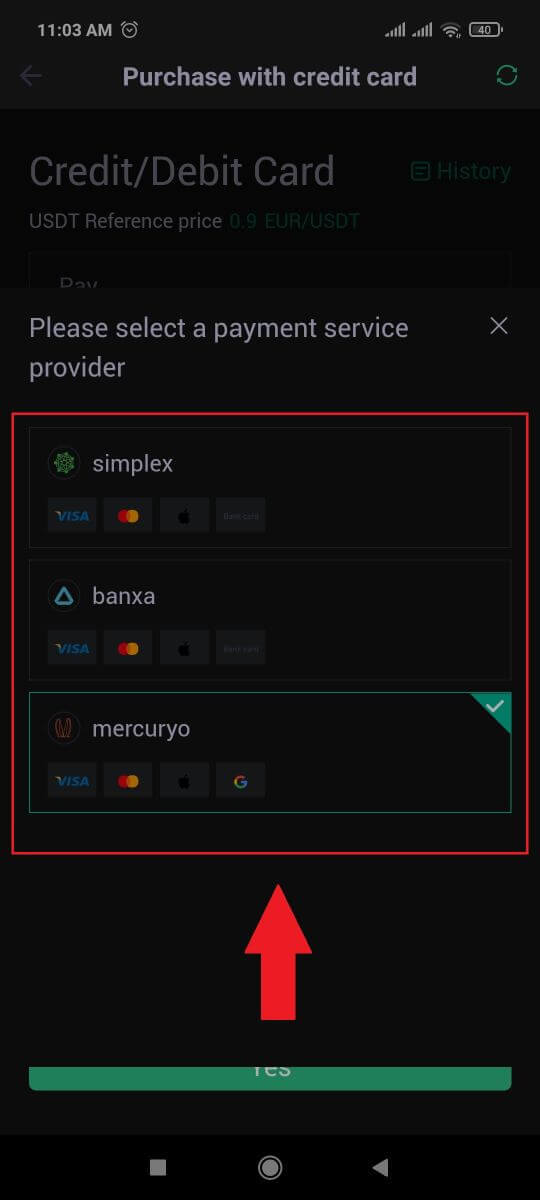
6. Merktu við reitinn og pikkaðu á [Í lagi]. Þér verður vísað á síðu þriðja aðila. Vinsamlegast fylgdu meðfylgjandi leiðbeiningum á þeirri síðu til að ljúka viðskiptum þínum.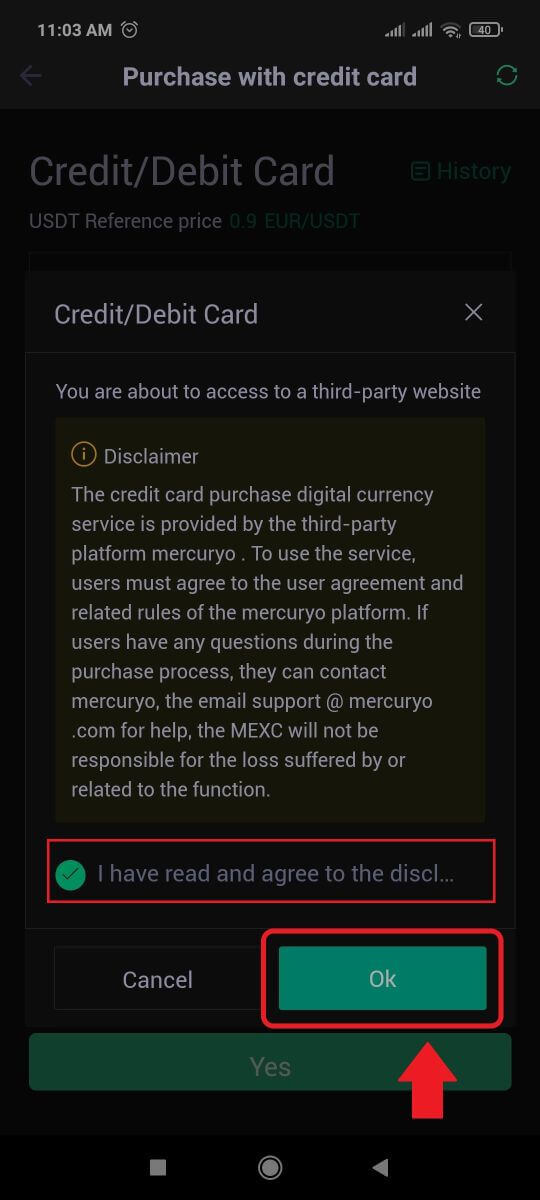
Hvernig á að kaupa Crypto í gegnum P2P viðskipti frá MEXC
Kauptu Crypto í gegnum P2P á MEXC [vef]
Við munum leiða þig í gegnum ferlið við að kaupa dulkóðun í gegnum P2P viðskipti á MEXC.Skref 1: Fáðu aðgang að [ P2P viðskipti ] með því að smella á [ Buy Crypto ] og velja síðan [ P2P Trading ]
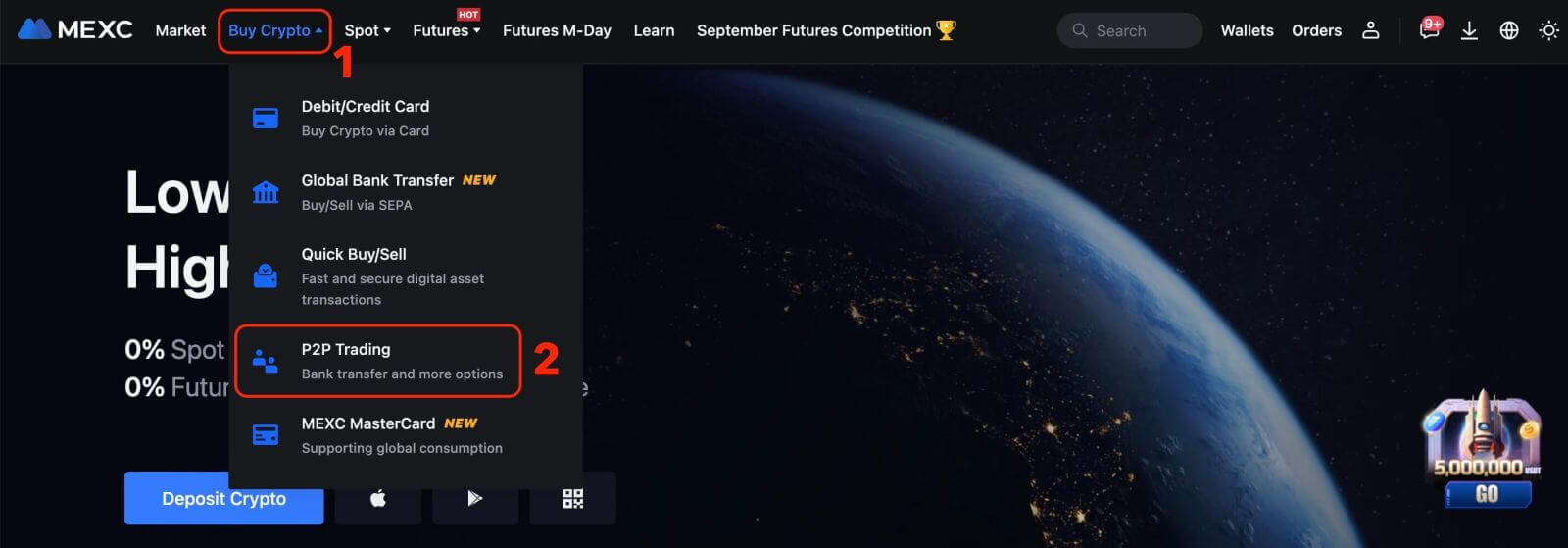
Skref 2: Staðfestu pöntunarupplýsingar byggðar á viðskiptaþörfum þínum
- Veldu P2P sem viðskiptaham.
- Smelltu á "Kaupa" flipann til að fá aðgang að tiltækum auglýsingum.
- Af listanum yfir tiltæka dulritunargjaldmiðla, þar á meðal [USDT], [USDC], [BTC], [ETH], veldu þann sem þú ætlar að kaupa.
- Undir dálknum „Auglýsandi“ velurðu valinn P2P söluaðila.
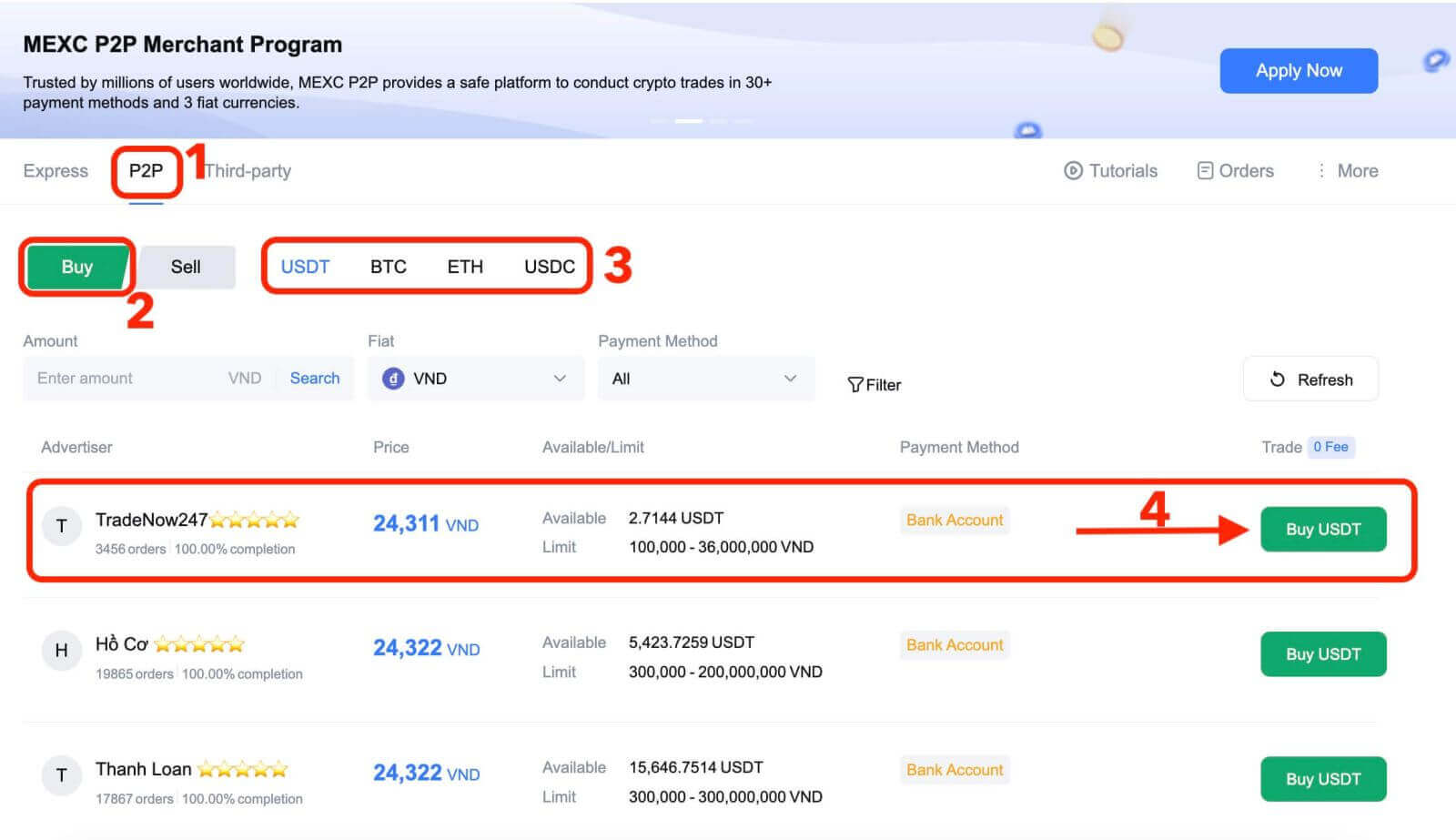
Skref 3: Veita upplýsingar um kaup
- Smelltu á " Kaupa [Valið dulritunargjaldmiðill] " hnappinn til að opna kaupviðmótið.
- Í „[ Ég vil borga ]“ reitinn skaltu slá inn upphæð Fiat-gjaldmiðilsins sem þú vilt borga.
- Að öðrum kosti geturðu tilgreint magn af USDT sem þú vilt fá í reitnum „[ Ég mun fá ]“. Raunveruleg greiðsluupphæð í Fiat gjaldmiðli verður sjálfkrafa reiknuð út, eða öfugt.
- Eftir að hafa lokið ofangreindum skrefum, vinsamlegast vertu viss um að haka við "[ Ég hef lesið og samþykki MEXC jafningjaþjónustusamning (P2P) þjónustusamning ]" reitinn. Þér verður síðan vísað á pöntunarsíðuna.
- Smelltu á hnappinn „Kaupa [valið dulritunargjaldmiðil]“. Þú ert nú tilbúinn til að hefja P2P-kaupafærslu!
Viðbótarupplýsingar:
- Undir dálkunum „[ Takmörk ]“ og „[ Laus ]“ hafa P2P kaupmenn veitt upplýsingar um tiltæka dulritunargjaldmiðla til kaupa og lágmarks-/hámarksviðskiptamörk fyrir hverja P2P pöntun í fiat skilmálum fyrir hverja auglýsingu.
- Fyrir sléttari dulritunarkaupupplifun er mjög mælt með því að fylla út nauðsynlegar upplýsingar fyrir studdu greiðslumáta þína.
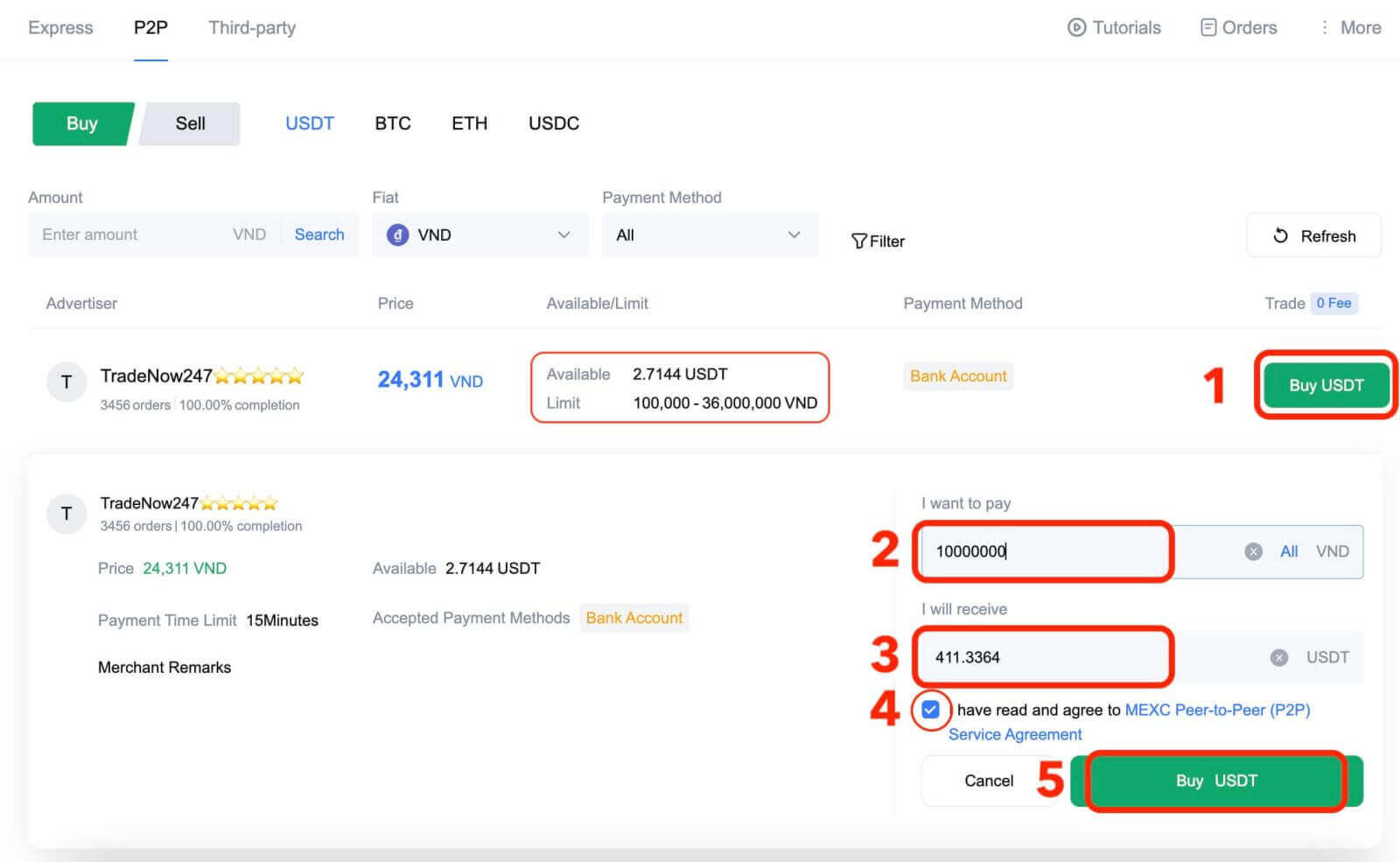
Skref 4: Staðfestu pöntunarupplýsingar og kláraðu pöntun
- Á pöntunarsíðunni hefurðu 15 mínútur til að millifæra peningana á bankareikning P2P söluaðilans.
- Athugaðu pöntunarupplýsingarnar og vertu viss um að kaupin uppfylli viðskiptaþarfir þínar;
- Skoðaðu greiðsluupplýsingarnar sem birtar eru á pöntunarsíðunni og ljúktu við millifærslu þína á bankareikning P2P söluaðila;
- Lifandi spjallbox er studd, sem gerir þér kleift að eiga auðveldlega samskipti við P2P kaupmenn í rauntíma;
- Þegar þú hefur millifært fé skaltu haka í reitinn [Flutning lokið, tilkynna seljanda] .
Athugið : MEXC P2P styður ekki sjálfvirka greiðslu, þannig að notendur þurfa að flytja fiat gjaldmiðil handvirkt úr viðkomandi netbanka eða greiðsluforriti til P2P söluaðilans þegar pöntunin hefur verið staðfest.
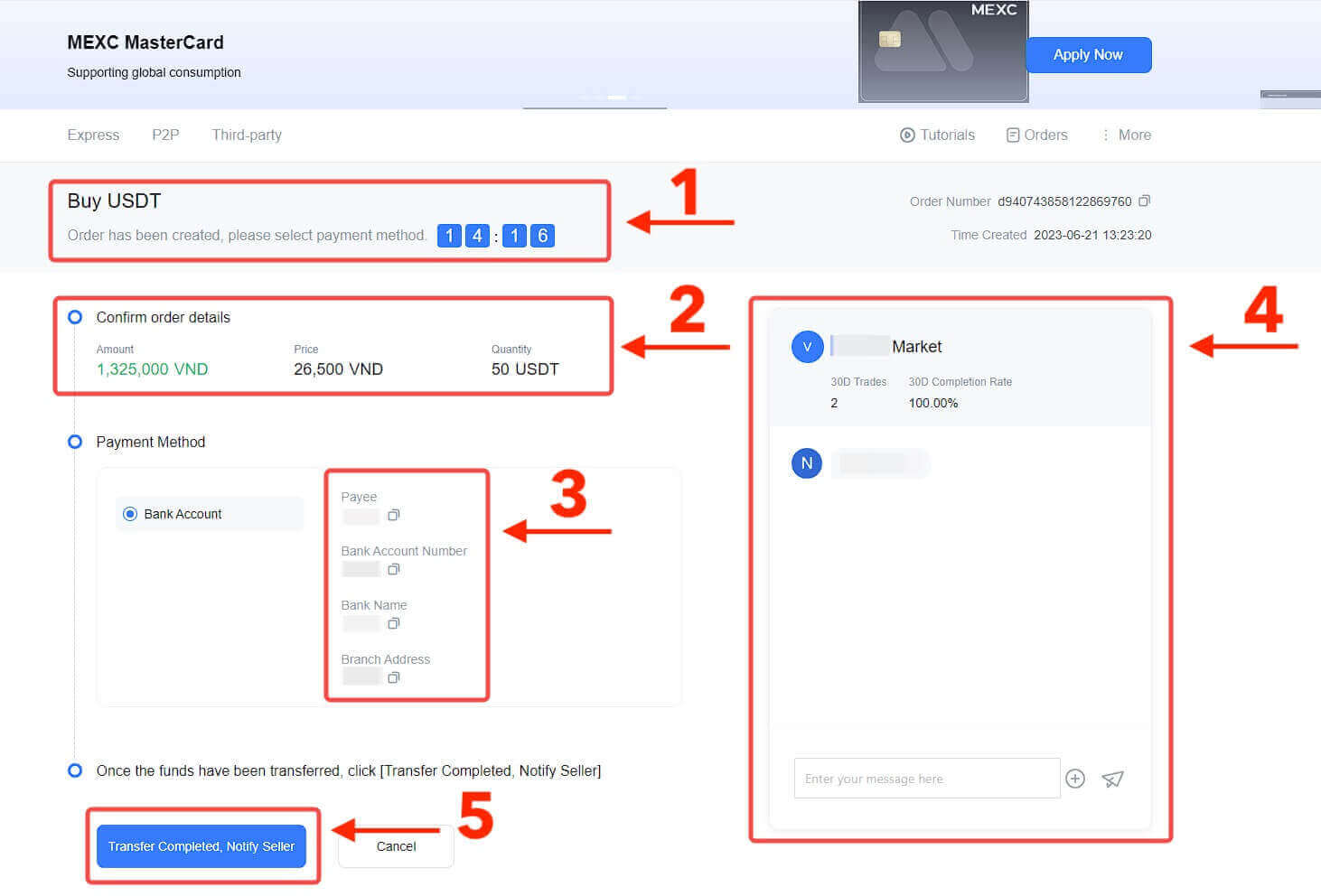 6. Smelltu á [ Staðfesta ] til að halda áfram með P2P-kaupapöntunina;
6. Smelltu á [ Staðfesta ] til að halda áfram með P2P-kaupapöntunina; 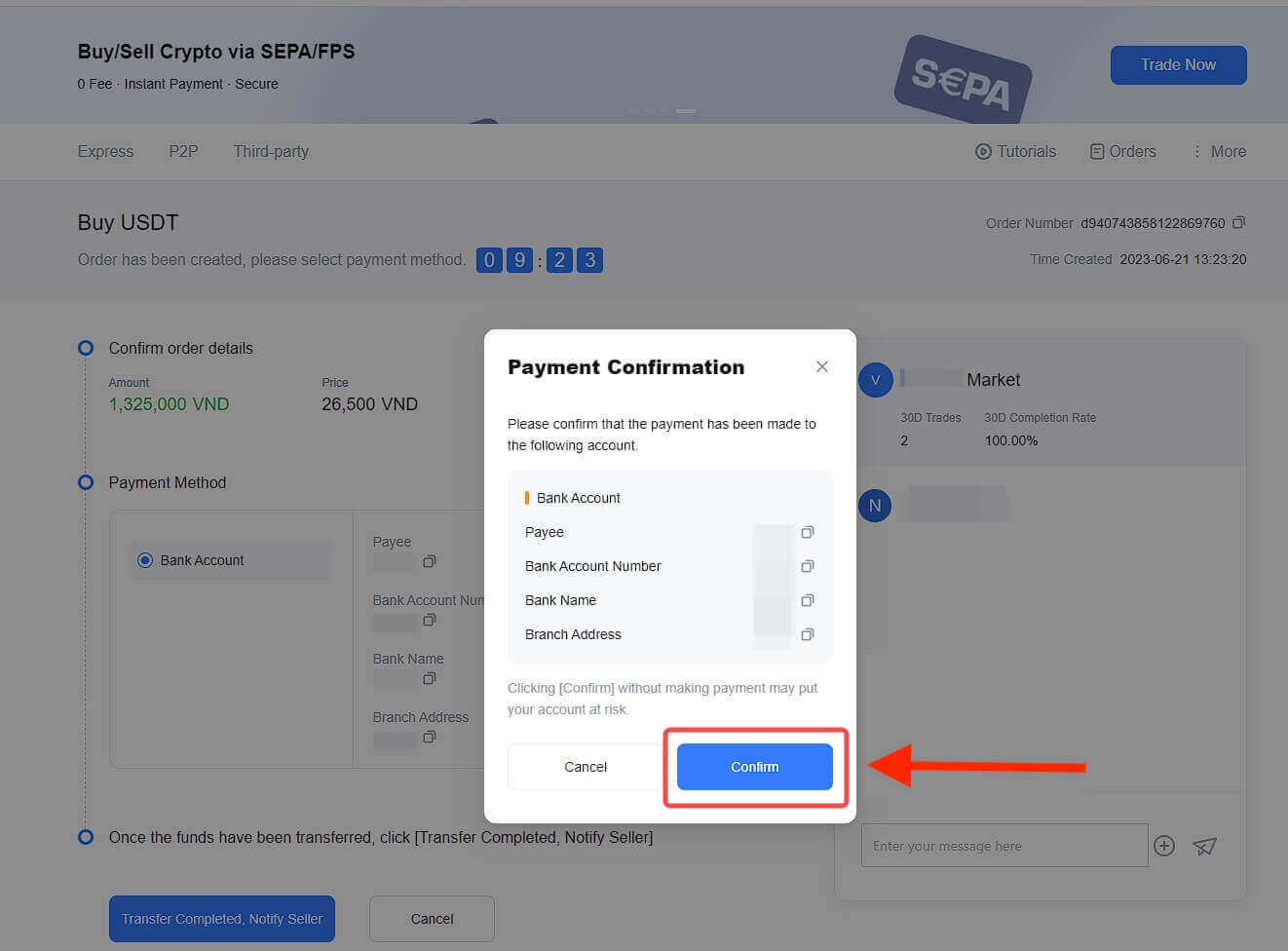
7. Bíddu eftir að P2P söluaðili sleppir USDT og ljúki pöntuninni.
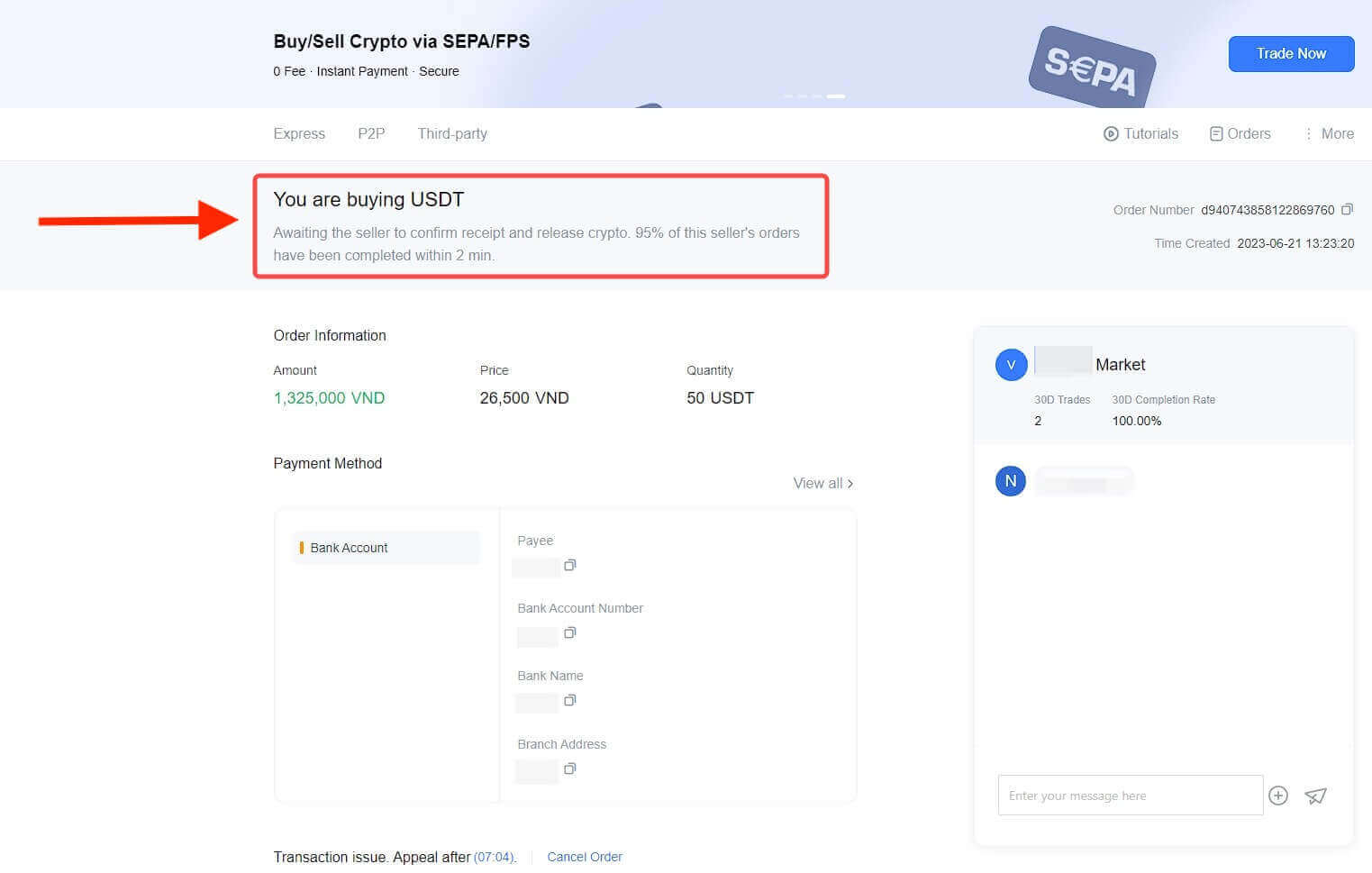
8. Til hamingju! Þú hefur gengið frá kaupum á dulkóðun í gegnum MEXC P2P.
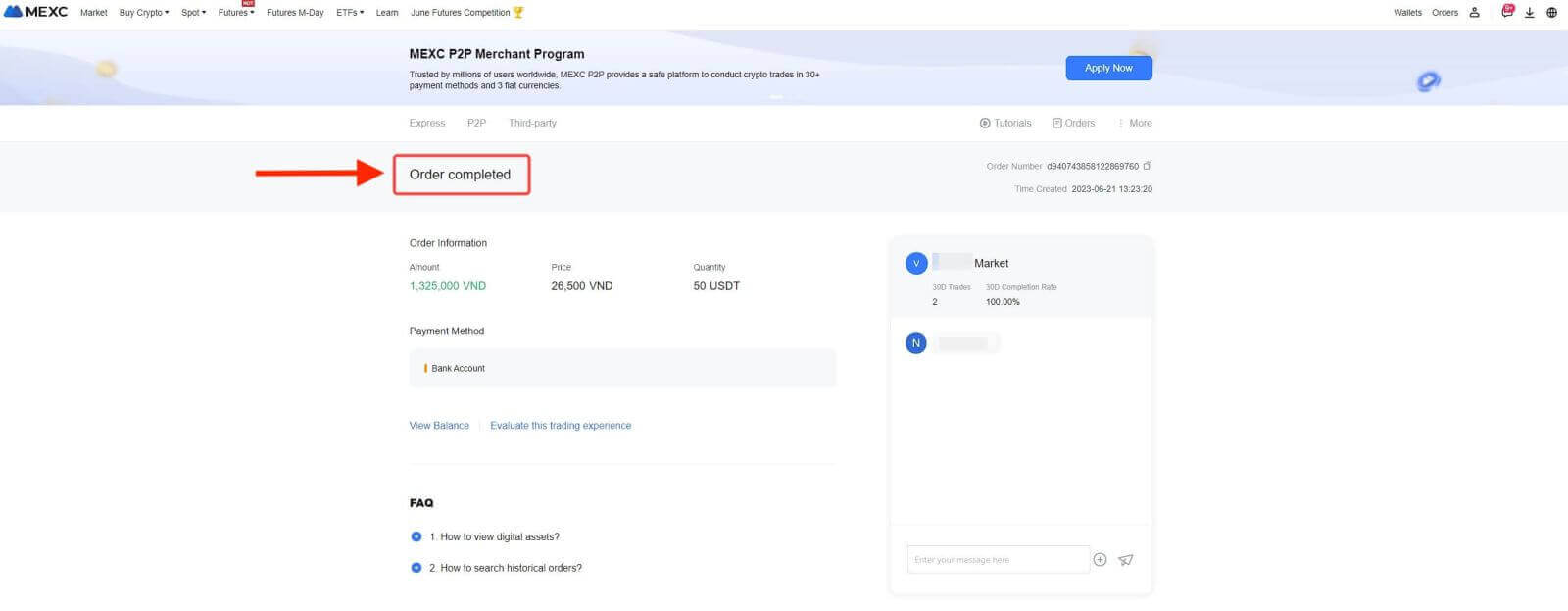
Skref 5: Athugaðu pöntunina þína
Athugaðu Pantanir hnappinn . Þú getur skoðað öll fyrri P2P viðskipti þín hér.
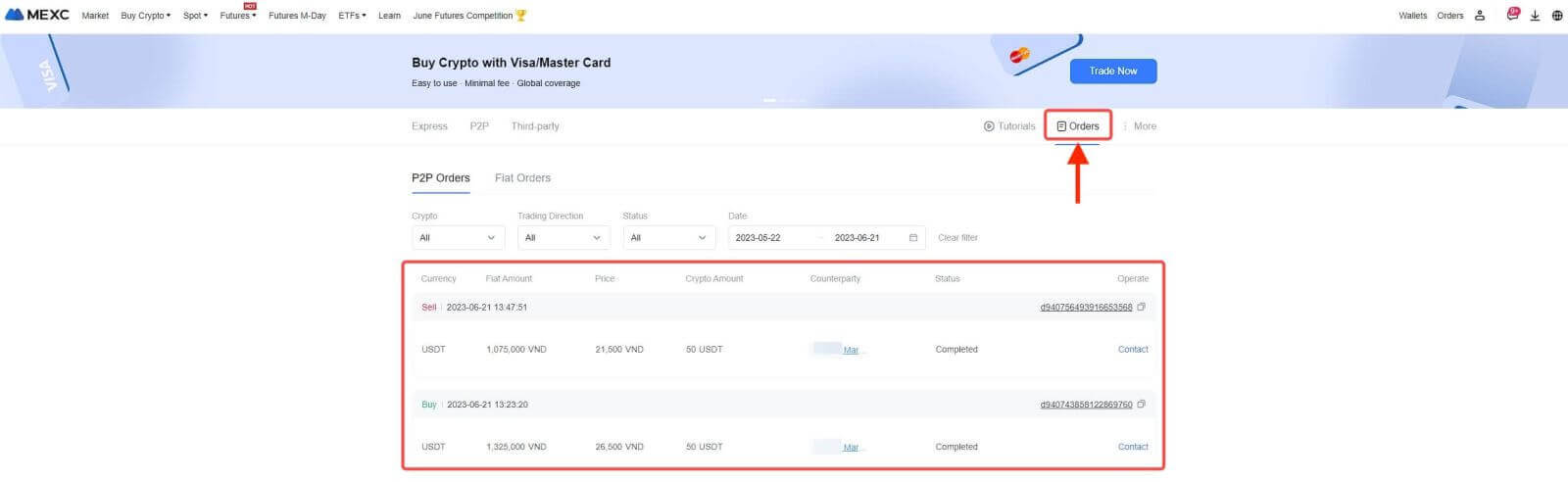
Kauptu Crypto í gegnum P2P á MEXC [appi]
1. Opnaðu MEXC appið þitt, pikkaðu á [ Meira ] á fyrstu síðu . 
2. Pikkaðu á [Kaupa dulritun] til að halda áfram. 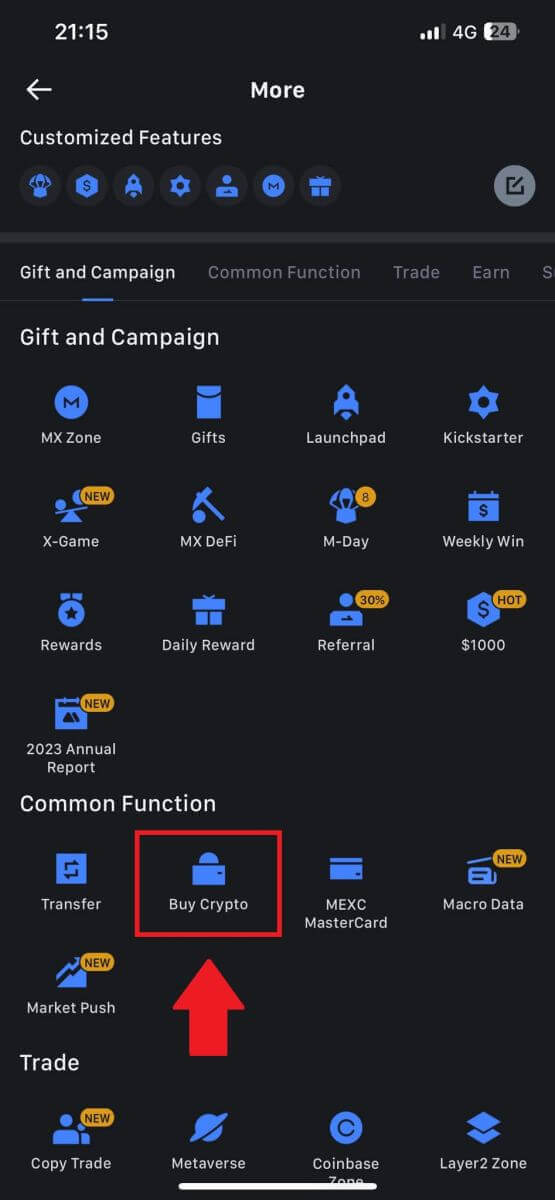
3. Á viðskiptasíðunni, veldu P2P, veldu kaupmanninn sem þú vilt eiga viðskipti við og smelltu á [Kaupa USDT]. 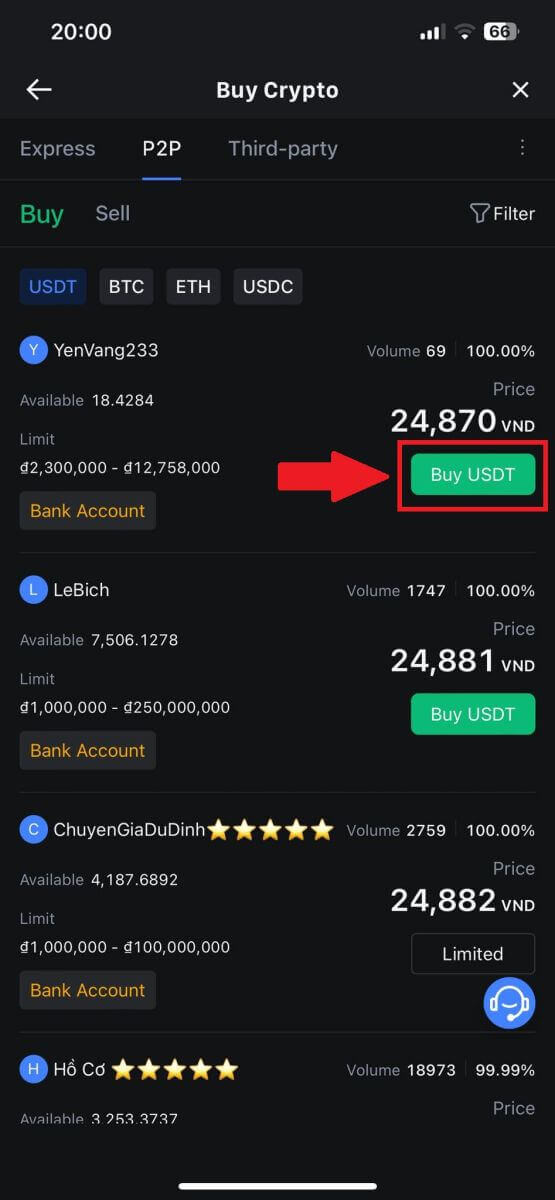
4. Tilgreindu upphæð Fiat-gjaldmiðilsins sem þú ert tilbúinn að borga í dálknum [Ég vil borga]. Að öðrum kosti hefurðu möguleika á að slá inn magnið af USDT sem þú stefnir á að fá í dálkinn [Ég mun fá]. Samsvarandi greiðsluupphæð í Fiat gjaldmiðli verður reiknuð sjálfkrafa, eða öfugt, byggt á inntakinu þínu.
Eftir að hafa fylgt ofangreindum skrefum, vinsamlegast vertu viss um að haka í reitinn sem gefur til kynna [Ég hef lesið og samþykki MEXC Peer-to-Peer (P2P) þjónustusamning]. Smelltu á [Kaupa USDT] og í kjölfarið verður þér vísað á pöntunarsíðuna.
Athugið : Undir dálkunum [Limit] og [Available] hafa P2P-kaupmenn veitt upplýsingar um tiltæka dulritunargjaldmiðla sem hægt er að kaupa. Að auki eru lágmarks- og hámarksviðskipti fyrir hverja P2P pöntun, sett fram í fiat skilmálum fyrir hverja auglýsingu, einnig tilgreind. 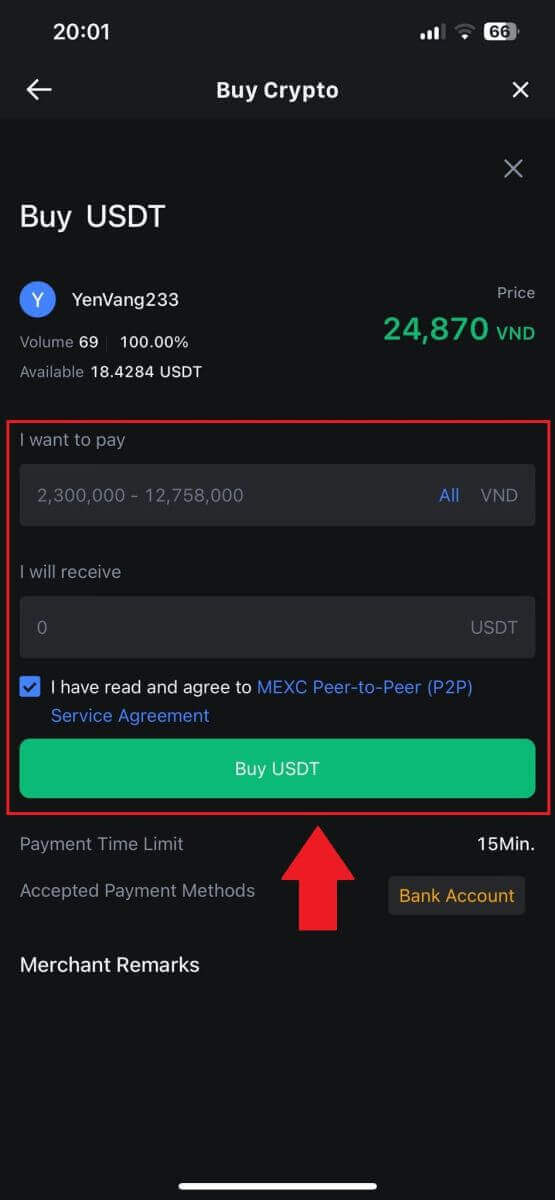
5. Vinsamlegast skoðaðu [pöntunarupplýsingar] til að tryggja að kaupin samræmist viðskiptakröfum þínum.
Taktu þér smá stund til að skoða greiðsluupplýsingarnar sem birtar eru á pöntunarsíðunni og haltu áfram að ganga frá millifærslunni á bankareikning P2P söluaðilans.
Nýttu þér lifandi spjallboxið fyrir rauntíma samskipti við P2P söluaðila, tryggðu óaðfinnanleg samskipti
Eftir að greiðslu er lokið skaltu smella á [Flytja lokið, tilkynna seljanda].
Kaupmaðurinn mun fljótlega staðfesta greiðsluna og dulritunargjaldmiðillinn verður fluttur á reikninginn þinn.
Athugið : MEXC P2P krefst þess að notendur flytji fiat gjaldmiðil handvirkt úr netbanka eða greiðsluforriti til tilnefnds P2P söluaðila eftir pöntunarstaðfestingu, þar sem sjálfvirk greiðsla er ekki studd. 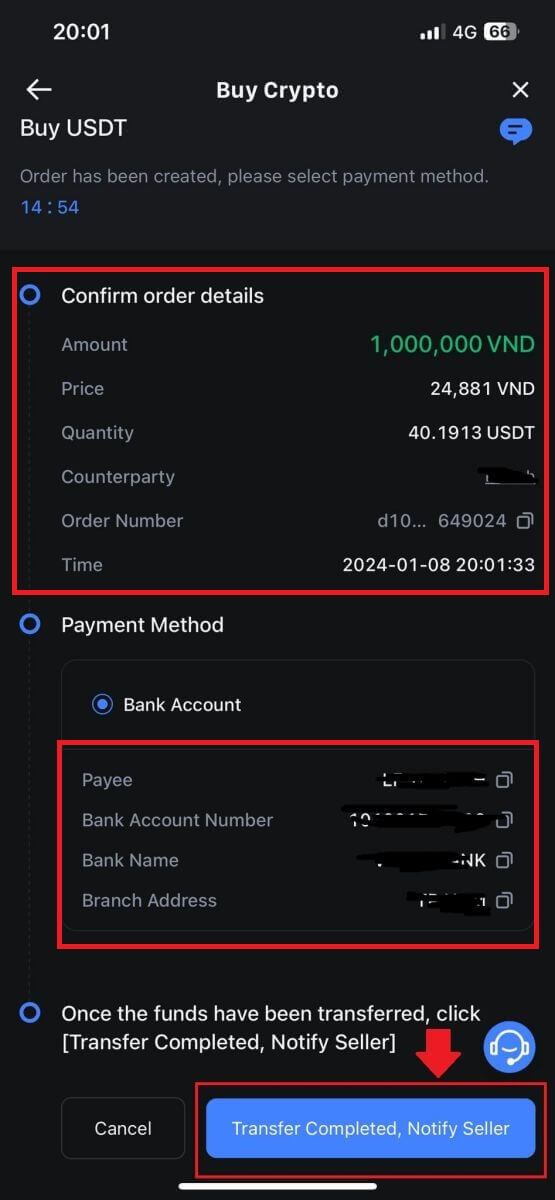
6. Til að halda áfram með P2P kauppöntunina, smelltu einfaldlega á [Staðfesta]. 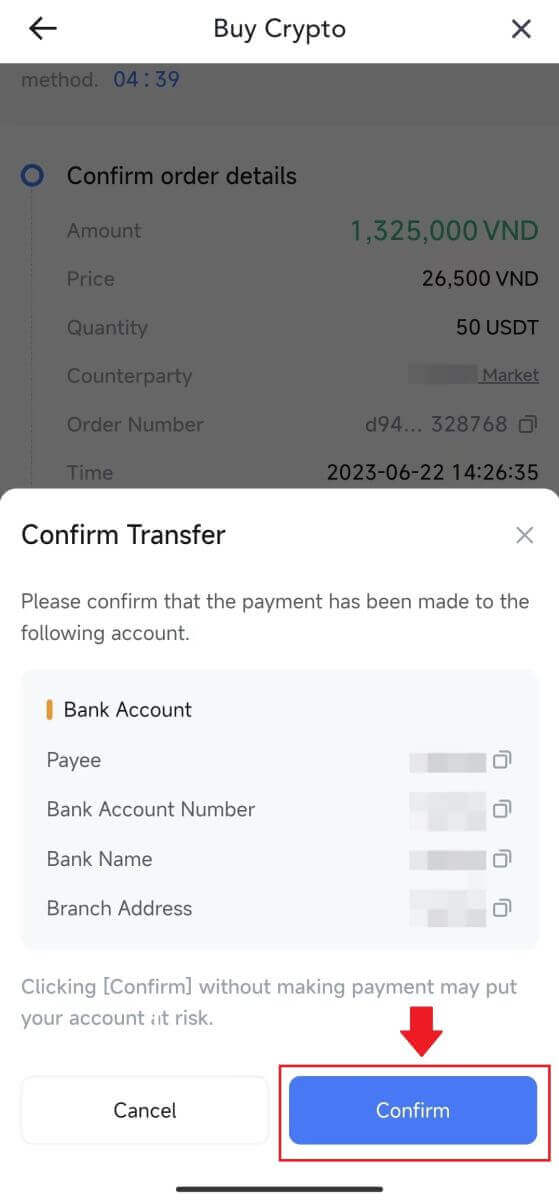
7. Vinsamlegast bíddu þar til P2P söluaðilinn sleppir USDT og ljúki pöntuninni. 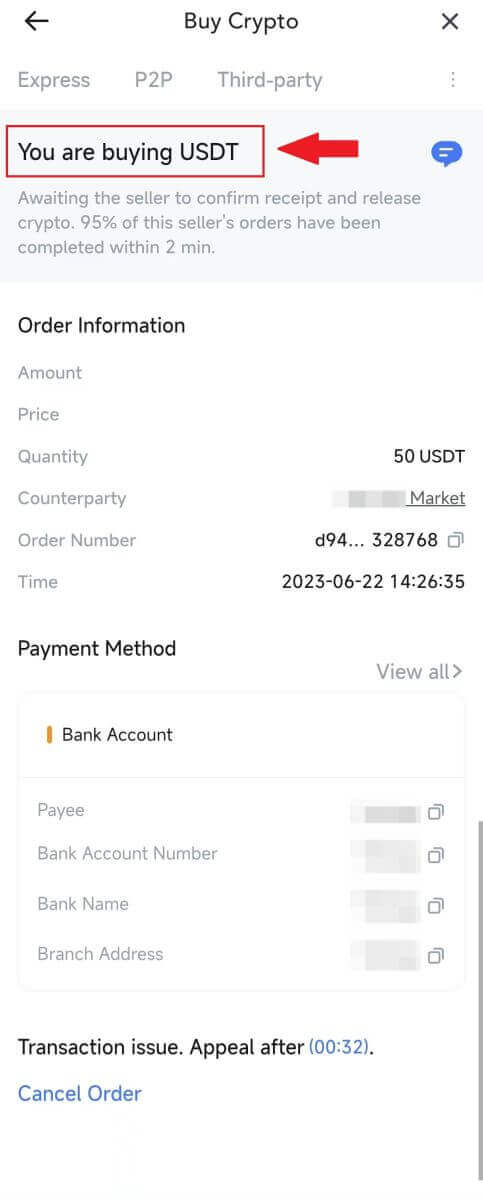
8. Til hamingju! Þú hefur gengið frá kaupum á dulkóðun í gegnum MEXC P2P. 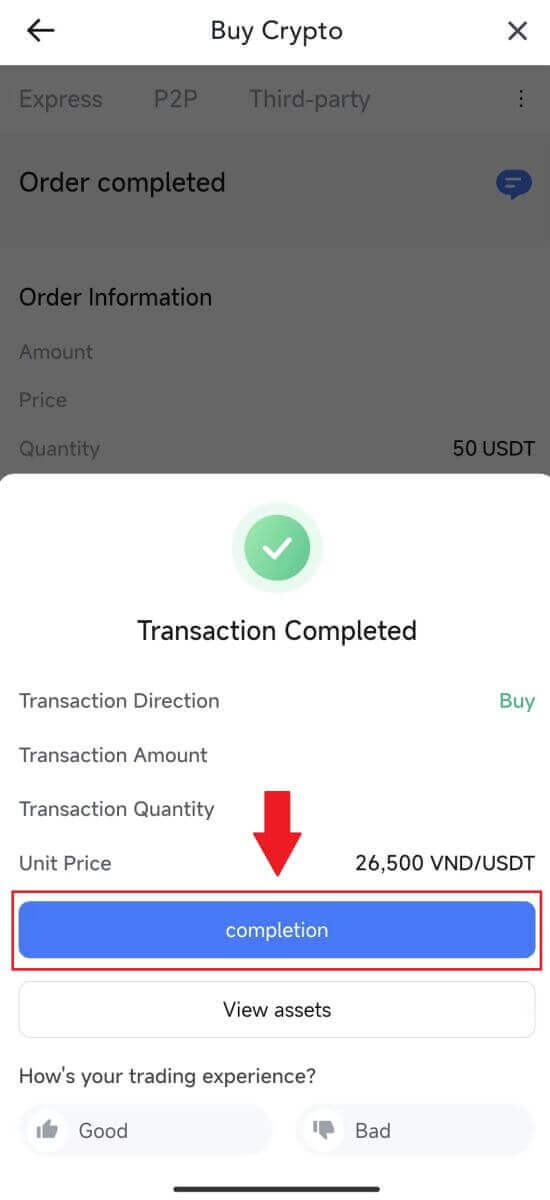
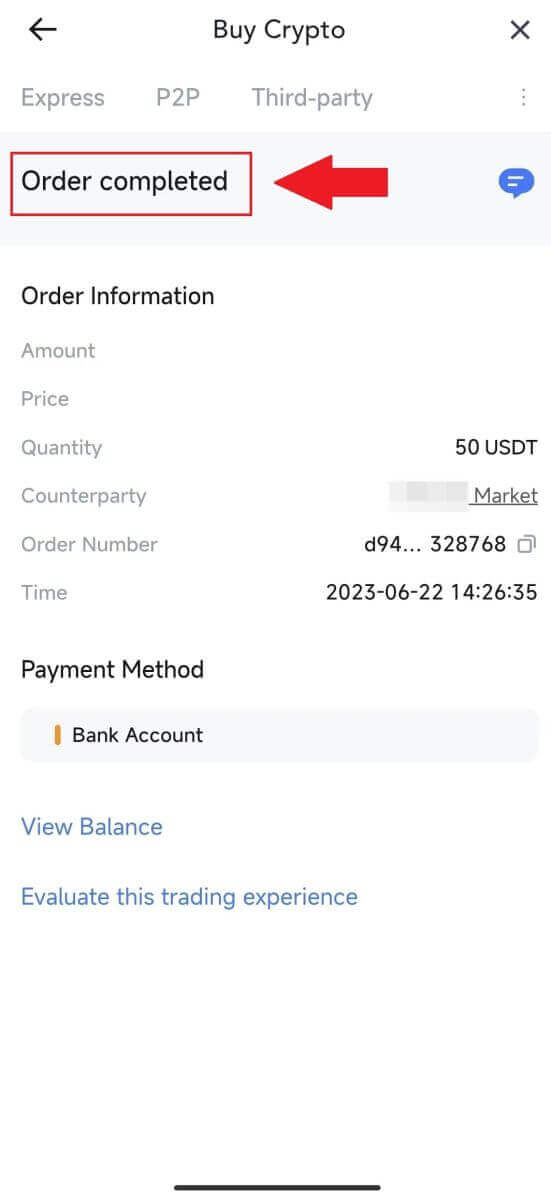
Hvernig á að kaupa Crypto með millifærslu - SEPA á MEXC
Uppgötvaðu ítarlega, skref-fyrir-skref leiðbeiningar um hvernig á að leggja inn EUR til MEXC með SEPA millifærslum. Áður en innborgun þín er hafin, biðjum við vinsamlega að þú ljúkir Advanced KYC ferlinu.Skref 1: Farðu á efri yfirlitsstikuna og smelltu á " Buy Crypto " og veldu síðan " Global Bank Transfer ".
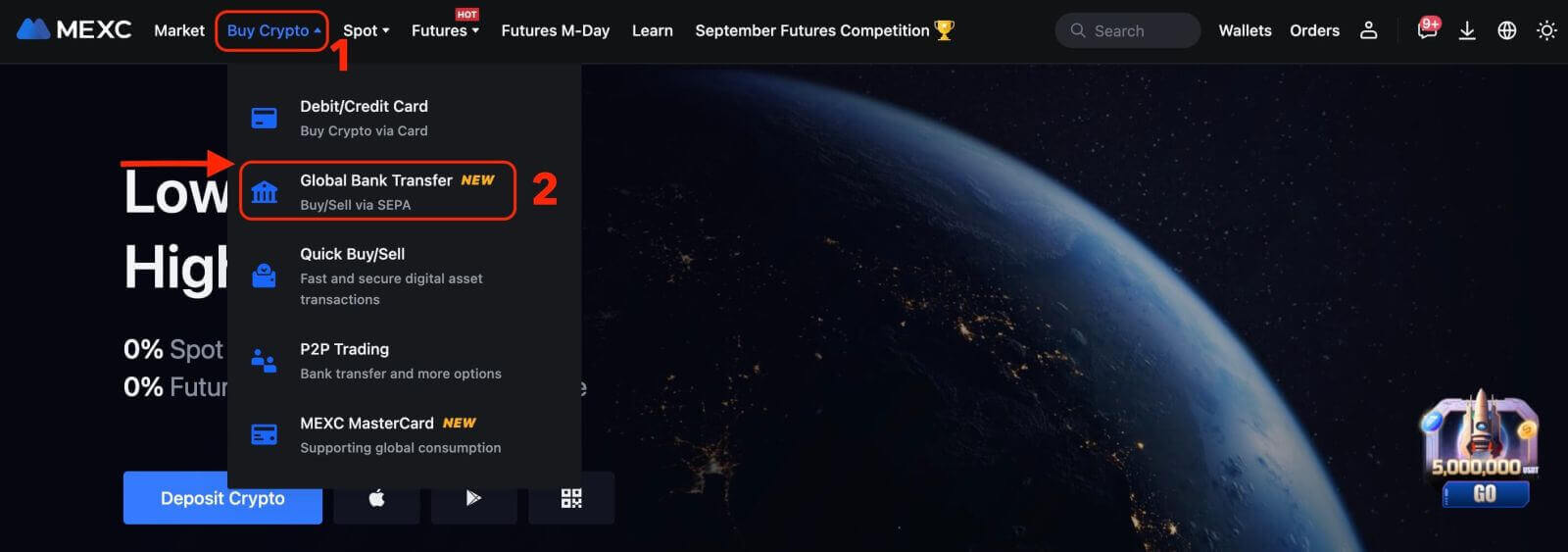
Skref 2:
- Veldu EUR sem fiat gjaldmiðil fyrir greiðsluna þína.
- Sláðu inn upphæðina í evrum til að fá rauntímatilboð byggða á viðskiptaþörfum þínum.
- Smelltu á " Kaupa núna " til að halda áfram og þér verður vísað á pöntunarsíðuna.
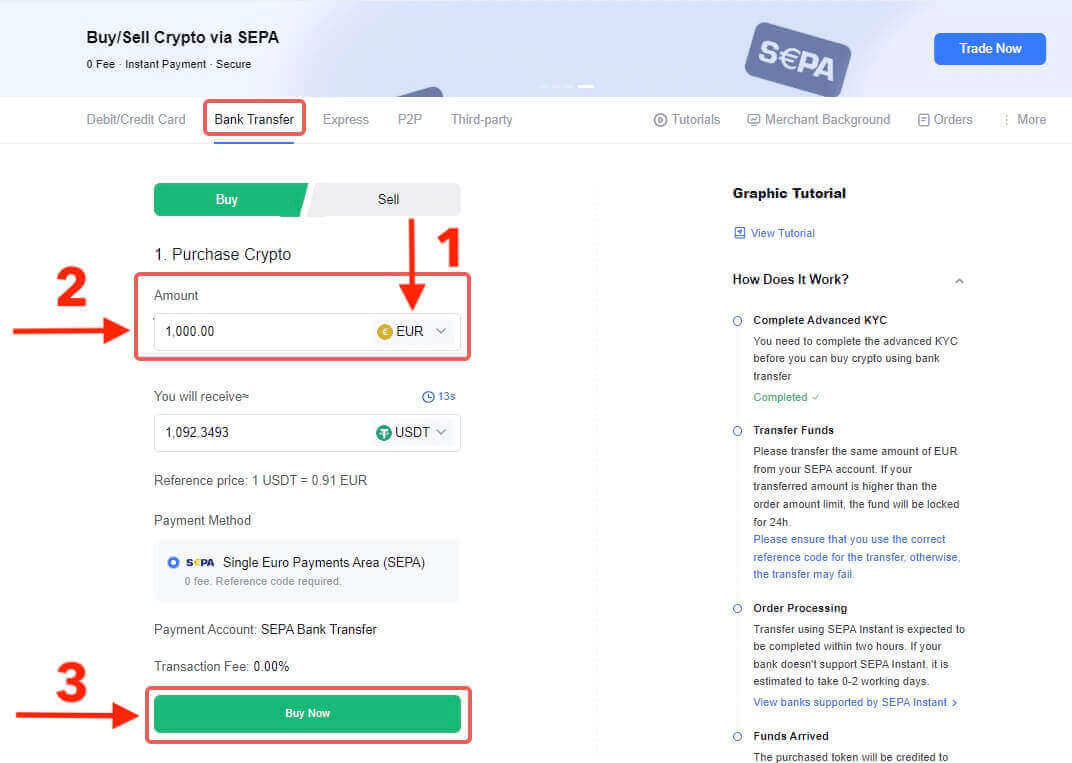
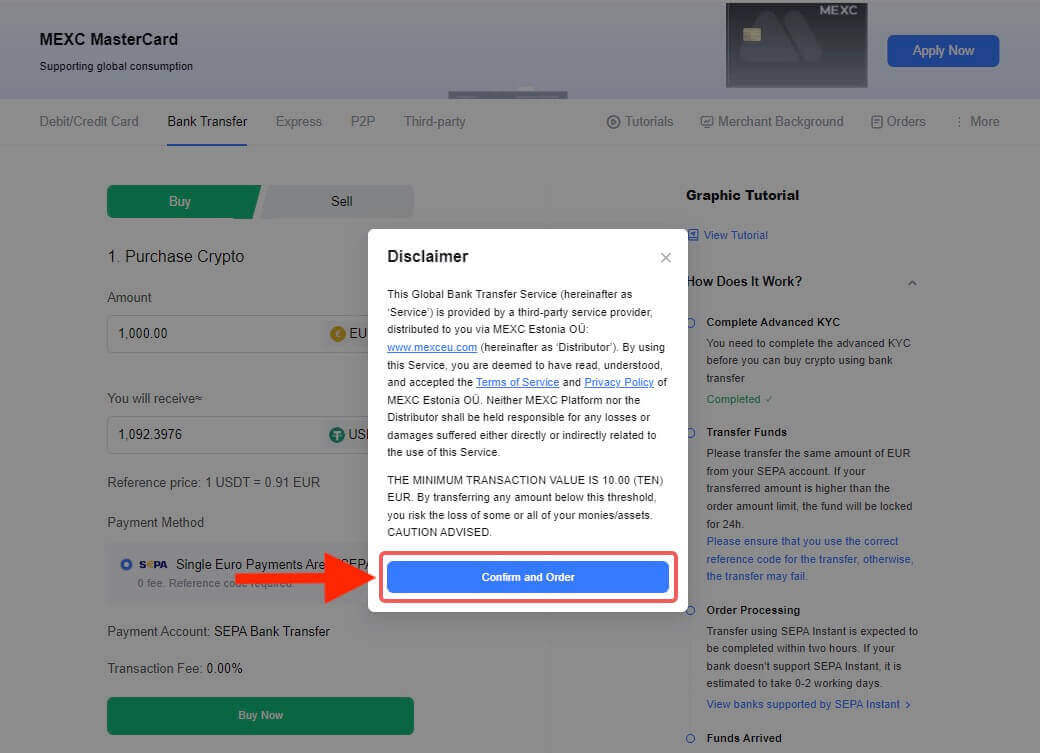
Skref 3:
- Merktu við reitinn Áminning . Mundu að hafa tilvísunarkóðann með í flutningsaukanum þegar greitt er fyrir Fiat pöntunina til að tryggja farsæl viðskipti. Annars gæti greiðslan þín truflast.
- Þú munt hafa 30 mínútur til að ganga frá greiðslu eftir að Fiat pöntun hefur verið lögð. Vinsamlegast raðaðu tíma þínum á sanngjarnan hátt til að klára pöntunina og viðkomandi pöntun mun renna út eftir að tímamælinum lýkur.
- Allar greiðsluupplýsingar sem krafist er birtast á pöntunarsíðunni, þar á meðal [ Bankaupplýsingar móttakanda ] og [ Viðbótarupplýsingar ]. Þegar þú hefur lokið við greiðsluna skaltu halda áfram að smella á Ég hef greitt.
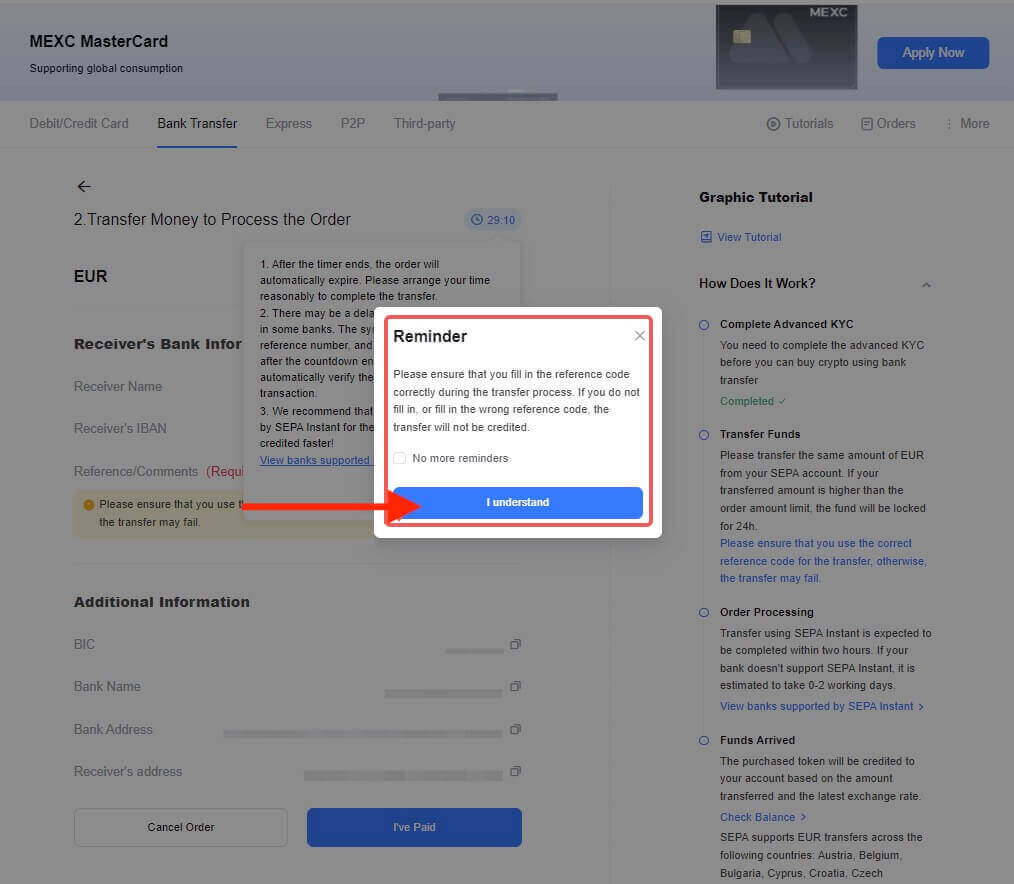
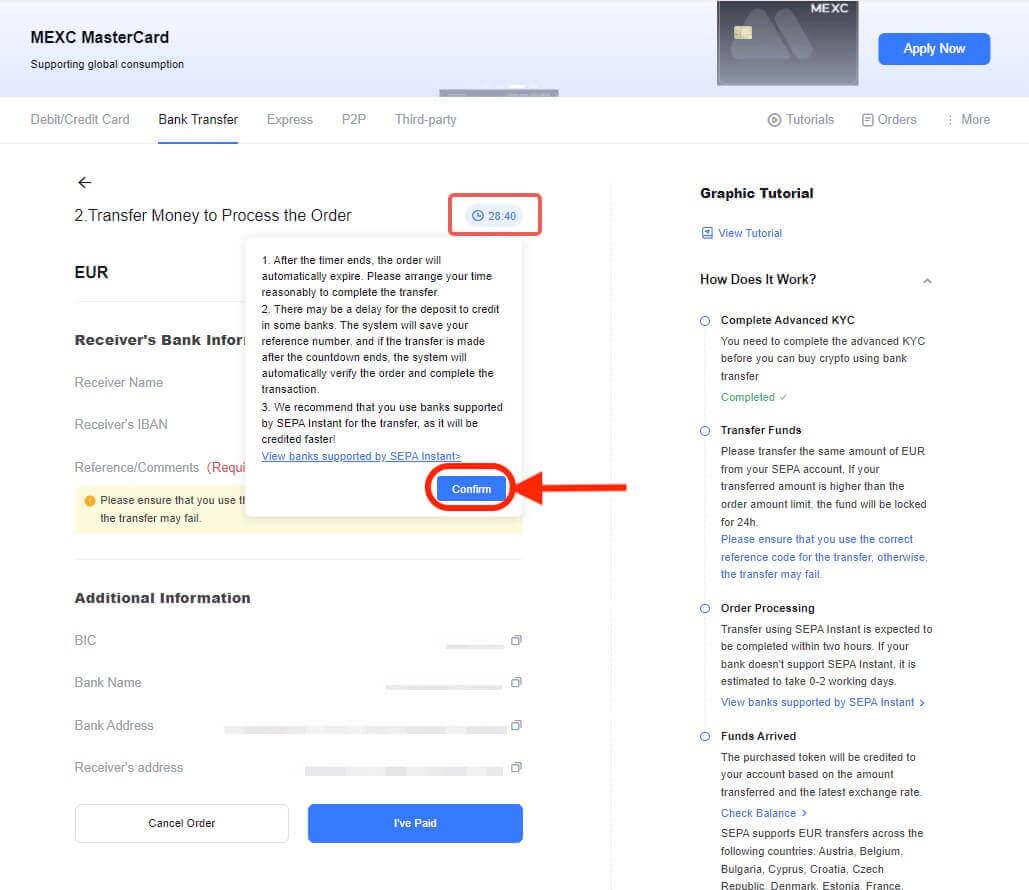
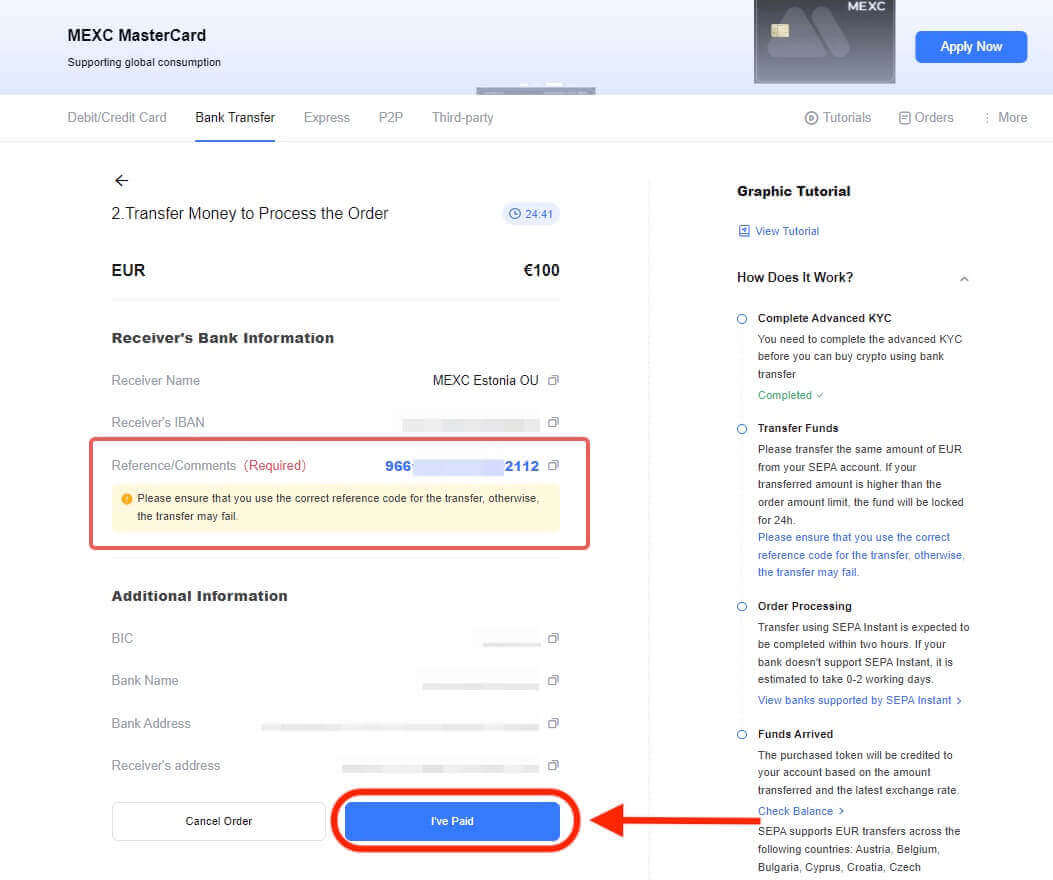
Skref 4: Þegar þú hefur merkt pöntunina sem " Greiðað " verður greiðslan unnin sjálfkrafa. Venjulega, ef þú notar SEPA Instant greiðslu, er búist við að fiat pöntunin þín verði lokið innan tveggja klukkustunda. Hins vegar, ef þú notar aðra aðferð, gæti það tekið um 0-2 virka daga að ganga frá pöntuninni.
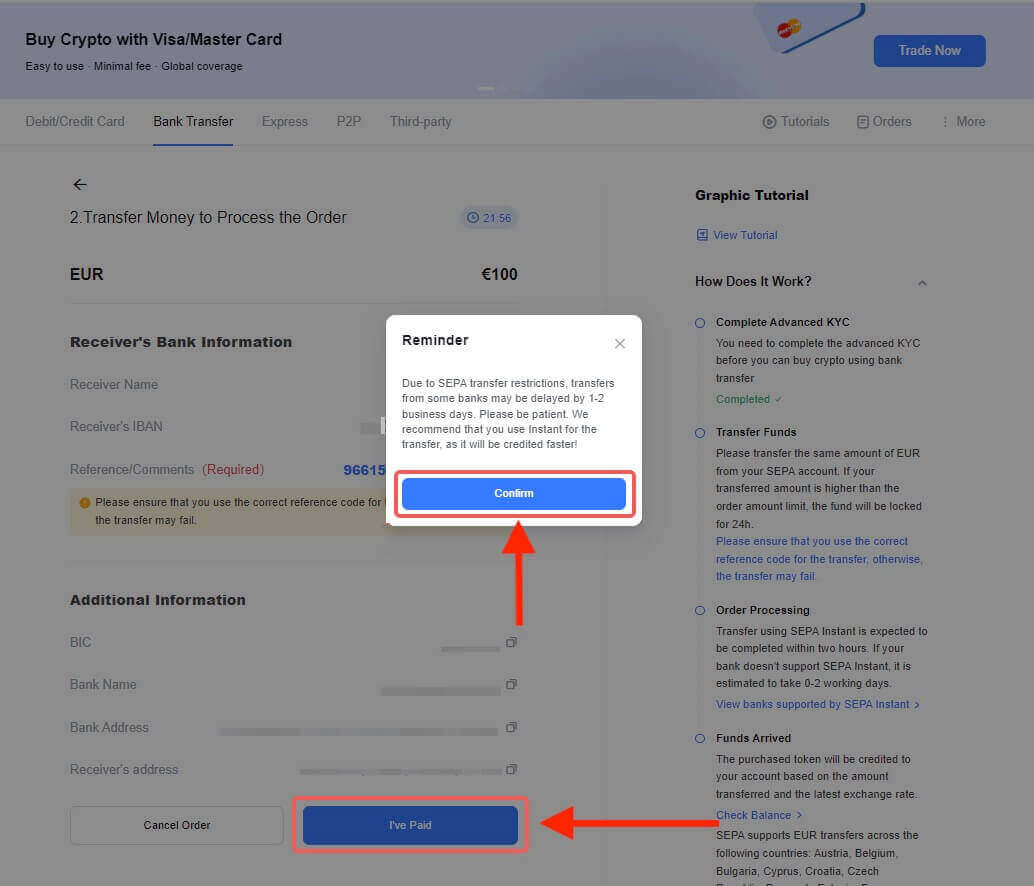
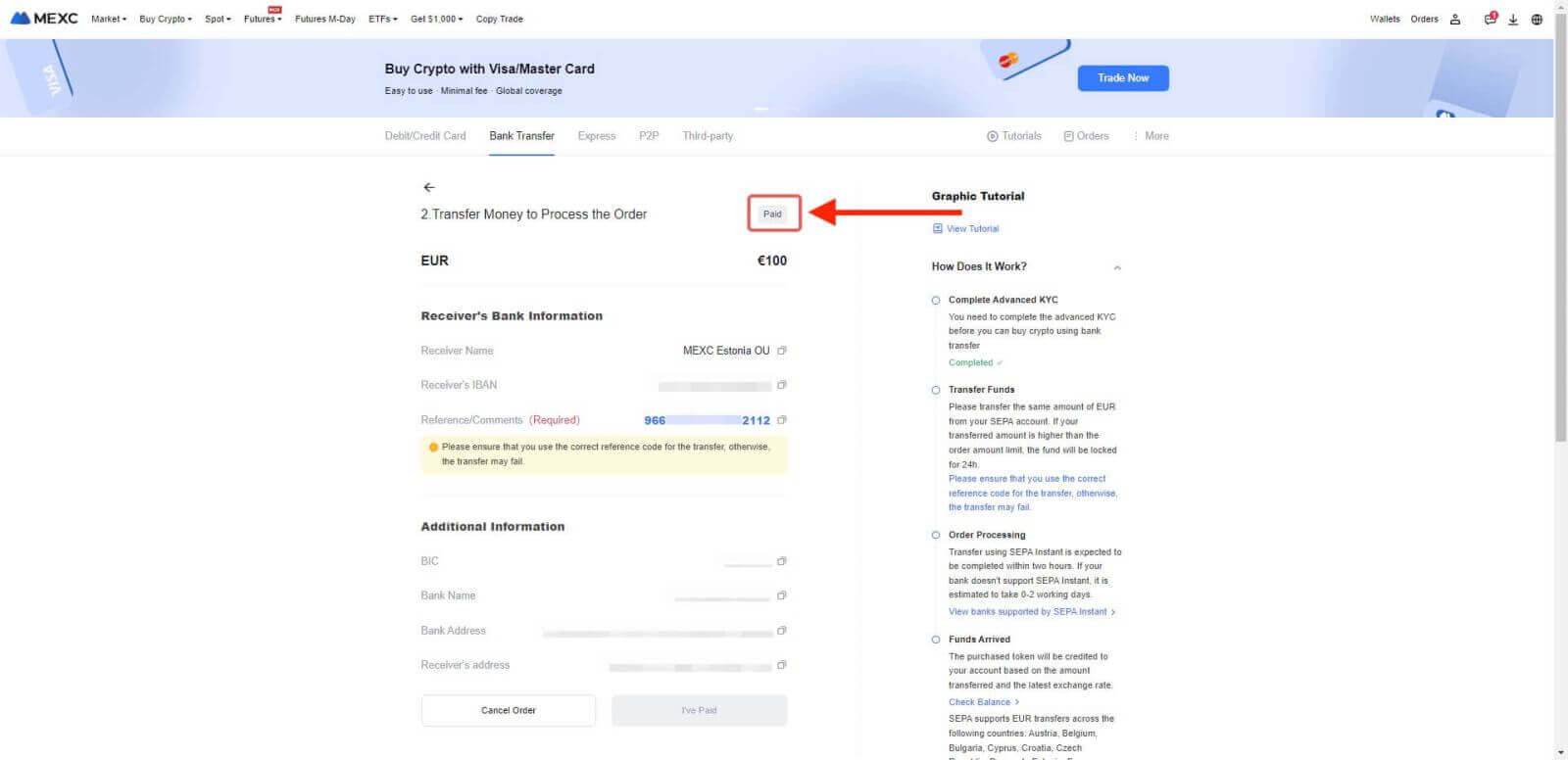
Skref 5: Athugaðu Pantanir flipann. Þú getur skoðað öll fyrri Fiat viðskipti þín hér.
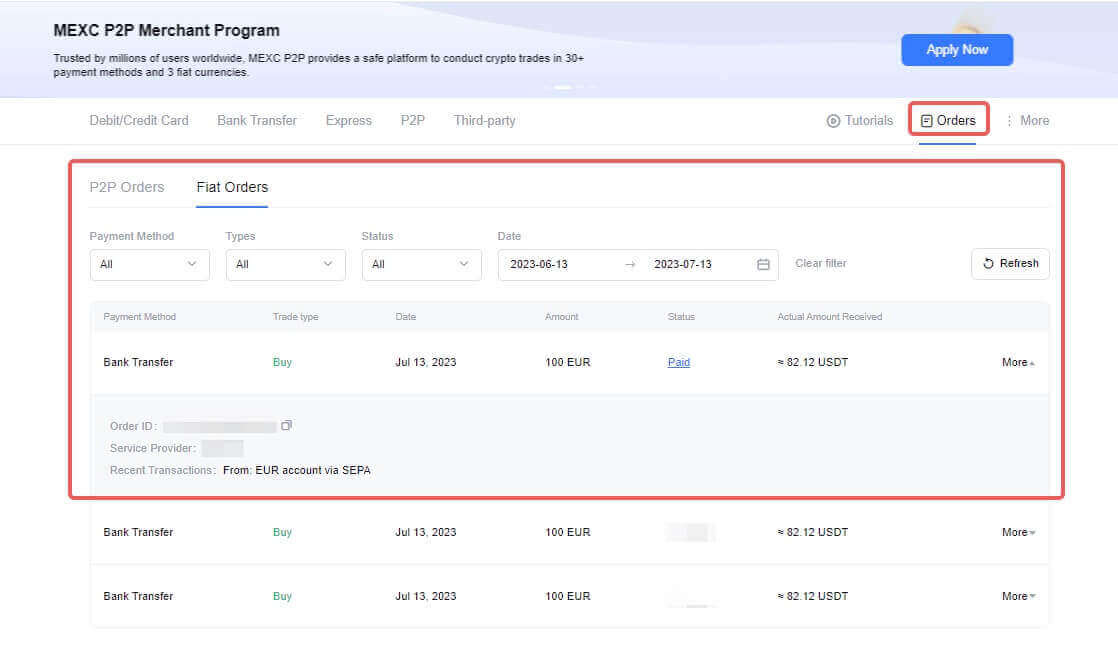
Mikilvægar athugasemdir:
Þessi þjónusta er eingöngu í boði fyrir KYC-staðfesta notendur sem búa í studdum staðbundnum lögsagnarumdæmum.
Innborgunarmörk:
- Hámark stakrar færslu: 20.000 EUR
- Daglegt hámark: 22.000 EUR
Innborgunarseðlar:
Gakktu úr skugga um að bankareikningurinn sem þú sendir fjármuni frá passi við nafnið á KYC skjölunum þínum.
Sláðu inn réttan tilvísunarkóða nákvæmlega fyrir flutninginn til að tryggja árangursríka vinnslu.
Lokakeyptu táknin verða lögð inn á MEXC reikninginn þinn miðað við yfirfærða upphæð og nýjasta gengi.
Athugið að takmarkað er við þrjár afbókanir á dag.
Dulritunargjaldmiðillinn þinn sem þú keyptir verður lagður inn á MEXC reikninginn þinn innan tveggja virkra daga. Mælt er með því að nota banka með SEPA-Instant stuðning fyrir SEPA pantanir. Þú getur nálgast listann yfir banka sem bjóða upp á SEPA-Instant stuðning þér til þæginda.
Studd Evrópulönd í gegnum SEPA
Austurríki, Belgía, Búlgaría, Króatía, Sviss, Kýpur, Bretland, Tékkland, Danmörk, Eistland, Finnland, Frakkland, Þýskaland, Grikkland, Ungverjaland, Ísland, Írland, Ítalía, Lettland, Litháen, Malta, Holland , Noregur, Pólland, Portúgal, Rúmenía, Slóvakía, Slóvenía, Spánn, Svíþjóð
Kostir þess að leggja inn dulrit til MEXC
Hér eru nokkrir hugsanlegir kostir þess að leggja inn á MEXC eða svipaða cryptocurrency skipti:
- Aflaðu vaxta: Margar dulritunargjaldmiðlaskipti bjóða upp á vaxtaberandi reikninga þar sem þú getur lagt inn dulritunargjaldmiðla þína og fengið vexti með tímanum. Þetta getur verið aðlaðandi valkostur fyrir langtímaeigendur sem vilja afla sér óvirkra tekna á stafrænum eignum sínum.
- Stuðningsverðlaun: MEXC gæti veitt veðmöguleika fyrir tiltekna dulritunargjaldmiðla. Þegar þú setur táknin þín á vettvang hefurðu möguleika á að vinna þér inn viðbótarverðlaun í formi dulritunargjaldmiðilsins eða annarra tákna.
- Lausafjárveiting: Sum kauphallir bjóða upp á lausafjársöfn þar sem þú getur lagt inn eignir þínar og þær eru notaðar í viðskiptaskyni. Í staðinn gætirðu unnið þér inn hluta af viðskiptagjöldunum sem myndast af pallinum.
- Taktu þátt í DeFi: MEXC gæti boðið upp á ýmsar DeFi vörur og þjónustu, sem gerir þér kleift að taka þátt í dreifðri fjármálareglum, ávöxtunarbúskap og lausafjárnámu. Þetta getur veitt verulega umbun en einnig fylgt meiri áhætta.
- Notendavænt viðmót: Kauphallir eins og MEXC bjóða oft upp á notendavænt viðmót sem gerir það auðvelt að leggja inn, taka út og stjórna eignum þínum.
- Fjölbreytni: Með því að leggja dulritunargjaldmiðlana þína inn á MEXC geturðu aukið fjölbreytni í eignum þínum umfram það að hafa eignir í veski. Þetta getur hugsanlega dreift áhættu og veitt áhættu fyrir mismunandi eignum og fjárfestingaraðferðum.
- Þægindi: Að halda eignum þínum í kauphöll eins og MEXC getur verið þægilegt fyrir virka kaupmenn sem þurfa skjótan aðgang að eignum sínum í viðskiptaskyni.
- Öryggisráðstafanir: MEXC er með öflugt öryggiskerfi sem verndar fjármuni þína fyrir tölvuþrjótum og skaðlegum árásum. Þetta getur falið í sér dulkóðun, kæligeymslu fjármuna og tvíþætta auðkenningu (2FA) til að vernda eignir þínar.


